Page 1
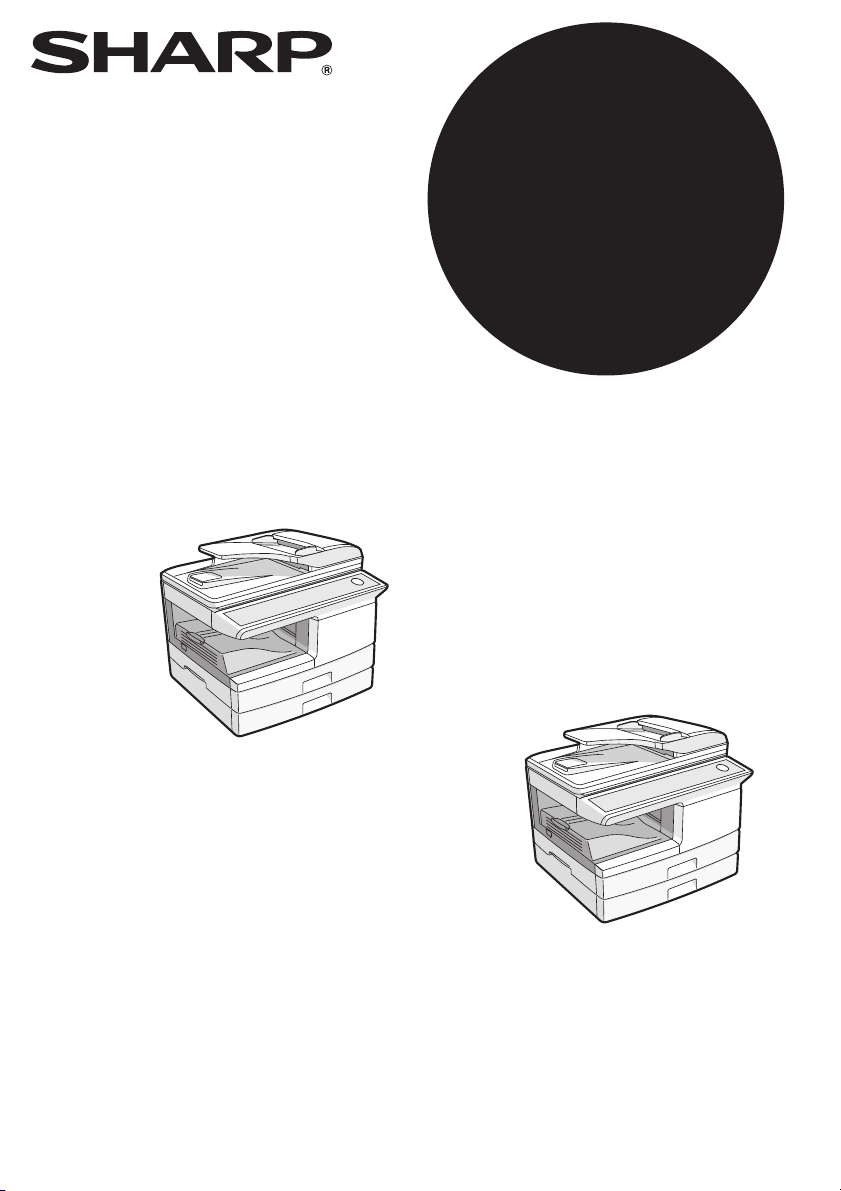
МОДЕЛЬ
MX-B201
MX-B201D
ЦИФРОВАЯ
МНОГОФУНКЦИОНАЛЬНАЯ
СИСТЕМА
РУКОВОДСТВО
Page 2
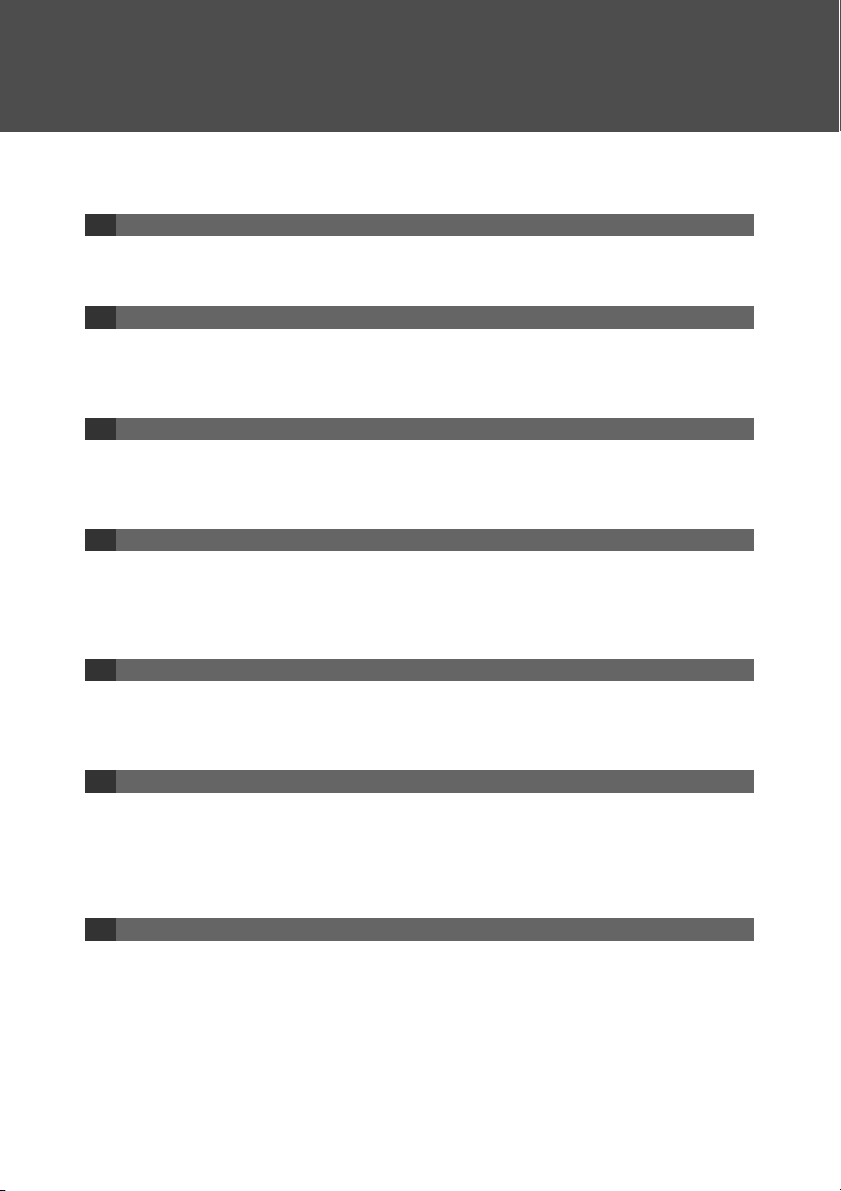
ОГЛАВЛЕНИЕ
ВВЕДЕНИЕ ................................................................................................................................. 3
ОСНОВНЫЕ ХАРАКТЕРИСТИКИ ............................................................................................. 4
1 ПОДГОТОВКА К РАБ ОТЕ
НАИМЕНОВАНИЕ УЗЛОВ И ДЕТАЛЕЙ ................................................................................... 6
ПОДКЛЮЧЕНИЕ ШНУРА ПИТАНИЯ ....................................................................................... 9
ВКЛЮЧЕНИЕ И ВЫКЛЮЧЕНИЕ ПИТАНИЯ ............................................................................ 9
2 ЗАГРУЗКА БУМАГИ
БУМАГА .....................................................................................................................................11
ЗАГРУЗКА ЛОТКА ................................................................................................................... 12
ПОДАЧА ЧЕРЕЗ ПОЛИСТНОЕ УСТРОЙСТВО (включая специальные материалы) ......... 14
ИЗМЕНЕНИЕ УСТАНОВОК ФОРМАТА БУМАГИ .................................................................. 16
3 ИЗГОТОВЛЕНИЕ КОПИЙ
ОБЫЧНОЕ КОПИРОВАНИЕ ................................................................................................... 17
ВЫБОР ЛОТКА ПОДАЧИ ........................................................................................................ 20
ПОЛУЧЕНИЕ БОЛЕЕ СВЕТЛОЙ ИЛИ БОЛЕЕ ТЕМНОЙ КОПИИ ........................................ 21
УМЕНЬШЕНИЕ/УВЕЛИЧЕНИЕ/МАСШТАБИРОВАНИЕ ....................................................... 22
4 УДОБНЫЕ ФУНКЦИИ КОПИРОВАНИЯ
АВТОМАТИЧЕСКОЕ ДВУСТОРОННЕЕ КОПИРОВАНИЕ...................................................... 23
СОРТИРОВКА КОПИЙ............................................................................................................. 26
КОПИРОВАНИЕ НЕСКОЛЬКИХ ОРИГИНАЛОВ НА ОДИН ЛИСТ БУМАГИ (копирование 2В 1)........ 28
СОЗДАНИЕ ПОЛЕЙ ПРИ КОПИРОВАНИИ (Сдвиг поля)...................................................... 31
КОПИРОВАНИЯ УДОСТОВЕРЕНИЯ ЛИЧНОСТИ................................................................. 33
5 УСТАНОВКА ПРОГРАММНОГО ОБЕСПЕЧЕНИЯ
ПРОГРАММНОЕ ОБЕСПЕЧЕНИЕ .......................................................................................... 34
ПЕРЕД УСТАНОВКОЙ............................................................................................................. 35
УСТАНОВКА ПРОГРАММНОГО ОБЕСПЕЧЕНИЯ ................................................................. 36
НАСТРОЙКА УТИЛИТЫ BUTTON MANAGER........................................................................ 42
6 ФУНКЦИИ ПРИНТЕРА
ВЫПОЛНЕНИЕ ПЕЧАТИ.......................................................................................................... 47
ЭКРАН НАСТРОЙКИ ДРАЙВЕРА ПРИНТЕРА........................................................................ 49
НАСТРОЙКА РАСШИРЕННЫХ ФУНКЦИЙ ПЕЧАТИ.............................................................. 50
СОХРАНЕНИЕ ЧАСТО ИСПОЛЬЗУЕМЫХ НАСТРОЕК ПЕЧАТИ.......................................... 58
ОБЗОР ОКНА СОСТОЯНИЯ ПЕЧАТИ .................................................................................... 59
ДРАЙВЕР ПРИНТЕРА.............................................................................................................. 60
7 ФУНКЦИЯ СКАНЕРА
СКАРИРОВАНИЕ .................................................................................................................... 61
РАБОТА В РЕЖИМЕ СКАНЕРА ............................................................................................. 62
СКАНИРОВАНИЕ С ИСПОЛЬЗОВАНИЕМ КЛАВИШ НА АППАРАТЕ .................................. 62
СКАНИРОВАНИЕ С КОМПЬЮТЕРА ...................................................................................... 67
1
Page 3
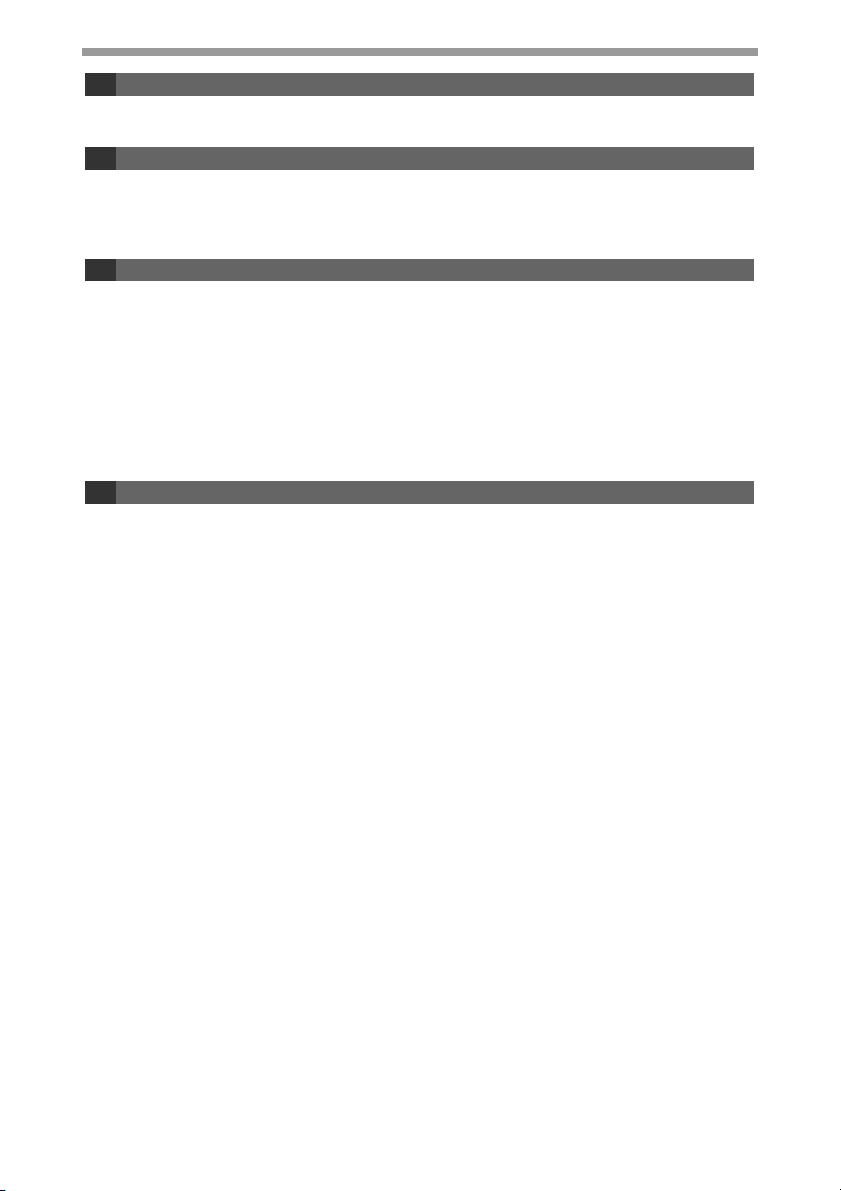
8 УСТАНОВКИ ПОЛЬЗОВАТЕЛЯ
ПРОГРАММЫ ПОЛЬЗОВАТЕЛЯ ............................................................................................ 74
ВЫБОР УСТАНОВОК ДЛЯ ПРОГРАММЫ ПОЛЬЗОВАТЕЛЯ ............................................... 79
9 УСТАНОВКИ РЕЖИМА ПЕРСОНАЛЬНОГО ДОСТУПА
ПОДГОТОВКА К ИСПОЛЬЗОВАНИЮ УСТАНОВОК РЕЖИМА ПЕРСОНАЛЬНОГО ДОСТУПА.. 81
КОНТРОЛЬ ЗА УЧЕТНЫМ НОМЕРОМ................................................................................... 83
ВСЕГО ПО УЧЕТНОМУ НОМЕРУ ........................................................................................... 85
КОПИРОВАНИЕ ПРИ АКТИВИЗАЦИИ РЕЖИМА ПЕРСОНАЛЬНОГО ДОСТУПА .............. 86
10
УСТРАНЕНИЕ НЕПОЛАДОК И УХОД ЗА АППАРАТОМ
СООБЩЕНИЯ НА ДИСПЛЕЕ .................................................................................................. 87
УСТРАНЕНИЕ НЕПОЛАДОК МАШИНЫ / ПРОБЛЕМ КОПИРОВАНИЯ................................ 89
ПРОБЛЕМЫ ПРИ ПЕЧАТИ И СКАНИРОВАНИИ ................................................................... 93
ПРОБЛЕМЫ ПРИ НАСТРОЙКЕ ПРОГРАММНОГО ОБЕСПЕЧЕНИЯ................................... 98
ИЗВЛЕЧЕНИЕ ЗАСТРЯВШЕГО ЛИСТА................................................................................ 101
ЗАМЕНА КАРТРИДЖА С ТОНЕРОМ .................................................................................... 105
ПРОВЕРКА СЧЕТЧИКА ......................................................................................................... 108
НЕОБХОДИМ ВЫЗОВ СПЕЦИАЛИСТА................................................................................ 108
ЧИСТКА АППАРАТА............................................................................................................... 109
СЕКЦИЯ КОРОТРОНА............................................................................................................110
11
ДОПОЛНИТЕЛЬНОЕ ОБОРУДОВАНИЕ
КОНФИГУРАЦИЯ СИСТЕМЫ ................................................................................................111
ФАКСИМИЛЬНЫЙ НАБОР РАСШИРЕНИЯ (MX-FX12) .......................................................111
СЕТЕВОЙ НАБОР РАСШИРЕНИЯ (MX-NB11) .....................................................................111
РЕВЕРСИВНОЕ УСТРОЙСТВО ПОДАЧИ (MX-RP13) .........................................................111
УСТРОЙСТВО ПОДАЧИ БУМАГИ ОБЪЕМОМ 250 ЛИСТОВ (MX-CS10) ...........................112
2
Page 4
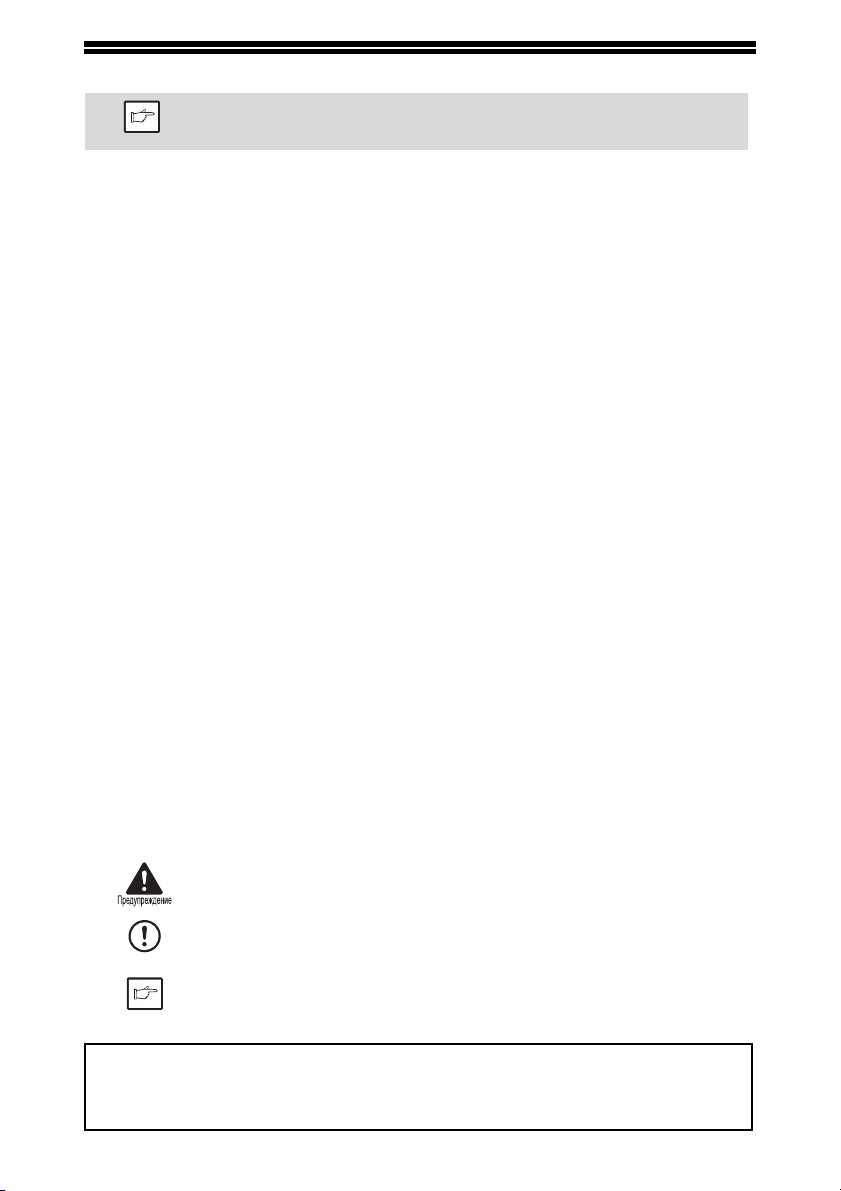
ВВЕДЕНИЕ
В некоторые регионы отдельные модели не поставляются.
Примечание
О пользовании данным руководством
Данная модель аппарата разработана с целью обеспечить удобное копирование в минимальном
офисном пространстве при максимальной простоте управления. Для того, чтобы полностью
использовать ее функциональные возможности, познакомьтесь предварительно с текстом
руководства и устройством системы. Для быстрого получения необходимых сведений во время
работы держите руководство под рукой.
Руководства по эксплуатации
С данным аппаратом поставляются следующие руководства:
Руководство по эксплуатации (данное руководство)
Содержит сведения об устройстве и его работе в качестве копировального аппарата. Также
объясняется, как установить программное обеспечение, которое позволит использовать
аппарат в режиме принтера и сканера совместно с Вашим компьютером.
Руководство пользователя
В этом руководстве описываются процедуры настройки, а также меры предосторожности.
Руководство по эксплуатации для факс-модуля (для моделей,
оборудованныx дополнительным модулем факса MX-FX12)
В зтом руководстве описывается работа с факс-модулем аппарата.
Руководство по эксплуатации для Cетевого Hабора Расширения (для
моделей, укомплектованных дополнительным принт-сервером MX-NB11)
Это руководство содержит сведения о использовании аппарата в качестве сетевого
принтера и сканера и для сканера на USB (SCAN to USB).
Условные обозначения, принятые в данном руководстве
• На иллюстрациях руководства изображена модель MX-B201D. Ваш аппарат может
отличаться от изображенного на иллюстрациях в зависимости от модели и установленных
на ней опций. Однако основные операции с аппаратом будут те же самые.
• При появлении в тексте данного руководства обозначения "MX-XXXX" мысленно замените
значки "XXXX" на цифры, соответствующие номеру Вашей модели. Название Вашей модели
указано на заводской табличке на аппарате.
• На иллюстрациях окон драйвера и других компьютерных окон показаны варианты для ОС
Windows XP Home Edition. Отдельные наименования на этих иллюстрациях могут
незначительно отличаться от наименований на экранах других операционных систем.
• Объяснения в данном руководстве предполагают, что пользователь данного устройства
имеет навыки работы с Microsoft Windows.
• В руководстве для обозначения полистного устройства подачи оригиналов используется
сокращение "SPF", а для реверсивного устройства подачи оригиналов – "RSPF".
• В данном руководстве для обеспечения пользователя соответствующей информацией по
использованию устройства применяются следующие пиктограммы.
Предупреждает об опасности для здоровья в случае несоблюдения
условий данного предупреждения.
Предупреждает о возможном повреждении аппарата или его компонентов
Осторожно
Примечание
Изображения экранных дисплеев, сообщения на
управления, приведенные в данном руководстве могут отличаться от реальной
информации Вашего аппарата в связи с произведенными усовершенствованиями и
модификациями модели.
в результате несоблюдения рекомендаций данного предупреждения.
В Примечаниях содержатся полезные сведения о спецификациях,
функциях и приемах работы с данным оборудованием.
дисплее и наименования органов
3
Page 5
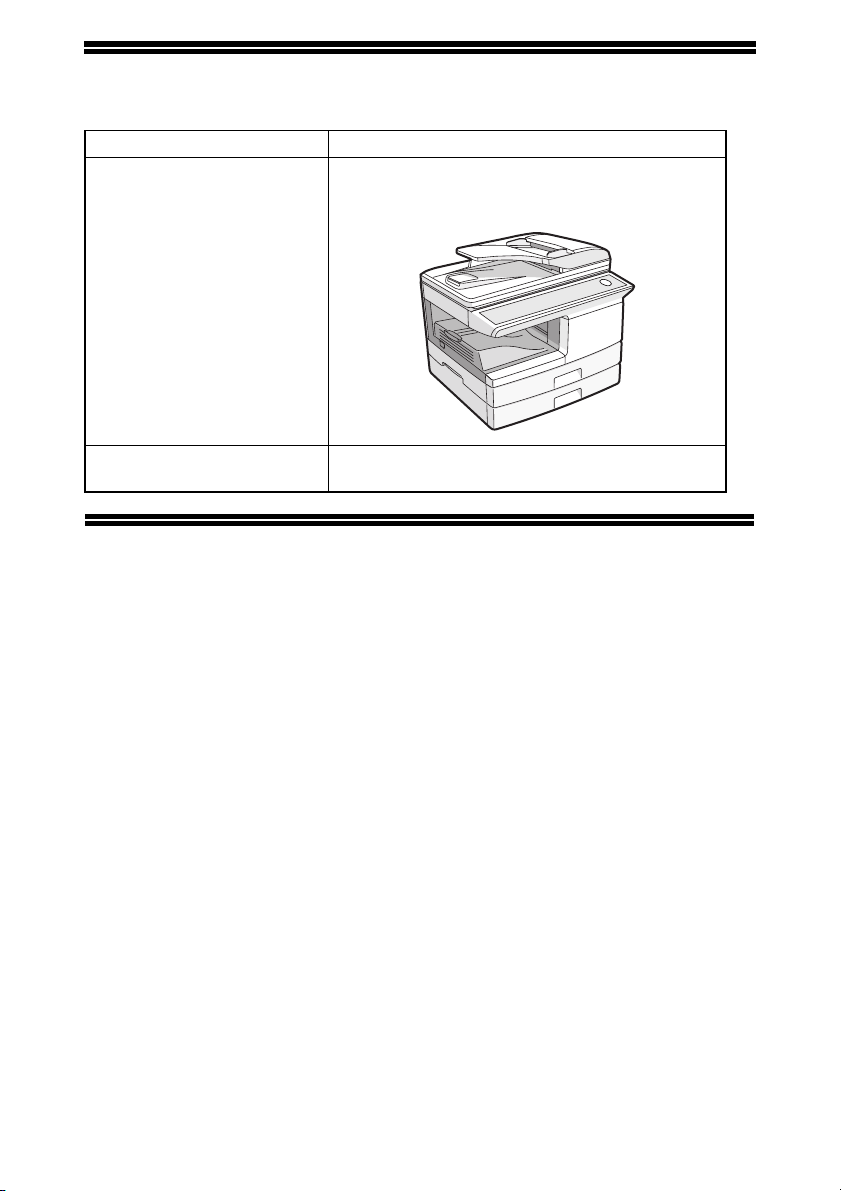
Пояснения к иллюстрациям
В зависимости от модели, которая установлена у Вас и опций к ней, некоторые иллюстрации в
данном руководстве будут различаться, однако основные операции будут те же самые.
Модель MX-B201D
(С дополнительным устройством RSPF и
установленным устройством подачи на 250 листов
Вид
бумаги.)
Крышка оригиналодержателя/
RSPF
• Крышка оригиналодержателя (стандартная)
•RSPF (поставляется отдельно)
ОСНОВНЫЕ ХАРАКТЕРИСТИКИ
Лазерное копирование с высокой скоростью
Время получения первой копии*1 составляет всего 8,0 секунды*2 .
Скорость копирования составляет 20 копий в минуту. Это идеально для производственных
целей и значительно повышает эффективность работы в офисе.
*1Время получения первой копии измеряется после того, как индикатор энергосберегающего
режима погаснет при включении питания, при использовании стекла оригиналодержателя с
поворотом изображения в режиме готовности к копированию, а также при установке
"НАСТРОЙКА ЛАЗЕРА" на ВКЛ. в программах пользователя (из лотка подается бумага
формата A4).
*2При установке программы пользователя 24 на ВЫКЛ.
Цифровое изображение высокого качества
• Обеспечивается высококачественное копирование с разрешением 600 dpi.
• В дополнение к автоматической регулировке экспозиции возможен выбор двух режимов
типа оригинала: "ТЕКСТ" для текстовых оригиналов, "ФОТО" для фотографий. В каждом
из режимов уровень экспозиции может быть установлен на один из пяти уровней.
• Режим копирования фото позволяет производить копирование оригиналов изображений,
содержащих полутона, таких
как монохромные и цветные фото.
4
Page 6
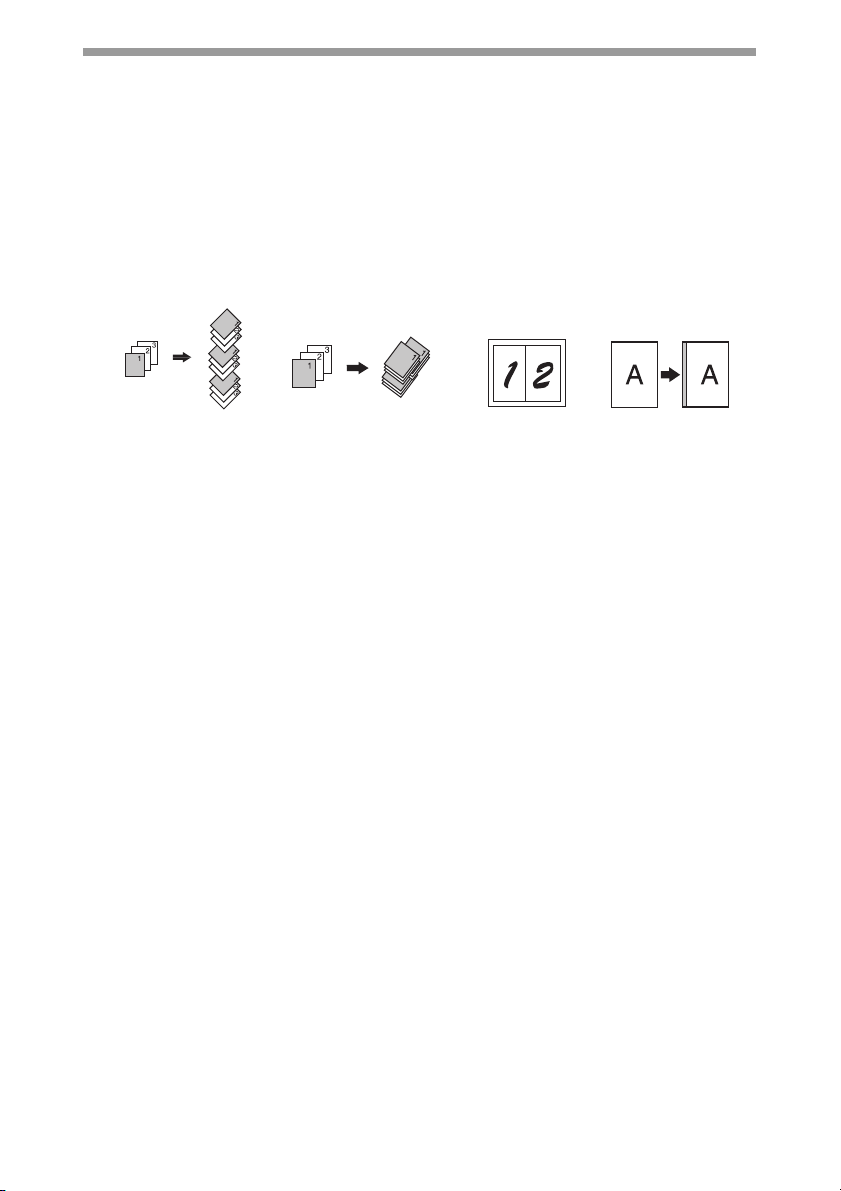
Дополнительные возможности копирования
• Копии могут быть изготовлены в масштабе от 25% до 400% с шагом в 1%. (В случае
использования RSPF масштаб копии изменяется от 50% до 200%)
• При непрерывном копировании с оригинала может быть изготовлено до 99 копий.
• Готовые пачки копий могут быть сдвинуты одна относительно другой, для более легкого их
разделения (функция сдвига)
• Возможна сортировка копий без
устройств (сортировка копий)
• Включены удобные возможности, такие как сдвиг поля, копия 2 в 1 и автоматическое 2-х
стороннее копирование.
• Установки режима пер сонального доступа
• КопированиЯ удостоверениЯ лиЧности
использования сортировщика или других специальных
Поле для подшивкиСортировка копий Функция сдвига Копирование 2 В 1
Oднократное сканирование - многократная печать
• Аппарат оборудован памятью, которая позволяет сканировать оригинал один раз, а затем
выполнить до 99 копий сканированного изображения. Это улучшает технологический
процесс, уменьшает шум от аппарата и износ сканирующего механизма, что, в свою
очередь, повышает надежность.
Жидкокристаллический (ЖК) экран сообщений
• ЖК панель отображает сообщения, которые информируют об установках функций и
состоянии аппарата.
Функция лазерного принтера
• Установка драйвера принтера дает возможность использовать аппарат в качестве
принтера.
Функция цветного сканера
• Установка драйвера сканера и подключение аппарата к компьютеру через USB кабель
позволяет использовать его как сканер.
Функция факсимильного аппарата (опция)
• Может быть установлен поставляемый отдельно Факсимильный Набор Расширения,
который позволит использовать аппарат в качестве факса. (Руководство по эксплуатации
Факсимильного набора расширения).
Подключение к сети (дополнительное оборудование)
• Может быть установлен поставляемый отдельно Сетевой набор расширения, который
позволит использовать аппарат в качестве сетевого принтера и сетевого сканера, а также
сканера на USB. (Руководство по эксплуатации Сетевого набора расширения).
Дружественность к окружающей среде и пользователям
• Режимы предварительного прогрева и автоматического выключения питания позволяют
сократить потребление энергии при неиспользовании аппарата.
• Универсальность конструкции аппарата, включая высоту расположения панели
управления и форму клавиш, обеспечит удобную работу максимальному большинству
пользователей.
5
Page 7
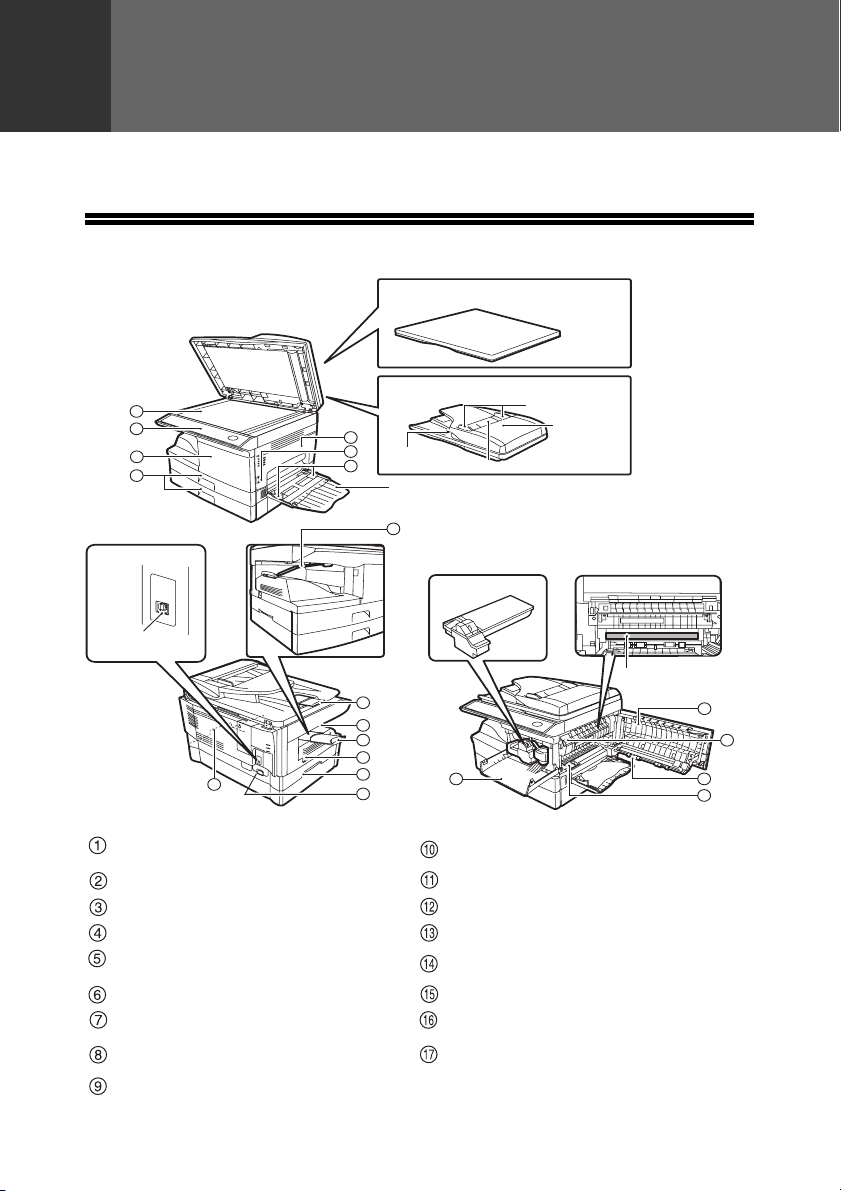
1
Глава 1
ПОДГОТОВКА К РАБОТЕ
В данной главе приведена информация, с которой необходимо познакомиться до начала
эксплуатации аппарата.
НАИМЕНОВАНИЕ УЗЛОВ И ДЕТАЛЕЙ
Крышка оригиналодержателя
1
2
3
4
Интерфейс
Разъем
USB
12
Стекло оригиналодержателя
RSPF (опция)
5
6
Секция вывода
оригиналов
7
Лоток ручной подачи
17
8
9
10
11
12
13
Картридж для
тонера
3
Дополнительная выдвигающаяся
пластина выводного лотка
Направляющие
Крышка подачи
оригиналов
Лоток подачи оригиналов
Фотопроводящий
барабан
Панель управления Выключатель питания
Передняя панель Рукоятки
Лоток для бумаги Гнездо подключения питания
Боковая панель
Рычажок фиксатора узла
термозакрепления
Кнопка открывания боковой панели Коротрон
Направляющие универсального
устройства подачи
Чистящее устройство коротрона
Удлинение лотка вывода оригиналов Рычаг держателя бумаги
Выдвигающаяся пластина выводного
лотка
5
14
15
16
6
Page 8
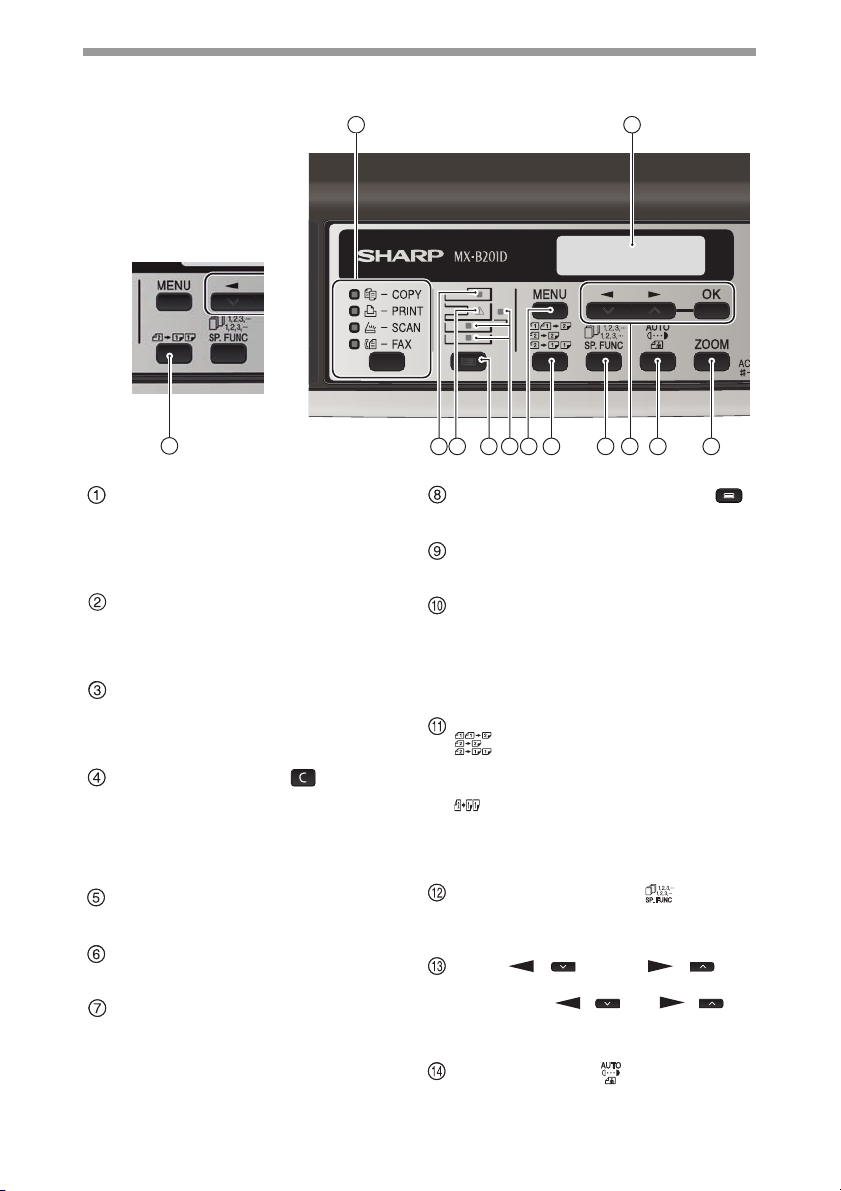
Панель управления
MX-B201
ПОДГОТОВКА К РАБ ОТЕ
1 2
11
Кнопка [MODE SELECT] (Выбор режима) /
индикаторы режима
Нажмите эту кнопку для выбора режима.
Загорится индикатор выбранного режима
(индикаторы копирования, принтера, сканера,
факса).
Дисплей
Служит для отображения состояния
аппарата и любых проблем, которые
возникают, а также для пользовательских
программ и меню установок функций.
Цифровые кнопки
Используются для ввода количества копий и
других числовых значений.
Могут использоваться для выбора
элементов меню установок функций.
Кнопка [CLEAR] (Сброс) ( )
При нажатии на эту кнопку сбрасывается
установка количества изготавливаемых
копий или
появляется меню установок, используйте
эту кнопку, чтобы вернуться на предыдущий
уровень меню.
Индикатор энергосберегающего режима
Загорается, когда активизируется режим
энергосбережения.
RSPF индикатор (опция)
Загорается, когда оригинал помещен в лоток
RSPF.
Индикатор ошибки
Горит постоянно или мигает, если застряла
бумага или возникла другая ошибка.
отменяется текущая работа. Когда
6 7 8
Кнопка [TRAY SELECT] (Выбор лотка) ( )
Используется для
необходимой для копирования.
Индикаторы лотков подачи бумаги
Показывают выбранный лоток. Индикаторы мигают,
если в лотке нет бумаги или он не закрыт.
Кнопка [MENU] (Меню)
Нажмите на эту кнопку для конфигурирования программы пользователя, для вы-бора
формата бумаги при копировании, для
вывода на дисплей сведений об общем
количестве изготовленных копий или для
доступа к общим.
Кнопка [(2-СТОРОННЕЕ КОПИРОВАНИЕ)
()] (Двустороннее копирование)
(только для MX-B201D)
Кнопка [2-СТОРОННЕЕ СКАНИРОВАНИЕ
( )] (Двустороннее сканирование)
(только для MX-B201)
Нажмите в режиме копирования, чтобы
выбрать одностороннюю или двустороннюю
установку для оригинала и выводимой копии.
Кнопка [E-SORT/SP.FUNC ( )]
Нажмите, чтобы выбрать функцию сортировки,
копирования 2 в 1 или функцию сдвига поля или
ID-карту для копирования.
Кнопка [] (), кнопка [] (),
кнопка [OK]
Нажмите кнопки [] () или [ ] ( ),
чтобы выбрать элемент в меню установок
функций.
Нажмите [OK], чтобы подтвердить выбор.
Кнопка [EXPOSURE ( )] (Экспозиция)
Используется для переключения из
автоматического режима экспонирования в
режим текста или фото.
10 11 1312 14 15
9
выбора лотка с бумагой,
7
Page 9
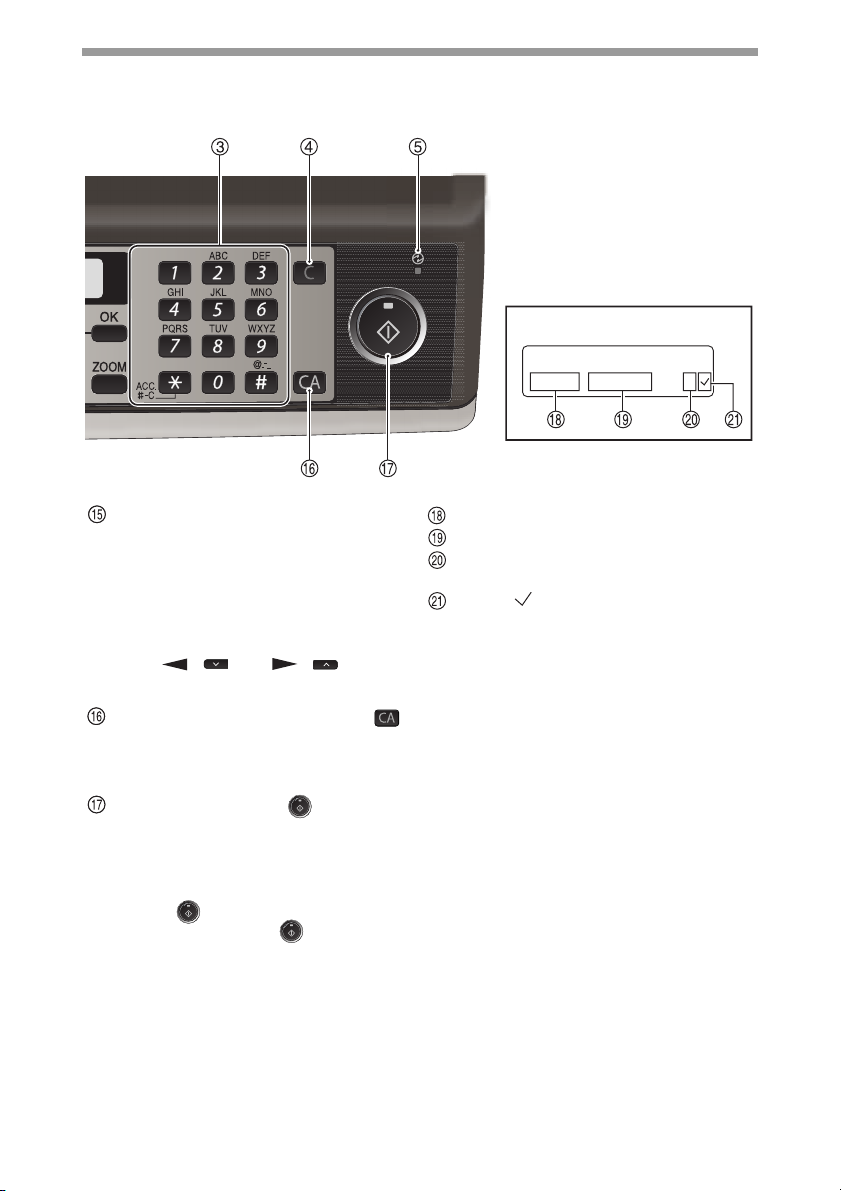
ПОДГОТОВКА К РАБ О Т Е
Дисплей
ГОТОВ КОПИРОВАТЬ
100% A4 0
Кнопка [ZOOM] (Масштаб копии)
Используется для увеличения или
уменьшения масштаба.
Для выбора предустановленного значения
масштаба нажмите кнопку [ZOOM] и
выберите необходимый масштаб. Для
выбора непредустановленного значения
нажмите кнопку [ZOOM] выберите масштаб,
ближайший к желаемому, а затем нажимайте
кнопки [] () или
увеличения или уменьшения масштаба с
шагом 1%.
Кнопка [CLEAR ALL] (Общий сброс) ( )
Используется для возврата всех функций в
состояние по умолчанию. Нажатие в меню
настроек возвращает все установки и дисплей
в начальное состояние.
Кнопка [START] (Старт) ( ) / Индикатор
готовности
При загорании индикатора готовности
возможны операции копирования и
сканирования.
Чтобы начать копирование нажмите кнопку
[START] ( ).
Нажатие копки [START] ( ) также
переводит аппарат из режима
автоматического отключения питания в
нормальный рабочий режим.
[ ] ( ) для
Отображает текущий масштаб копии.
Показывает выбранный формат бумаги.
Показывает количество копий, введенное
цифровыми кнопками.
Символ "" появляется, если была
изменена
2-стороннего копирования, сортировки, 2 в 1,
сдвига поля или ID-карты для копирования.
экспозиция или выбраны функции
8
Page 10
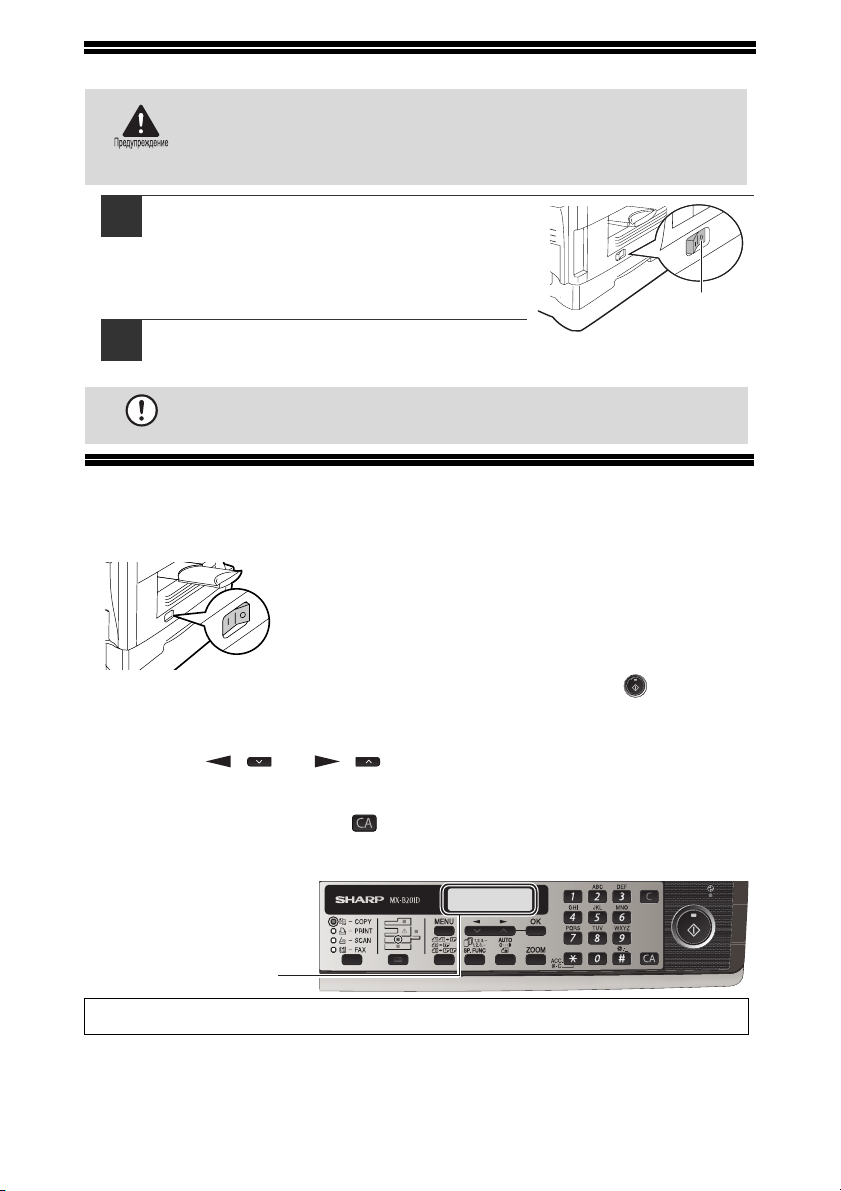
ПОДКЛЮЧЕНИЕ ШНУРА ПИТАНИЯ
Если Вы используете аппарат не в той стране, где он был приобретен,
убедитесь в том, что характеристики источника питания соответствуют
Вашей модели. Если Вы подключите аппарат к сети, несовместимой с
теми значениями, для которых он был изготовлен, то возможно его
повреждение, не поддающееся исправлению.
Убедитесь в том, что выключатель
1
находится в положении OFF (ВЫКЛ.).
Вставьте шнур питания в ближайшую
2
розетку.
• Розетк а должна быть надлежащим образом заземлена.
Осторожно
• Не пользуйтесь при подключении удлинителями или тройниками.
ВКЛЮЧЕНИЕ И ВЫКЛЮЧЕНИЕ ПИТАНИЯ
Выключатель расположен на левой боковой панели корпуса аппарата.
ВКЛЮЧЕНИЕ ПИТАНИЯ
Установите выключатель в положение "ON" ("ВКЛЮЧЕНО").
Загорится индикатор готовности и другие индикаторы
дисплея, отображающие начальные установки режимов
работы и показывающие готовность аппарата к работе.
Подробнее о начальных установках см. в разделе
"Начальные установки" (ниже).
ВЫКЛЮЧИТЬ
Вы можете выбрать параметры копирования и нажать кнопку [START] (Старт) ( ) после
включения питания выключателем. Копирование начнется автоматически.
Настройка языка
При самом первом включении питания аппарата, после получения его с завода, на дисплее
появится сообщение на английском языке, предлагающее выбрать язык. Выберите язык с
помощью кнопок [] () или [] () и затем нажмите [OK] (Ввод). Кроме того, язык можно
изменить в программах пользователя (стр.77).
Начальные установки
Аппарат возвращается к начальным установкам при первоначальном включении, после нажатия
на кнопку [CLEAR ALL] (Общий сброс) ( ) или по истечении установленного времени
"автоматического сброса" с момента завершения копирования. При возвращении к начальным
установкам все функции и установки, выбранные к данному моменту, сбрасываются. Время
"автоматического сброса" может быть изменено в программах пользователя. (стр.74)
Аппарат в режиме
копирования
ГОТОВ КОПИРОВАТЬ.
100% A4 0
Появляется главный экран
режима копирования.
Масштаб копии: 100%, Экспозиция: Автоматическая
Количество копий: 0, Все специальные режимы копирования: Выкл.
Узел сканирования (сканирующая головка)
Если аппарата готов к копированию или сканированию (индикатор готовности к работе включен),
загорится индикатор узла сканирования.
9
Page 11
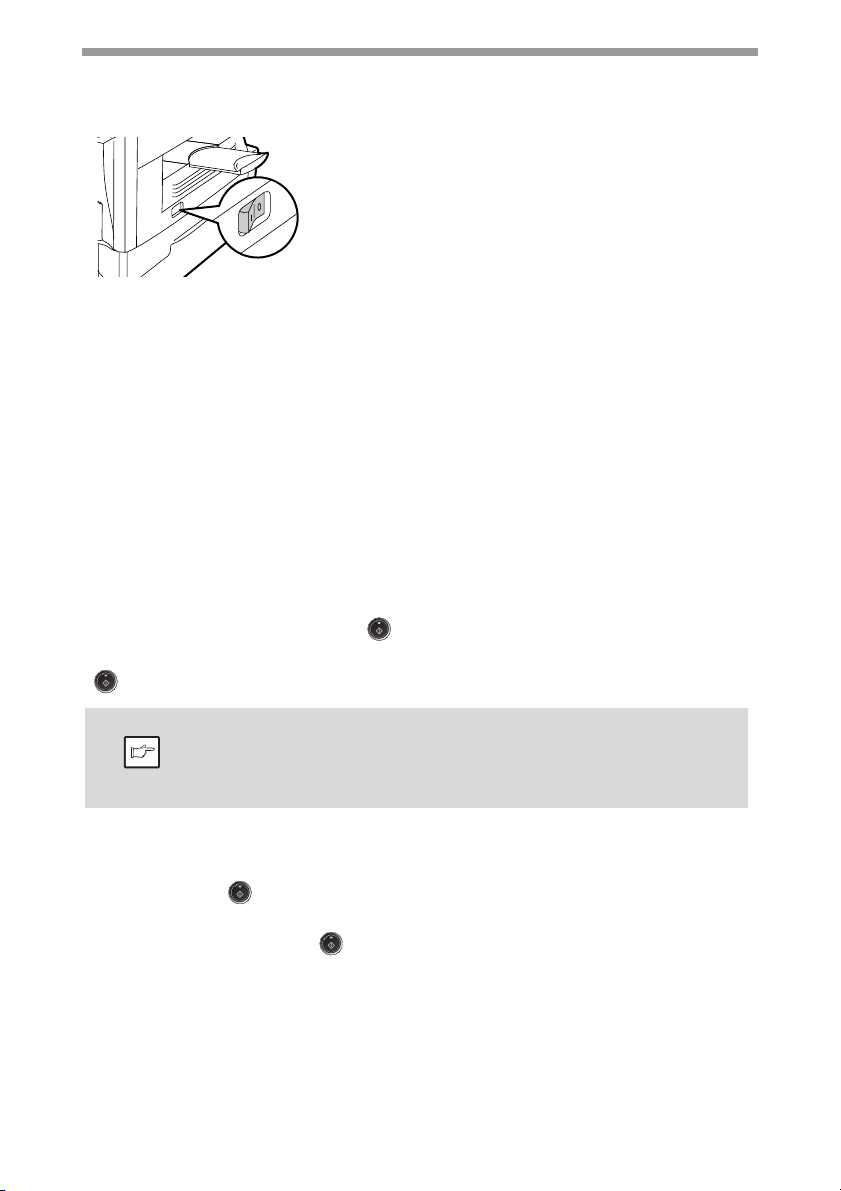
ПОДГОТОВКА К РАБ О Т Е
Выключение питания
Убедитесь в том, что аппарат не находится в состоянии выполнения
операции, и установите выключатель в положение "OFF" ("ВЫКЛЮЧЕНО").
Если питание будет выключено во время выполнения
операции, может произойти застревание листа со
сбросом выполняемой текущей работы.
Если предполагается не использовать аппарат в течение
длительного времени, отключите его с помощью
выключателя и извлеките шнур питания из розетки.
Проверьте следующие индикаторы, чтобы убедиться в том, что аппарат не выполняет
операции:
• Индикатор готовности
• Горит индикатор энергосберегающего режима (режим предварительного прогрева и режим
автоматического выключения питания)
горит. (Исходное состояние)
Энергосберегающие режимы
Режим предварительного прогрева
В данном аппарате могут быть активизированы два энергосберегающих режима для
уменьшения потребления электроэнергии и снижения, таким образом, расходов. Эти
режимы помогают сберечь природные ресурсы и понизить уровень загрязнения
окружающей среды. Они называются "Режим предварительного прогрева" и "Режим
автоматического выключения питания".
Режим автоматического выключения питания
Если по истечении установленного интервала времени аппарат, при включенном питании, не
использовался, данная функция автоматически переводит аппарат в состояние, при котором
потребление электроэнергии еще меньше, чем в режиме предварительного прогрева. В этом
режиме загорается индикатор энергосбережения и на дисплее отображается сообщение, что
аппарат находится в режиме автоматического выключения питания. Для возврата
режим нажмите кнопку [START] (Старт) ( ). Также возврат в рабочий режим происходит
автоматически при получении задания на печать или при начале сканирования с компьютера. В
режиме автоматического выключения питания никакими кнопками (кроме кнопки [START] (Старт)
( )) воспользоваться нельзя.
в рабочий
10
Время активизации режимов предварительного прогрева и автоматического
выключения питания можно изменить в программах пользователя с помощью
Примечание
пунктов "PREHEAT MODE" (Предварительный разогрев) и "AUTO SHUT-OFF
TIME" (Автоматическое выключение питания). Вы можете установить время,
наиболее подходящее для Вашего режима работы. (стр.74, стр.75)
Функция проверки открытия крышки оригиналодержателя/RSPF
При активизации эта функция может помочь в предупреждении перерасхода тонера,
вызванного неполным закрытием крышки оригиналодержателя/устройства RSPF.
Если кнопка пуска () нажата при неполном закрытии крышки оригиналодержателя/RSPF,
на дисплее появится предупреждение "ПРОВЕРЬТЕ ОРИГИНАЛ", и копирование может
оказаться невозможным. Если копирование не выполняется, его можно начать повторным
нажатием на кнопку пуска (), однако при этом будет
сканирования, установленный операцией "УСТАНОВКА ФОРМАТА БУМАГИ В ЛОТКЕ"
(стр.16) или программой "ШИРИНА КОПИРОВАНИЯ" (программа № 25) (стр.77)
При полном закрытии крышки оригиналодержателя/RSPF после появления сообщения
"ПРОВЕРЬТЕ ОРИГИНАЛ" копирование будет выполнено в обычном формате.
использоваться формат
Page 12
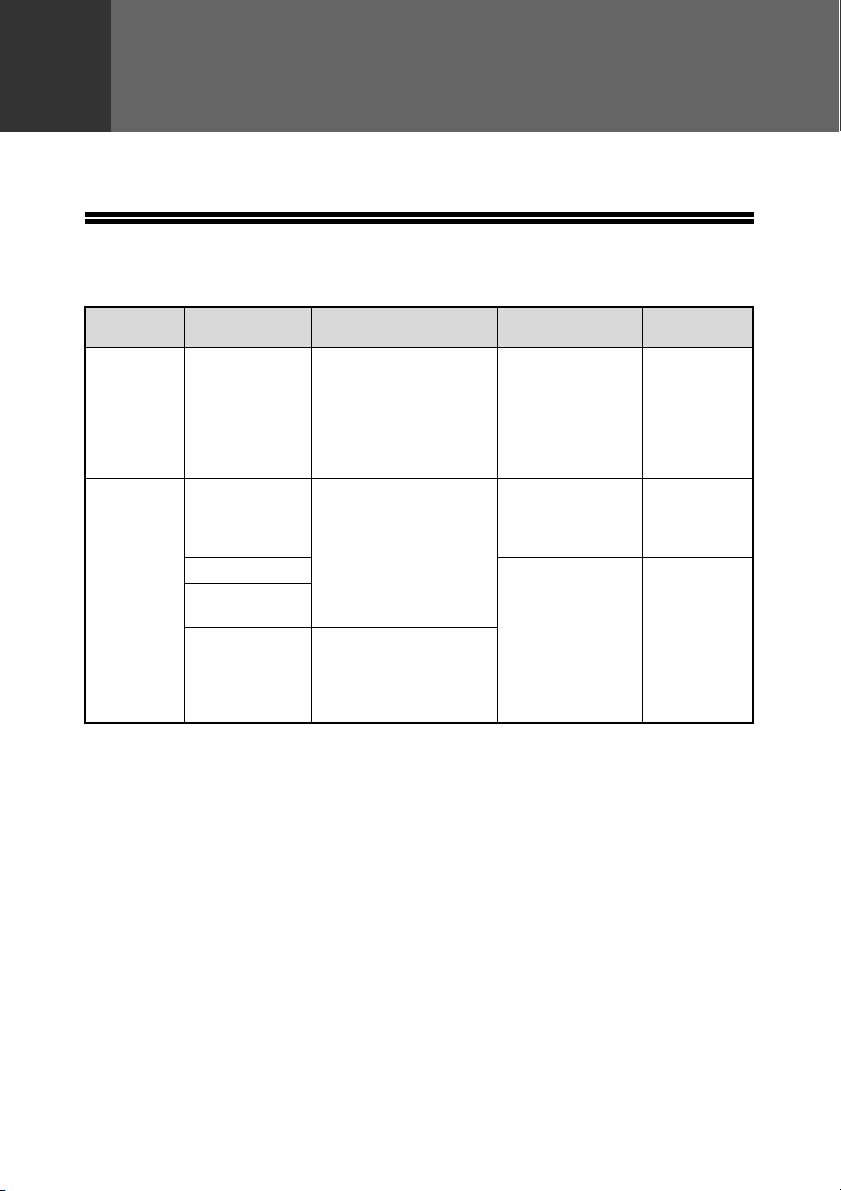
2
Глава 2
ЗАГРУЗКА БУМАГИ
Индикатор лотка подачи бумаги будет мигать, если в выбранном лотке отсутствует бумага,
или если выбранный лоток не закрыт, либо закрыт неправильно.
БУМАГА
Для достижения оптимальных результатов используйте только бумагу, рекомендованную
SHARP.
Лоток
тип
Лоток Стандартная
Лоток ручной
подачи
*1Объем загрузки (в листах) изменяется в зависимости от плотности бумаги.
2
Не используйте конверты нестандартных форматов и конверты с металлическими защелками,
*
пластмассовыми фиксаторами, проволочками, окошками, наклейками, внутренним покрытием, а
также самоклеящиеся конверты и конверты из синтетических материалов. Не пользуйтесь
конвертами, заполненными воздухом, а также конвертами с наклеенными марками. Все
вышеперечисленные виды конвертов могут вызвать повреждение аппарата.
3
*
Если применяется бумага плотностью более 104 г/м2, используйте только A4 или меньший
формат.
Вид бумаги Формат Плотность
128 г/м
2
- 80 г/м
2
- 80 г/м
2*3
бумага
Переработанная
бумага
Стандартная
бумага
Переработанная
бумага
Толста я бумага 106 г/м2 -
Прозрачная
пленка/Наклейки
Конверты*
A5, B5, A4 56 г/м
От A6 до A4 56 г/м
2
Monarch
Commercial 9
Commercial 10
DL
C5
2
2
Объем
загрузки
250 листов*
(бумага не
должна
выступать за
границу,
обозначенную
на лотке)
50 листов*
В лоток ручной
подачи бумагу
загружайте
полистно
1
1
11
Page 13
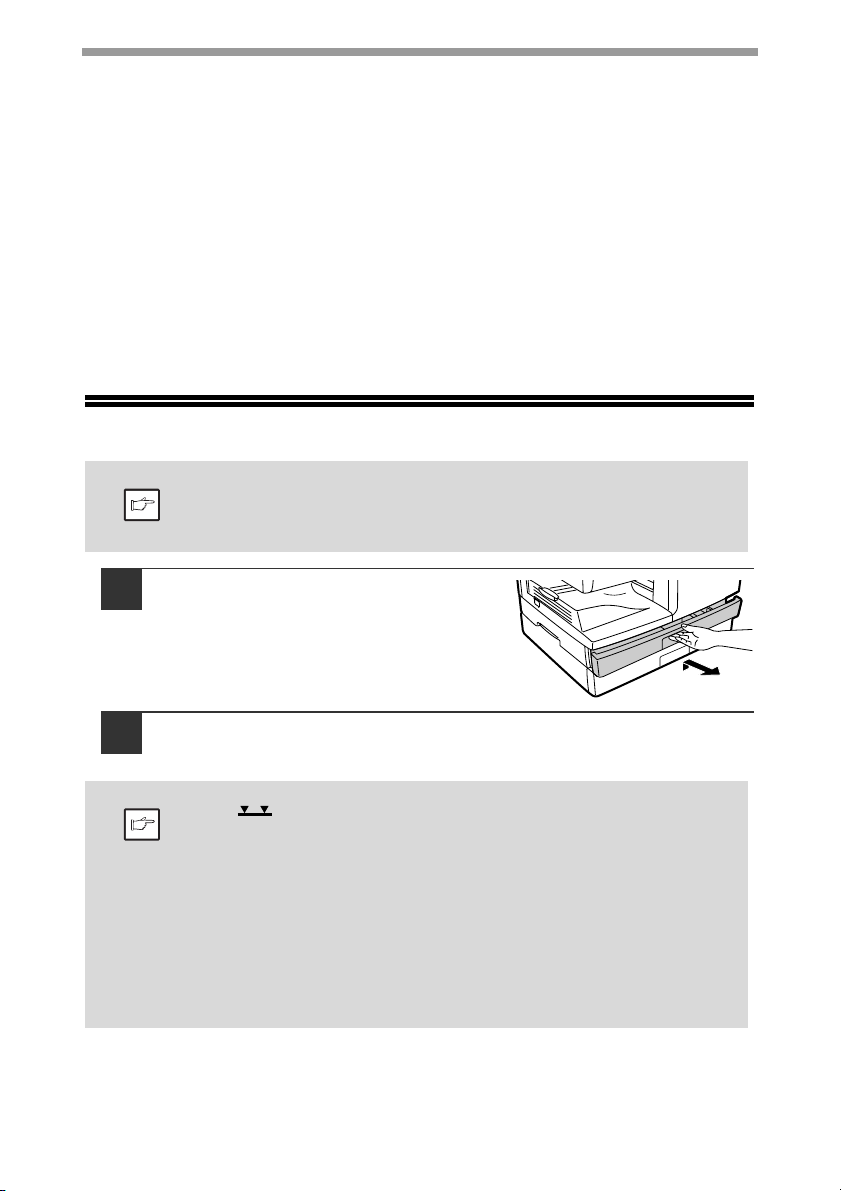
ЗАГРУЗКА БУМАГИ
Специальная бумага
При использовании специальной бумаги следуйте приведенным ниже указаниям.
● Используйте только прозрачную пленку и бумагу для наклеек из числа
рекомендованных специалистами фирмы SHARP. Использование бумаги, по
которой не имеется рекомендаций SHARP, может привести к застреванию листов
или их загрязнению на выходе. Если нет возможности использовать
рекомендованную специалистами SHARP бумагу, подавайте ее полистно через
лоток
ручной подачи (не пытайтесь использовать непрерывную подачу бумаги
при копировании и печати).
● На рынке предлагается множество типов специальной бумаги, но не все из них
могут быть использованы для работы на данном аппарате. Перед
использованием специальной бумаги проконсультируйтесь с Вашим
уполномоченным сервисным представителем.
● Перед использованием бумаги, по которой нет рекомендаций от
SHARP, произведите пробную операцию копирования с тем, чтобы убедиться в
том, что она подходит для использования на Вашей модели аппарата.
специалистов
ЗАГРУЗКА ЛОТКА
Убедитесь в том, что на листах отсутствуют разрывы, грязь, а также
Примечание
1
скручивания и загибы по краям.
Приподнимите лоток за ручку и
выдвиньте до упора.
12
Распушите стопу бумаги и установите ее в лотке. Убедитесь в том, что
2
верхняя часть стопы не выступает за пределы, ограниченные
угловыми сгибами.
• Не загружайте стопу, превышающую по высоте линию предельного уровня
(). В противном случае возможно застревание листа.
Примечание
• Если не распушить пачку бумаги, то возможно застревание листа или подача
сдвоенных листов.
• Перед загрузкой, убедитесь, что пачка бумаги выровнена. При добавлении
бумаги сначала извлеките из лотка остаток, соедините с новой порцией и
затем
загрузите единой стопой.
• Убедитесь в том, что бумага в стопе одного формата и одного сорта.
• При загрузке убедитесь в отсутствии зазора между краями пачки и
направляющими, проверьте правильность положения направляющих, не
допуская изгиба пачки при упоре в слишком близко установленную
направляющую. В противном случае возможен перекос листа при подаче
или его застревание.
Page 14
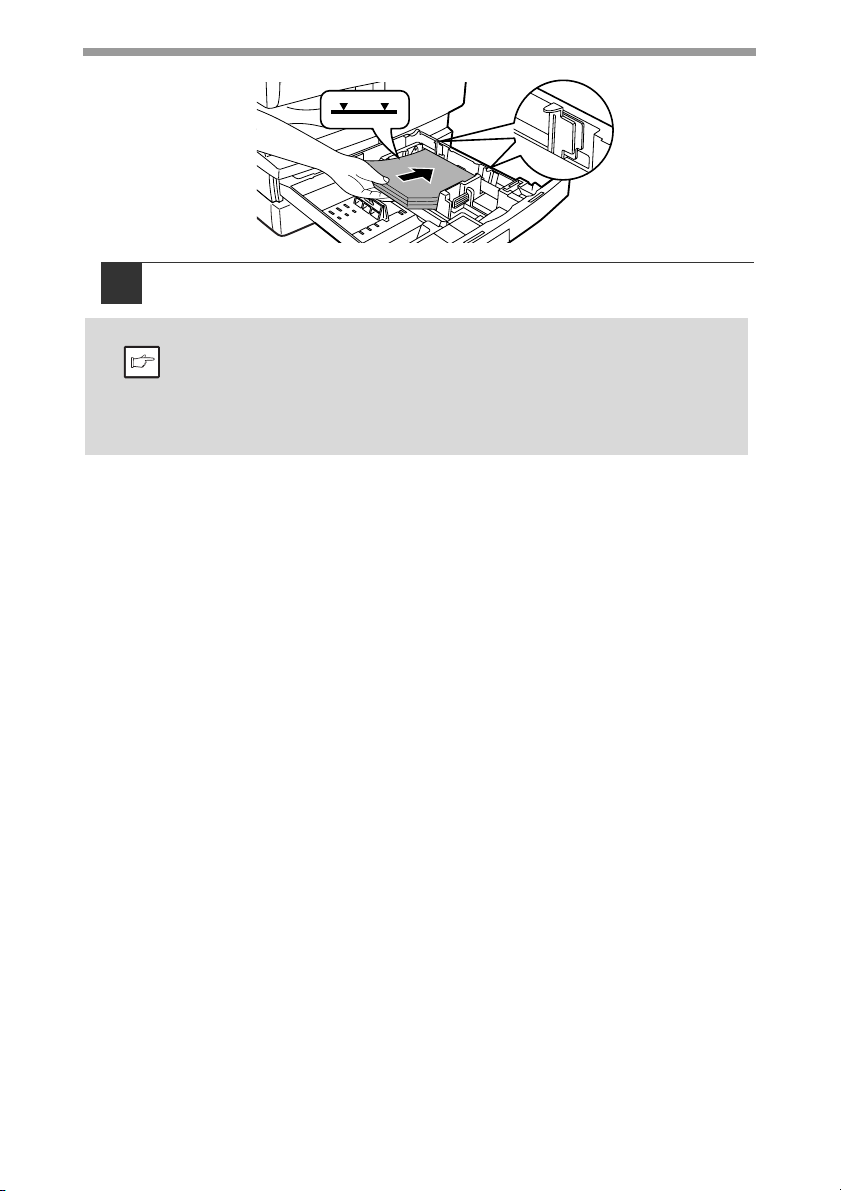
ЗАГРУЗКА БУМАГИ
Аккуратно возвратите лоток в исходное положение внутри аппарата.
3
• Если загружена бумага формата, отличного от предыдущего, перейдите к
разделу "ИЗМЕНЕНИЕ УСТАНОВОК ФОРМАТА БУМАГИ" "ИЗМЕНЕНИЕ
Примечание
УСТАНОВОК ФОРМАТА БУМАГИ" (стр.16)
• Если предполагается, что аппарат не будет использоваться в течение
длительного времени, извлеките всю бумагу из лотка и храните ее в сухом
месте. Если Вы оставите бумагу в лотке, то она может
воздуха, что приведет к дальнейшему ее застреванию в копире.
впитать влагу из
13
Page 15
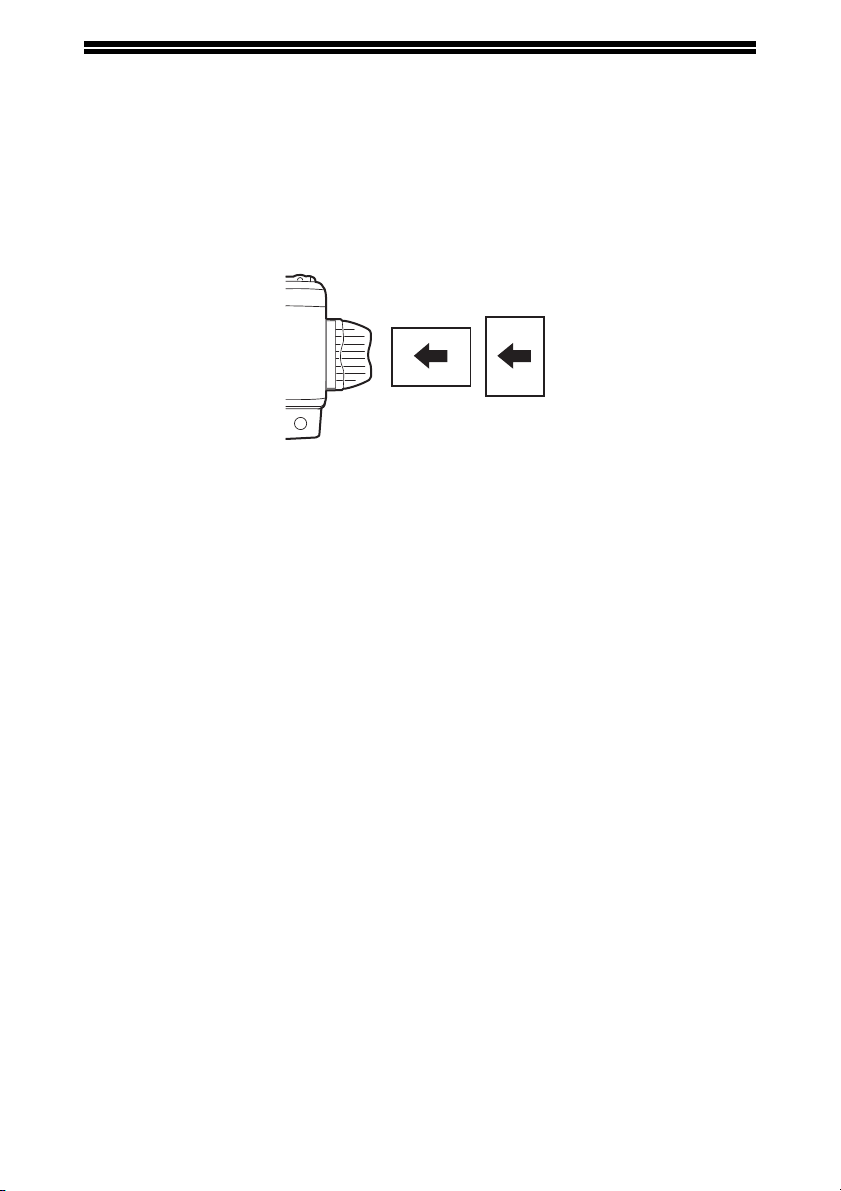
ПОДАЧА ЧЕРЕЗ ПОЛИСТНОЕ УСТРОЙСТВО (включая
Возможно
Недоступно
специальные материалы)
Лоток ручной подачи может использоваться для подачи стандартной бумаги, прозрачной
пленки, наклеек, конвертов и другой специальной бумаги.
Важные примечания относительно установки бумаги в лоток
ручной подачи
В лоток ручной подачи можно поместить до 50 листов стандартной копировальной бумаги.
(Это количество зависит от вида бумаги).
Убедитесь, что конверты размещаются горизонтально, как показано на рисунке ниже.
• При загрузке конвертов убедитесь в том, что они прямоугольные, плоские и не содержат
покрытых клеем поверхностей (за исключением клапана).
• Специальная бумага, прозрачная
рекомендации SHARP, должны подаваться полистно с лотка ручной подачи.
• При добавлении бумаги сначала извлеките из лотка остаток, соедините с новой порцией и
затем загрузите единой стопой. Добавляемая бумага должна быть одинакового типа и
формата с остатком бумаги в лотке.
• Не используйте бумагу меньших
появлению пятен или нечеткого изображения.
• Не используйте бумагу, на которую ранее выполнялась печать на лазерном принтере или
факсе. Это может привести к появлению пятен или нечеткого изображения.
Конверты
Не используйте следующие конверты, так как они могут вызвать застревания.
• Конверты с металлическими пластинами, защелками, пружинками, отверстиями или
окошками.
• Конверты из грубоволокнистой, самокопирующейся или лощеной бумаги.
• Конверты с двумя или более клапанами.
• Конверты с прикрепленными к клапанам лентами, пленками или бумажными полосками.
• Конверты со сгибами на клапанах.
• Конверты
• Конверты с наклейками или марками.
• Конверты, наполненные изнутри воздухом.
• Конверты с избытком клея на местах склейки.
• Конверты с частично отставшим слоем на местах склейки.
• Выберите при установке формата бумаги для драйвера принтера com9, com10, Monarch,
DL либо C5.
с клеем на клапанах, требующим увлажнения для склеивания.
пленка, наклейки и конверты, по которым не имеется
размеров, чем размер оригинала. Это может привести к
14
Page 16
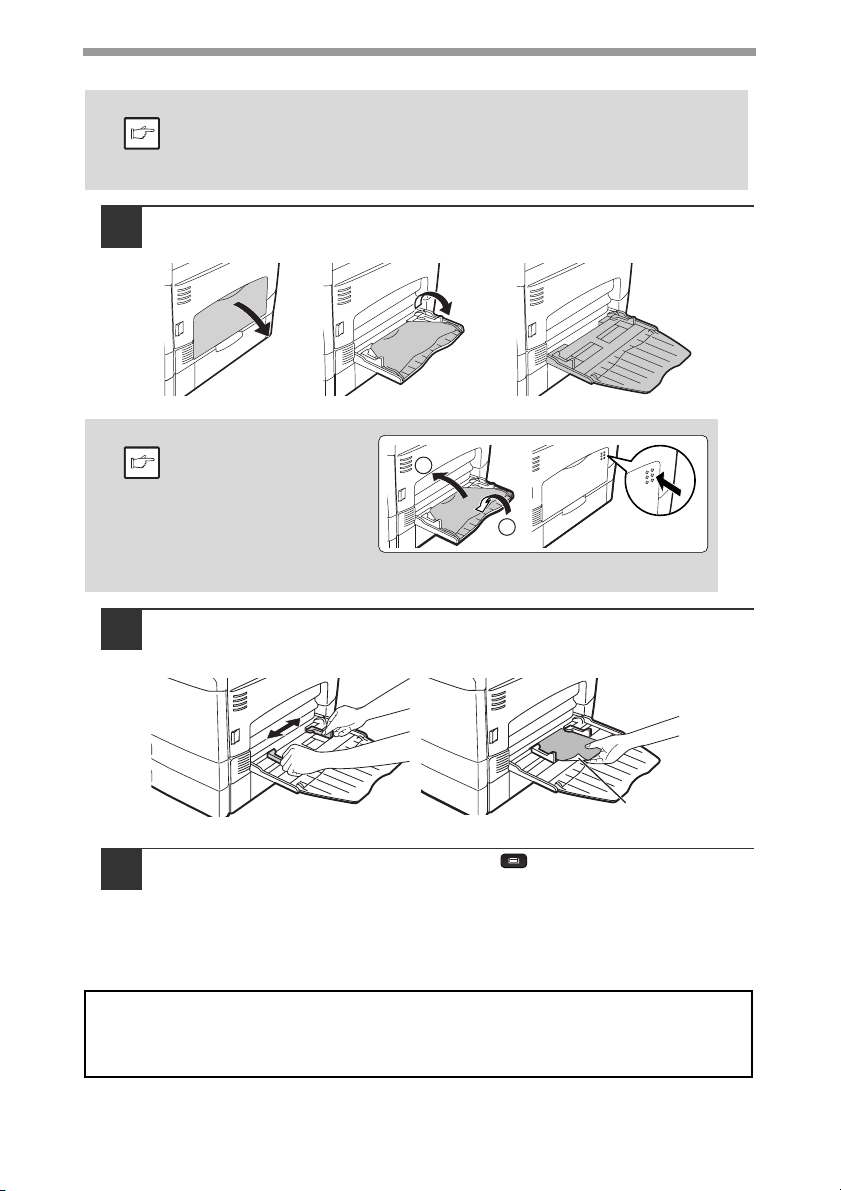
Загрузка бумаги в лоток ручной подачи
• Лист должен подаваться в щель устройства узкой стороной.
• Прозрачная пленка, наклейки и прочая специальная бумага должны
Примечание
Откройте лоток ручной подачи и вспомогательный лоток.
1
Примечание
подаваться полистно.
• При копировании на прозрачную пленку сразу убирайте каждую готовую
копию из приемного лотка. Не допускайте образования стопы копий.
Для того, чтобы
закрыть лоток,
выполните операцию
1, а затем 2 (см.
рисунок) и нажимайте
на выпуклые метки с
правого края лотка до
тех пор, пока не
услышите щелчок.
2
ЗАГРУЗКА БУМАГИ
1
Установите направляющие по ширине подаваемого листа. Поместите
2
на лоток лист (запечатываемой стороной вниз), ориентируя его в
нужном направлении.
Печать лицевой стороны
Нажмите [TRAY SELECT] (Выбор лотка) ( ), чтобы выбрать другой
3
лоток.
Примечание относительно загрузки плотной бумаги
При копировании на плотную бумагу убедитесь в том, что в программе 29 выполнена
установка "2 (ПЛОТНАЯ БУМАГА)". (См. стр. 77).
15
Page 17
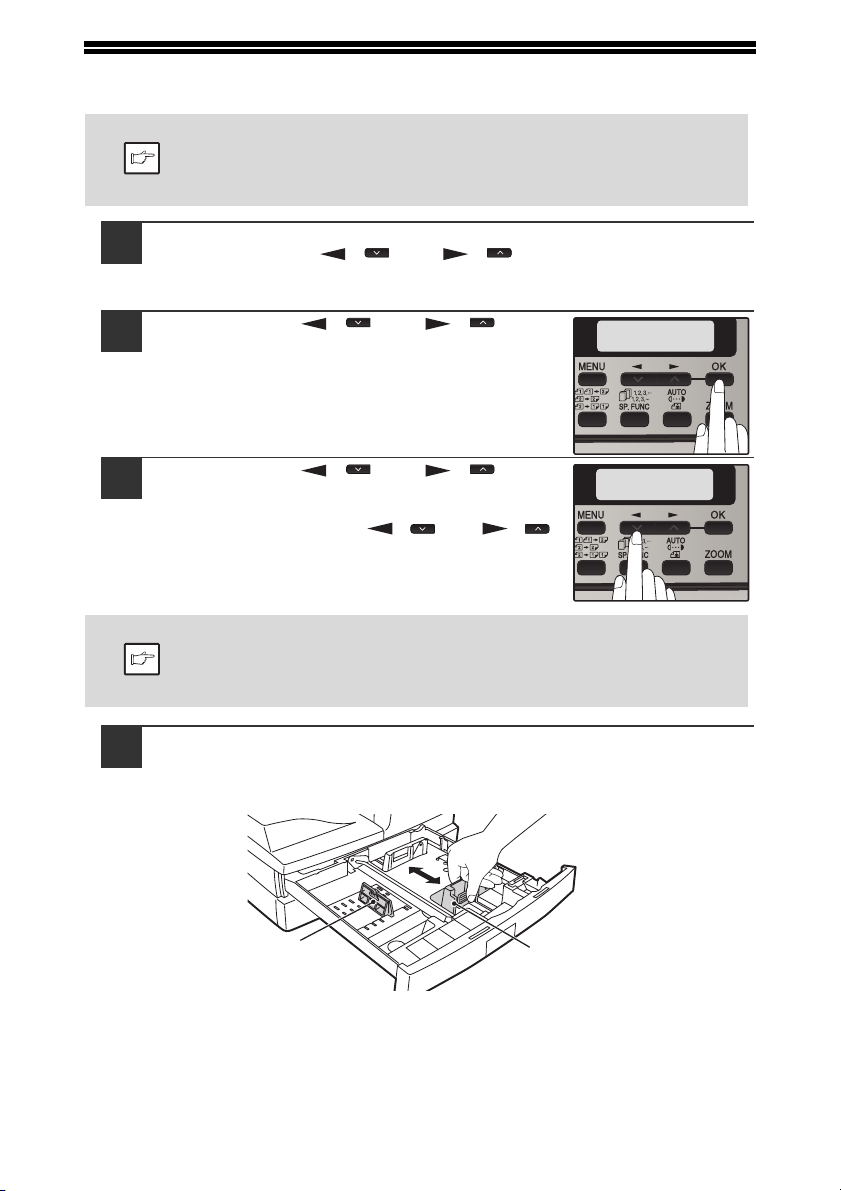
ИЗМЕНЕНИЕ УСТАНОВОК ФОРМАТА БУМАГИ
ФОРМАТ БУМАГИ
1:ЛОТОК1
ЛОТОК1
1:A4
Для изменения установок формата бумаги в лотке следуйте указаниям, приведенным ниже.
• Уст ано вки не могут быть изменены, если аппарат временно остановился изза отсутствия бумаги в лотке или застревания листа.
Примечание
1
2
3
Примечание
• Уст ано вки не могут быть изменены во время печати (даже в режиме
копирования).
Нажмите кнопку [MENU] (МЕНЮ).
Нажимайте кнопку [] () или [] (), пока не появится надпись
"PAPER SIZE" ("ФОРМАТ БУМАГИ"), затем нажмите кнопку [OK]
(ВВОД).
Нажмите кнопку [] () или [ ] ( ),
чтобы выбрать лоток, затем нажмите кнопку
[OK] (ВВОД).
Нажмите кнопку [] () или [ ] ( ),
чтобы выбрать размер, затем нажмите кнопку
[OK] (ВВОД).
При каждом нажатии кнопок [] () или [] ()
формат бумаги будет изменяться в такой
последовательности:
"A4"
→"B5"→"A5"→"8,5 x 14"→"8,5 x 13"→
"8,5 x 11"→"8,5 x 5,5".
По окончании конфигурирования установок формата бумаги нажмите
кнопку [MENU] (МЕНЮ).
16
Нажмите на фиксатор передней направляющей и сдвиньте
4
направляющую так, чтобы она совпала с шириной стопы бумаги.
Затем переместите левую направляющую в нужную прорезь в
соответствии с метками на лотке.
Левая направляющая
• Передняя направляющая - это ползунок. Зажмите защелку на направляющей и
передвиньте ее на метку для бумаги, которая будет загружена.
• Левая направляющая - это вставка. Вытащите ее, а затем вставьте ее в
отверстия с меткой, соответствующей бумаге, которая будет загружена.
Передняя
направляющая
5
Page 18
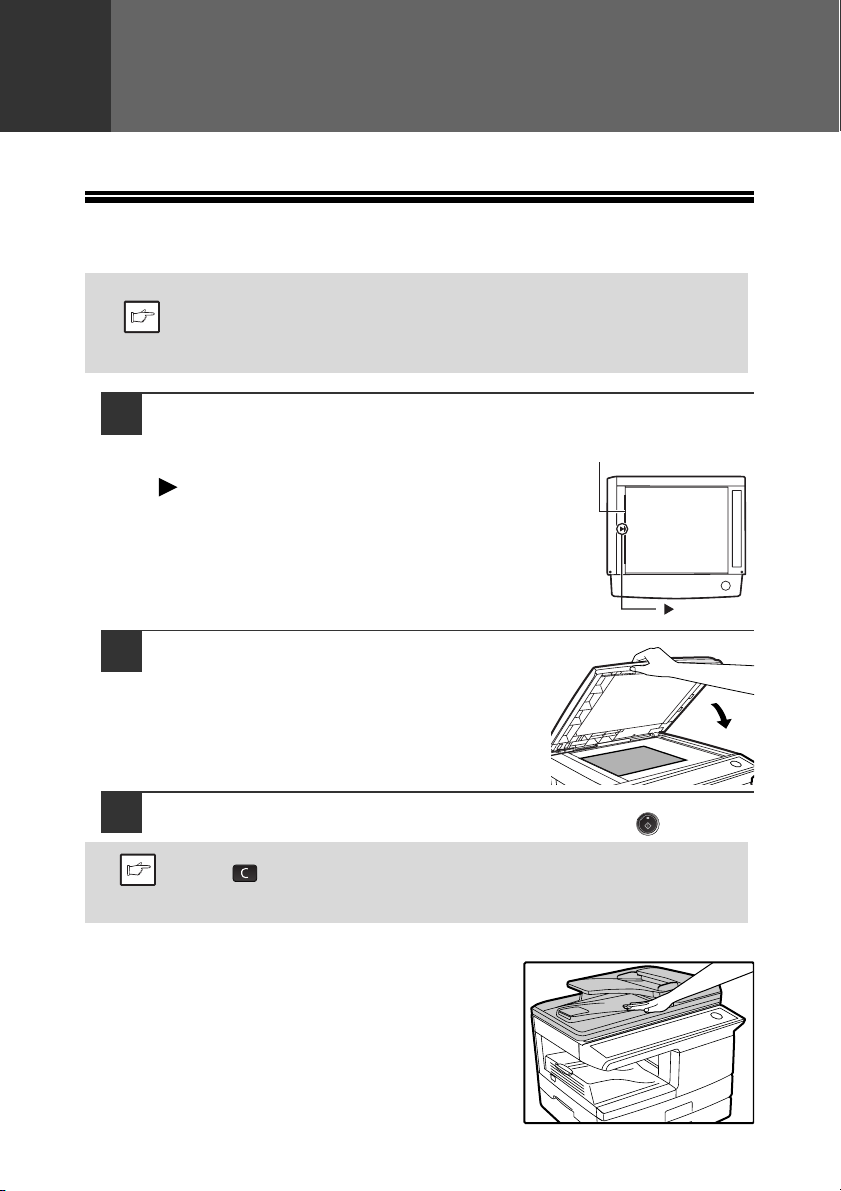
3
Глава 3
ИЗГОТОВЛЕНИЕ КОПИЙ
В данной главе приводится описание основных функций копирования.
ОБЫЧНОЕ КОПИРОВАНИЕ
Использование стекла оригиналодержателя
• Со стекла оригиналодержателя можно сканировать оригиналы форматом до
А4.
Примечание
1
• При выполнении копии края оригинала копироваться не будут (потеря части
изображения). Более подробно о размерах потери см. РУКОВОДСТВО
ПОЛЬЗОВАТЕЛЯ.
Откройте крышку оригиналодержателя/RSPF и разместите оригинал
на стекле лицевой стороной вниз
[Как разместить оригинал]
Выровняйте оригинал по шкале и центрирующей метке
().
Оригинальный масштаб
Аккуратно закройте крышку
2
оригиналодержателя/RSPF.
Выберите количество копий и другие необходимые установки
3
копирования, а затем нажмите кнопку [START] (СТАРТ) ( ).
• Чтобы остановить процесс копирования, нажмите кнопку [CLEAR] (СБРОС)
().
Примечание
При копировании с книги или оригинала со сгибами или замятиями
Слегка надавите на крышку оригиналодержателя/RSPF
сверху, как показано на иллюстрации. Если крышка
оригиналодержателя/RSPF не будет плотно закрыта, на
копиях могут появится полосы или пятна. Перед
размещением оригиналов со сгибами и замятиями
хорошо их распрямите.
•Kак выполнить установку режимов копирования, смотрите на страницаx с 20
по 33.
метка
17
Page 19
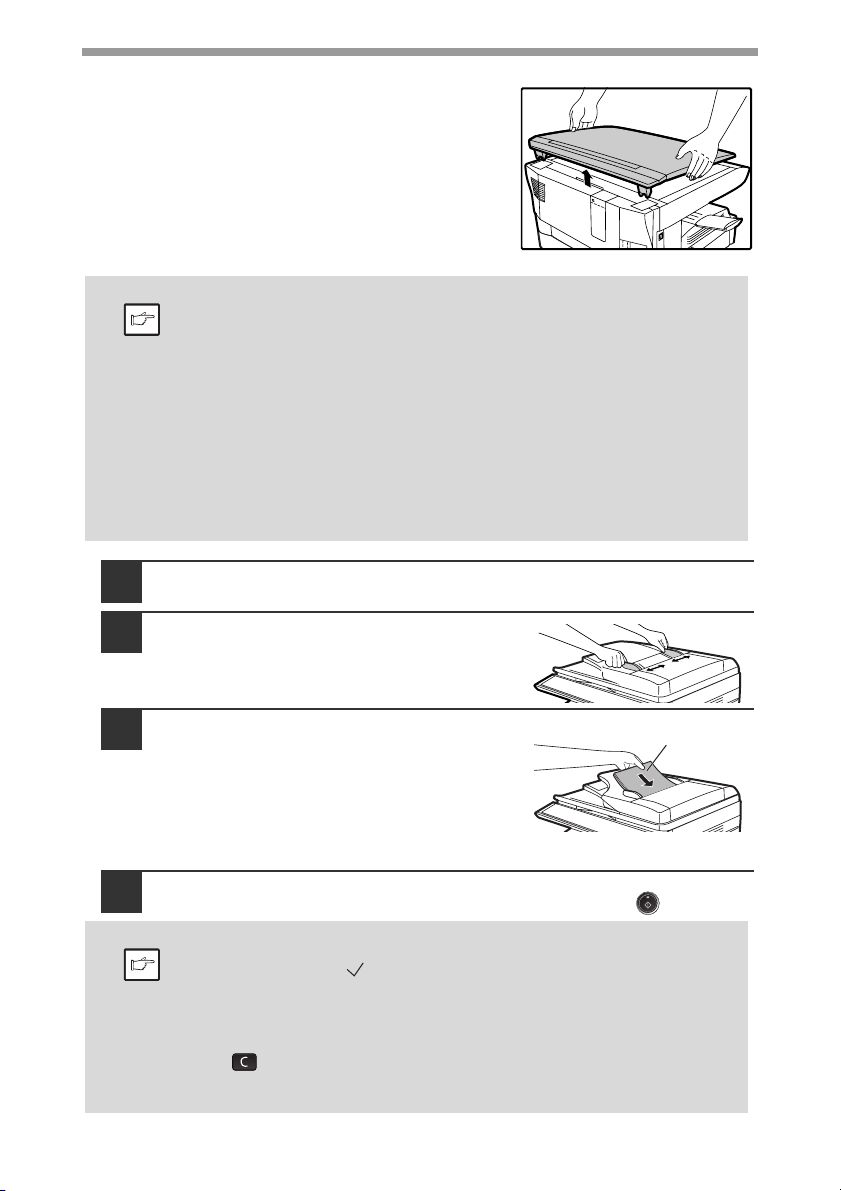
ИЗГОТОВЛЕНИЕ КОПИЙ
Снятие крышки оригиналодержателя
Для копирования с оригиналов большого формата,
например, газет снимите крышку оригиналодержателя.
Для этого поднимите крышку прямо вверх, как показано
на рисунке. Для возврата на место повторите операцию в
обратном порядке.
Устройство RSPF не может быть снято.
Использование RSPF
• Возможно использование оригиналов размерами от A5 до A4 на бумаге
плотностью от 56 г/м
Примечание
Убедитесь в том, что на столе оригиналодержателя не оставлен
1
оригинал.
Отрегулируйте направляющие по
2
формату оригиналов.
более 50 страниц.
• Перед помещением документов в лоток подачи разгладьте оригиналы. В
противном случае возможно застревание оригинала.
• Размещайте оригиналы горизонтально.
• Перед размещением оригиналов на лотке подающего устройства убедитесь
в том, что из них удалены скобы или скрепки.
• При выполнении копии края оригинала копироваться не будут (
изображения).
Более подробно о потере изображения см. РУКОВОДСТВО
ПОЛЬЗОВАТЕЛЯ.
• При использовании функции сдвига поля проверьте расположение границ
оригинала. (стр.31)
2
до 90 г/м2. Разрешается разовое размещение не
потеря части
18
Разместите оригиналы в лотке
3
устройства подачи оригиналов лицевой
стороной вверх.
На панели управления загорится индикатор
RSPF. Если индикатор не загорается, значит
оригиналы размещены неправильно или
устройство RSPF не закрыто надлежащим
образом.
Выберите количество копий и другие необходимые установки
4
копирования, а затем нажмите кнопку [START] (СТАРТ) ( ).
• Режимом вывода при копировании по умолчанию для устройства RSPF
является режим сортировки (Стр.26), при этом на дисплее автоматически
Примечание
появится значок "" (Стр.8). Если в программах пользователя выполнена
отмена функции "SORT AUTO SELECT" ("АВТОМАТИЧЕСКИЙ ВЫБОР
СОРТИРОВКИ"), то режимом вывода по умолчанию будет вывод без
сортировки (стр. (Стр.77)
• Чтобы остановить процесс копирования, нажмите кнопку [CLEAR] (СБРОС)
().
•Kак
выполнить установку режимов копирования, смотрите на страницаx с 20
по 32.
Оригинал лицевой стороной вверх
Page 20
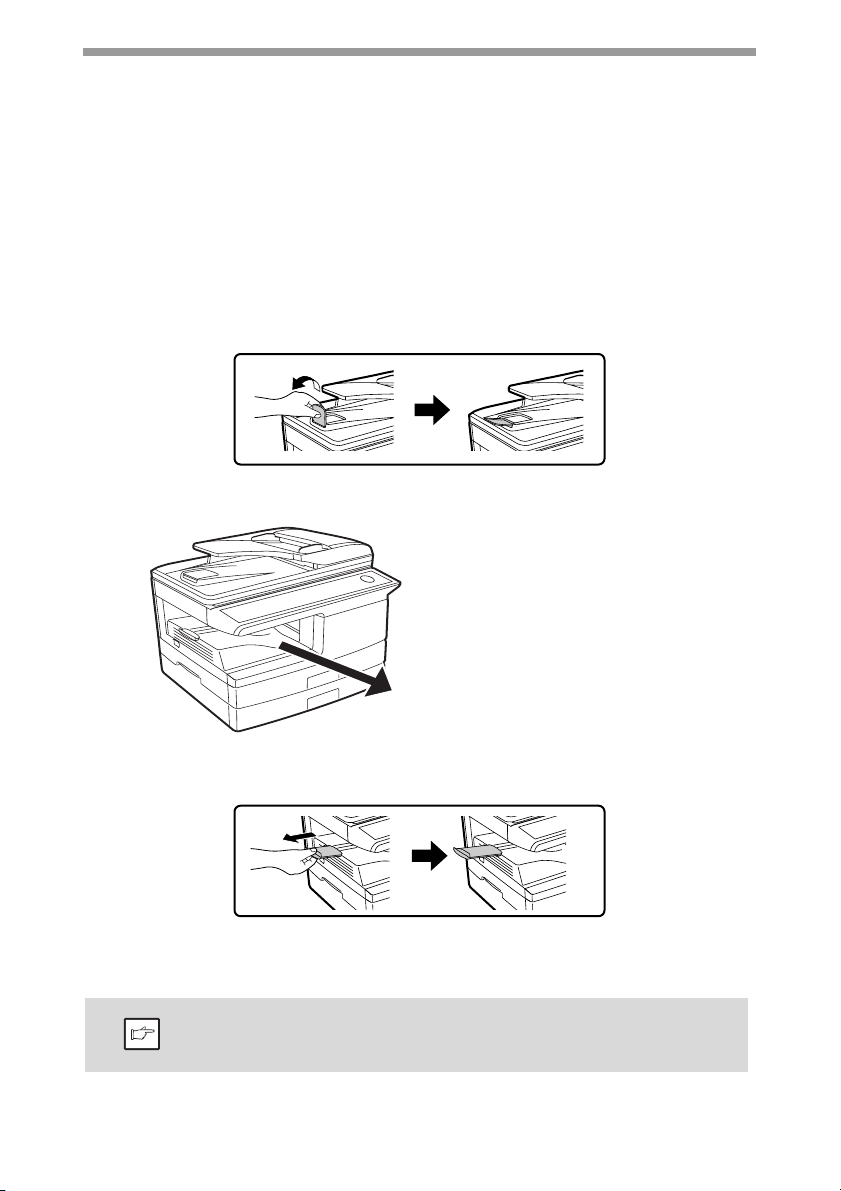
ИЗГОТОВЛЕНИЕ КОПИЙ
Оригиналы, которые нельзя использовать в RSPF
Нельзя использовать следующие виды оригиналов. Они могут явиться причиной
застревания оригиналов и образования грязных пятен на копиях.
• Прозрачные пленки, калька, другие прозрачные и полупрозрачные материалы,
фотографии.
• Самокопирующаяся бумага, термобумага.
• Оригиналы со сгибами или порванные.
• Оригиналы со следами клея, оригиналы с прорезями.
• Оригиналы с отверстиями от дырокола.
• Оригиналы, отпечатанные
термобумаге.
красящей лентой (термопечать), оригиналы, отпечатанные на
Удлинение лотка вывода оригиналов
При работе с оригиналом большего формата, чем A4, выдвиньте удлинение лотка вывода
оригиналов на устройстве RSPF.
Емкость выходного лотка
Вместимость выводного лотка
составляет 200 листов. Если в нем
накапливается более 200 листов,
возможно застревание.
Дополнительная выдвигающаяся пластина выводного лотка.
При изготовлении копий форматом А4 и более используйте дополнительную выдвигающуюся
пластину выводного лотка.
Рычаг держателя бумаги
Выходной лоток имеет рычаг держателя бумаги. Его назначение - прижимать листы в стопе
в выходном лотке (стр.6).
После удаления бумаги из выходного лотка, если Вам необходимо
поместить ее туда обратно, приподнимите рычаг держателя бумаги и
Примечание
положите бумагу под него.
19
Page 21
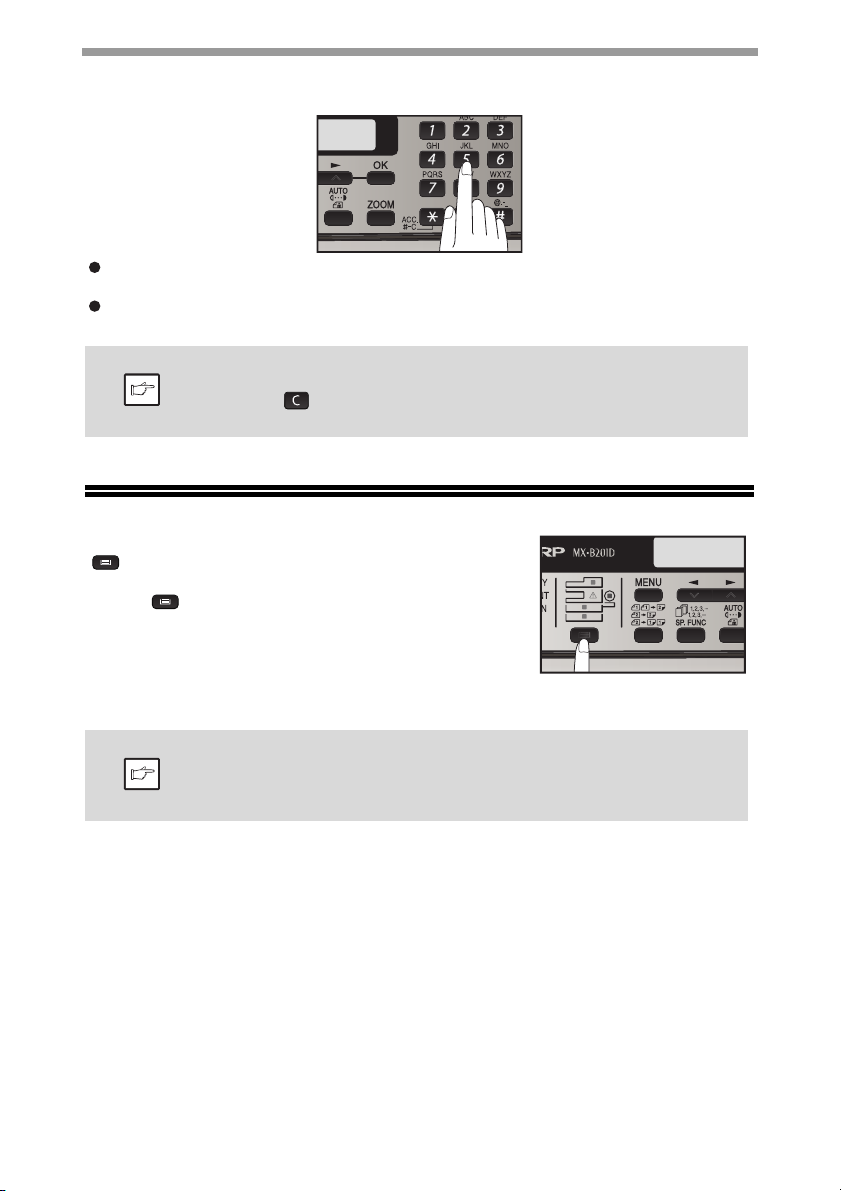
ИЗГОТОВЛЕНИЕ КОПИЙ
Установка количества копий
Для установки количества копий нажмите цифровые кнопки.
РОВАТЬ
5 55
Установленное количество отобразится на дисплее. Максимально можно установить 99
копий.
При сохранении начальной установки ("0" на дисплее) может быть получена одна копия с
оригинала.
Если Вы ввели неправильное количество, нажмите кнопку [CLEAR]
Примечание
(СБРОС) ( ) и повторите ввод.
ВЫБОР ЛОТКА ПОДАЧИ
Нажмите кнопку [TRAY SELECT] (ВЫБОР ЛОТКА)
().
При каждом нажатии на кнопку [TRAY SELECT] (ВЫБОР
ЛОТКА) ( ) лотки и соответствующие им индикаторы
будут выбираться в следующей последовательности: лоток
для бумагинижний лоток для бумаги (если установлен лоток
для 250 листов)лоток ручной подачи.
ГОТОВ КОПИРОВАТЬ
100% EXTRA
20
Примечание
Индикатор лотка подачи бумаги будет мигать, если в выбранном лотке
отсутствует бумага или выбранный лоток не установлен или установлен
неправильно.
Page 22
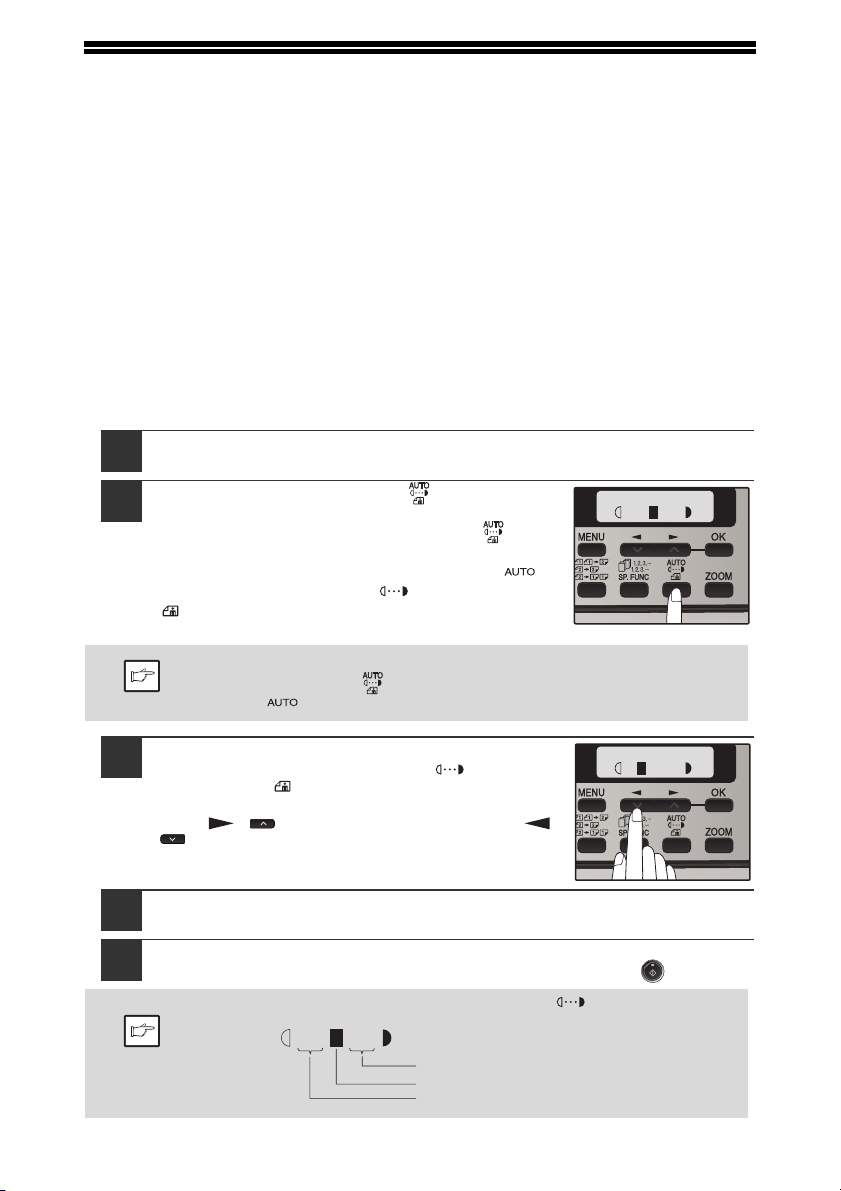
ПОЛУЧЕНИЕ БОЛЕЕ СВЕТЛОЙ ИЛИ БОЛЕЕ ТЕМНОЙ КОПИИ
ТЕКСТ
| | | | |
ТЕКСТ
| | | | |
Автоматическая регулировка экспозиции включена по умолчанию. Эта функция
автоматически регулирует изображение копии в зависимости от характеристик оригинала.
Если Вы хотите выбрать уровень экспозиции самостоятельно, следуйте приведенным ниже
указаниям. (Выбор возможен из 5 уровней для каждого из 2 типов оригиналов). Уровень
экспозиции, используемый при автоматической регулировке экспозиции может быть
изменен в программах пользователя в
АВТОЭКСП.") (стр.76).
Типы оригинала
● АВТОМАТИЧЕСКАЯ (AUTO)..... Автоматическая настройка экспозиции в зависимости от
● TEXT (ТЕКСТ)............................. Экспозиция увеличивается для светлых областей
● ФОТОГРАФИЯ (PHOTO) ........... Полутона на изображении передаются
Поместите оригинал(ы).
1
Нажмите кнопку [EXPOSURE ( )]
2
(ЭКСПОЗИЦИЯ), чтобы выбрать тип оригинала.
При каждом нажатии на кнопку [EXPOSURE ( )]
(ЭКСПОЗИЦИЯ) тип изображения оригинала будет
меняться в такой последовательности: "AUTO" ( )
(АВТОМАТИЧЕСКАЯ) "TEXT" ( ) (ТЕКСТ) "PHOTO"
() (ФОТОГРАФИЯ).
пункте меню "AE LEVEL ADJUST" ("НАСТРОЙКА
плотности оригинала. Плотность копии понижается для
оригиналов, выполненных на цветной бумаге и для
оригиналов, имеющих темный фон.
изображения и уменьшается для затемненных участков.
Tакая обработка изображения обеспечивает лучшее
воспроизведение текста.
с максимальным
качеством.
Чтобы вернуться к автоматической регулировке экспозиции, нажимайте
Примечание
3
кнопку [EXPOSURE ( )] (ЭКСПОЗИЦИЯ) пока не появится индикатор
"AUTO ( )" (АВТОМАТИЧЕСКАЯ).
При необходимости можно изменить уровень
экспозиции для режимов "TEXT ( )" (ТЕКСТ)
или "PHOTO ( )" (ФОТОГРАФИЯ).
Для получения более темного изображения нажимайте
кнопку [] (). Для осветления изображения – [ ]
().
Нажмите кнопку [OK] (ВВОД).
4
Введите количество копий и другие необходимые установки
5
копирования, а затем нажмите кнопку [START] (СТАРТ) ( ).
Значения экспозиции (в режиме "TEXT" ( ) (ТЕКСТ))
Примечание
| | | | |
Цветной текст или текст, написанный карандашом
Нормальные оригиналы
Темные оригиналы - газеты
21
Page 23
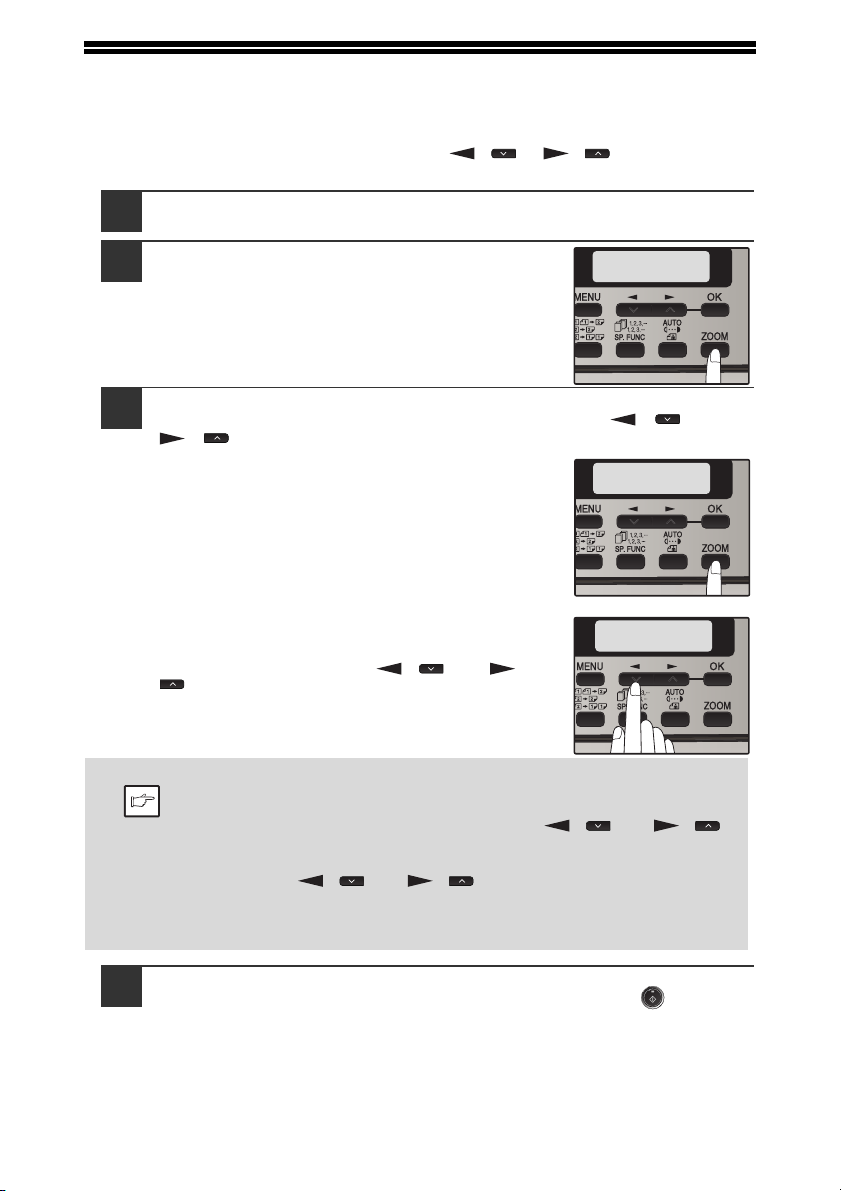
УМЕНЬШЕНИЕ/УВЕЛИЧЕНИЕ/МАСШТАБИРОВАНИЕ
МАСШТАБ КОПИИ
- 100% +
A4 В B5
- 86% +
МАСШТАБ КОПИИ
- 99% +
Масштабирование позволит Вам выбрать масштаб копии в интервале от 25% до 400%. (В
случае использования RSPF масштаб копии изменяется от 50% до 200%) Нажатие кнопки
[ZOOM] (МАСШТАБ КОПИИ) позволяет быстро выбрать масштаб из 8 фиксированных
значений. В дополнение к этому нажатием кнопок [] () и [] () можно установить
любой масштаб с шагом 1%.
Проверьте размеры оригинала и бумаги и поместите оригинал(ы).
1
Нажмите кнопку [ZOOM] (МАСШТАБ КОПИИ).
2
Для выбора необходимого масштаба
3
нажимайте кнопки [ZOOM] (МАСШТАБ КОПИИ) и/или [] () или
[] (). Затем нажмите [OK] (ВВОД).
Выбор фиксированного значения масштаба
Каждое нажатие кнопки [ZOOM] (МАСШТАБ КОПИИ)
позволяет выбрать следующие фиксированные
значения:
"100%" "86%" "70%" "50%" "25%" "400%" "200%"
"141%"
Выбор произвольного значения масштаба
Можно установить любой масштаб копии в интервале
от 25% до 400% с шагом в 1%.
Для этого используйте кнопку [] () или []
().
22
• Чтобы вернуться к масштабу 100%, нажимайте последовательно на кнопку
[ZOOM] (МАСШТАБ КОПИИ), пока не появится значение100%.
Примечание
4
• Нажимайте на кнопку [ZOOM] (МАСШТАБ КОПИИ), чтобы установить
приблизительное значение, а затем на кнопку [] () или [] ()
для более точной установки.
• Для более быстрого увеличения или уменьшения масштаба копии нажмите
на кнопку [] () или [] () и удерживайте ее.
При достижении
прекратится. Для дальнейшего изменения значения отпустите кнопку и
вновь нажмите, удерживая ее.
фиксированного значения изменение масштаба
Введите количество копий и другие необходимые установки
копирования, а затем нажмите кнопку [START] (СТАРТ) ( ).
Готовые копии появятся в выходном лотке.
Page 24
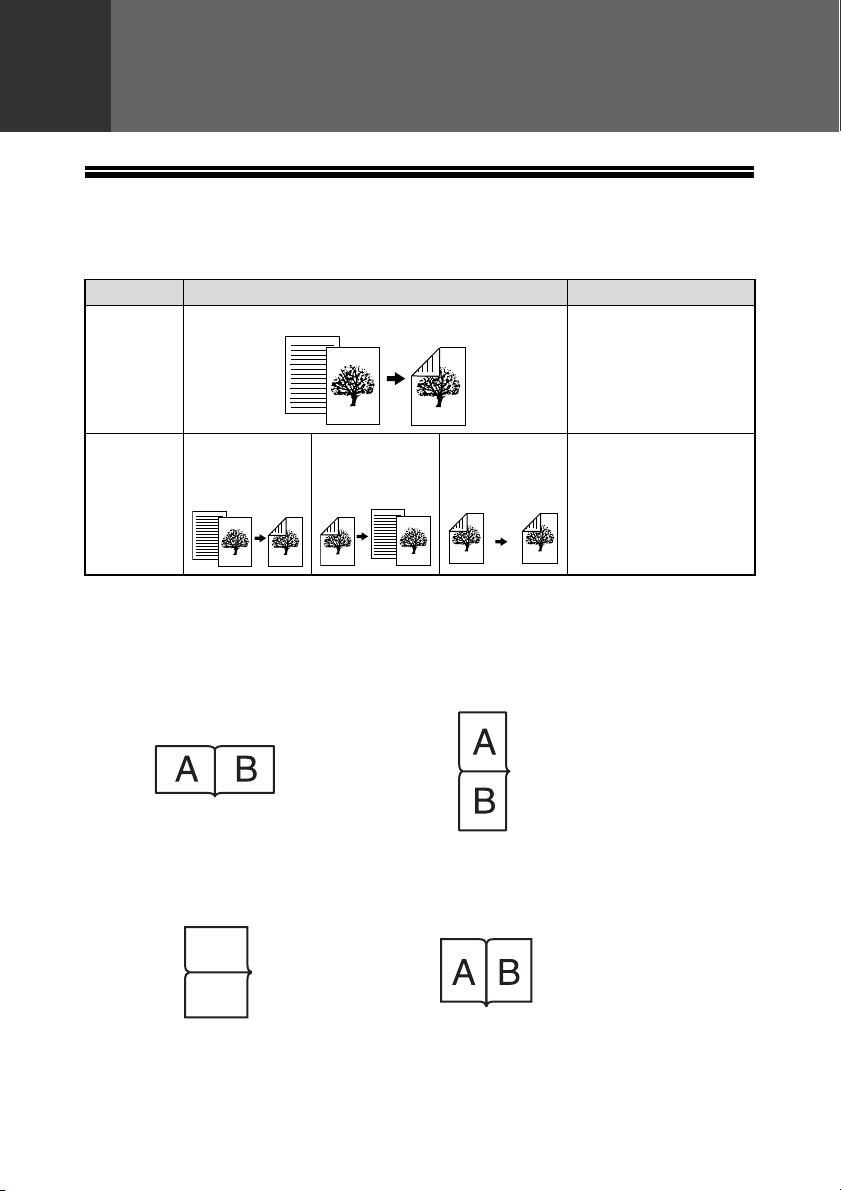
4
Глава 4
УДОБНЫЕ ФУНКЦИИ КОПИРОВАНИЯ
АВТОМАТИЧЕСКОЕ ДВУСТОРОННЕЕ КОПИРОВАНИЕ
В этом режиме два односторонних оригинала могут автоматически копироваться на одну 2стороннюю копию. При использовании устройства подачи оригиналов с переворотом RSPF
можно копировать автоматически и 2-сторонние оригиналы. (только MX-B201D)
Оригинал Копия Используемая бумага
Односторонний оригинал Двусторонняя копия
При
использова
нии
стекла
A5, B5, A4,
• Не может
использоваться лоток
ручной подачи
Односторонний
оригинал
При
использова
нии RSPF
При выполнении копирования в режиме 2-сторонняя копия с 1-стороннего оригинала
ориентация скопированного изображения может быть выбрана в зависимости от
расположения переплета.
КОРОТКАЯ СТОРОНА (SHORT EDGE):
(Ориентация: Альбомная)(Ориентация: Книжная)
ДЛИННАЯ СТОРОНА (LONG EDGE): Выберите, если переплет вдоль длинной стороны
Двусторонняя
копия
2-сторонний
оригинал 1сторонняя
копия
Выберите, если переплет вдоль короткой стороны
2-сторонний
оригинал 2сторонняя
копия
A5, B5, A4,
• Не может
использоваться
специальная бумага
• Лоток ручной подачи
можно использовать
только для выполнения
1-сторонней копии с 2стороннего оригинала.
A
B
(Ориентация: Альбомная)(Ориентация: Книжная)
23
Page 25
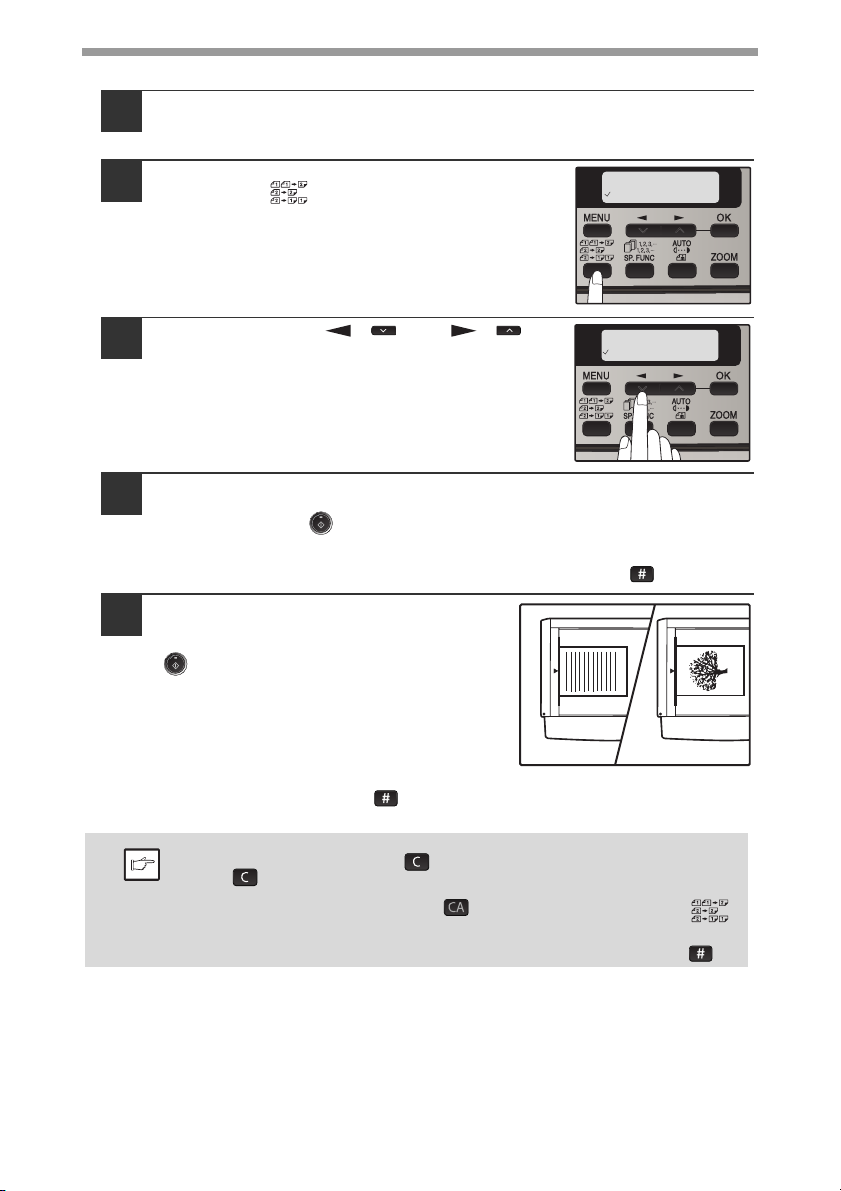
УДОБНЫЕ ФУНКЦИИ КОПИРОВАНИЯ
2-
Х СТОР.КОПИРОВАНИЕ
1 В 2
КРАЙ ДЛЯ ПЕРЕПЛЕТА
ДЛИННЫЙ КРАЙ
1
Первый оригинал
2
Использование стекла оригиналодержателя
Поместите на стекло оригиналодержателя оригинал, который Вам
1
необходимо скопировать на лицевую сторону копии, и закройте
крышку оригиналодержателя/RSPF.
Нажимайте последовательно на кнопку [2-
2
SIDED COPY ( )] (2-х СТОРОННЕЕ
КОПИРОВАНИЕ), пока на дисплее не появится
"1 TO 2" ("1 В 2"), затем нажмите [OK] (ВВОД).
3
Нажмите на кнопку [] () или [ ] ( ),
3
чтобы выбрать сторону переплета, затем
нажмите [OK] (ВВОД).
Выберите SHORT EDGE (КОРОТКАЯ СТОРОНА) или
LONG EDGE (ДЛИННАЯ СТОРОНА).
Термины SHORT EDGE (КОРОТКАЯ СТОРОНА) и
LONG EDGE (ДЛИННАЯ СТОРОНА) объяснены на
предыдущей странице.
Введите количество копий и другие
4
необходимые установки копирования, а затем нажмите кнопку
[START] (СТАРТ) ( ).
На дисплее появится надпись "[СТАРТ]: СЛЕДУЮЩЕЕ СКАНИРОВАНИЕ [#] :
НАЧАТЬ ПЕЧАТЬ" и оригинал будет отсканирован в память. Если необходимо
сразу распечатать сканированное изображение, нажмите кнопку [].
Замените оригинал следующим,
5
закройте устройство RSPF, а затем
нажмите на кнопку [START] (СТАРТ)
().
Повторяйте шаг 5, пока все листы оригинала не
будут отсканированы.
Копии будут выводиться каждый раз после того,
как будут отсканированы два оригинала.
Если количество страниц оригиналов нечетное и
на дисплее появилось сообщение "[START] :
СЛЕДУЮЩЕЕ СКАНИРОВАНИЕ [#] : НАЧАТЬ
ПЕЧАТЬ), нажмите на кнопку [] после завершения сканирования всех
оригиналов.
• Если Вам необходимо удалить данные сканирования из памяти, нажмите на
кнопку [CLEAR] (СБРОС) ( ). При нажатии на кнопку [CLEAR] (СБРОС)
Примечание
() также будет удалена установка тиража копирования.
• Для отмены автоматического двустороннего копирования нажмите на кнопку
[CLEAR ALL] (ОБЩИЙ СБРОС) ( ) или на кнопку [2-SIDED COPY ( )]
(2-СТОРОННЯЯ КОПИЯ), затем, выбрав "1 TO 1" ("1 В 1"), - на [OK] (ВВОД).
• Если на этапе 4 операции была
сортировки, копирование начнется только после нажатия на кнопку [].
выбрана специальная функция режима
Второй оригинал
24
Page 26
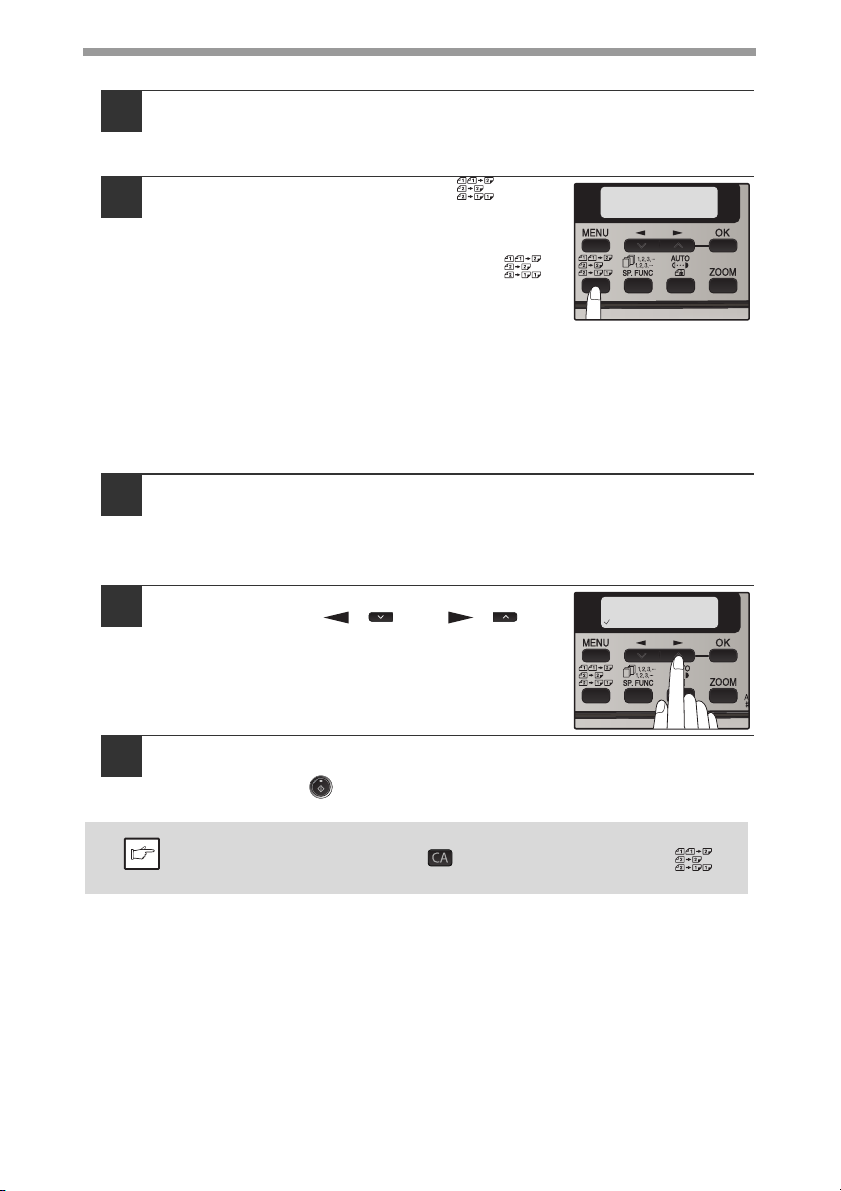
Использование RSPF
2-
Х СТОР.КОПИРОВАНИЕ
2 В 1
Поместите оригинал(ы) в RSPF (стр. (стр.18)
1
При копировании нечетного количества оригиналов в режиме двусторонних копий с
одностороннего оригинала последняя страница копии будет односторонней.
Нажмите на кнопку [2-SIDED COPY ( )] (2-х
2
СТОРОННЕЕ КОПИРОВАНИЕ)*
необходимый Вам режим двустороннего
копирования.
При каждом нажатии на кнопку [2-SIDED COPY ( )]
(2-СТОРОННЕЕ КОПИРОВАНИЕ)*
изменяться в такой последовательности: "1 TO 1", "1 TO
2", "2 TO 2", "2 TO 1"
УДОБНЫЕ ФУНКЦИИ КОПИРОВАНИЯ
1
и установите
1
режим будет
• "1 TO 2", ("1 В 2")*2: Двусторонние копии с одностороннего оригинала
• "2 TO 2":*
• "2 TO 1", ("2 В 1"): Односторонние копии с двустороннего оригинала
* Если установлен RSPF.
1
*
2
*
Нажмите кнопку [OK] (ВВОД).
3
Если на шаге 2 Вы выбрали "1 TO 2" ("1 В 2"), то дополнительно укажите SHORT
EDGE (КОРОТКАЯ СТОРОНА) или LONG EDGE (ДЛИННАЯ СТОРОНА) и нажмите
кнопку [OK] (ВВОД). Термины SHORT EDGE (КОРОТКАЯ СТОРОНА) и LONG EDGE
(ДЛИННАЯ СТОРОНА) объяснены на странице на странице 23.
Если Вы выбрали "2 TO 1" или "2 TO 2",
4
нажмите на кнопку [] () или [ ] ( ),
2
Двусторонние копии с двустороннего оригинала
При работе с MX-B201 нажмите кнопку [2-СТОРОННЕЕ СКАНИРОВАНИЕ].
только для MX-B201D.
ВВОД ФОРМАТА ОРИГИН.
A4
чтобы указать формат оригинала и затем
нажмите [OK] (ВВОД).
Можно выбрать следующие значения:
"A4", "B5", "A5", "8.5 x 14", "8.5 x 13", "8.5 x 11", "5.5 x
8.5".
Введите количество копий и другие
5
необходимые установки копирования, а затем нажмите кнопку
[START] (СТАРТ) ( ).
Готовые копии появятся в выходном лотке.
Для отмены автоматического двустороннего копирования нажмите на кнопку
[CLEAR ALL] (ОБЩИЙ СБРОС) ( ) или на кнопку [2-SIDED COPY ( )] (2-
Примечание
СТОРОННЯЯ КОПИЯ), затем, выбрав "1 TO 1" ("1 В 1"), - на [OK] (ВВОД).
25
Page 27
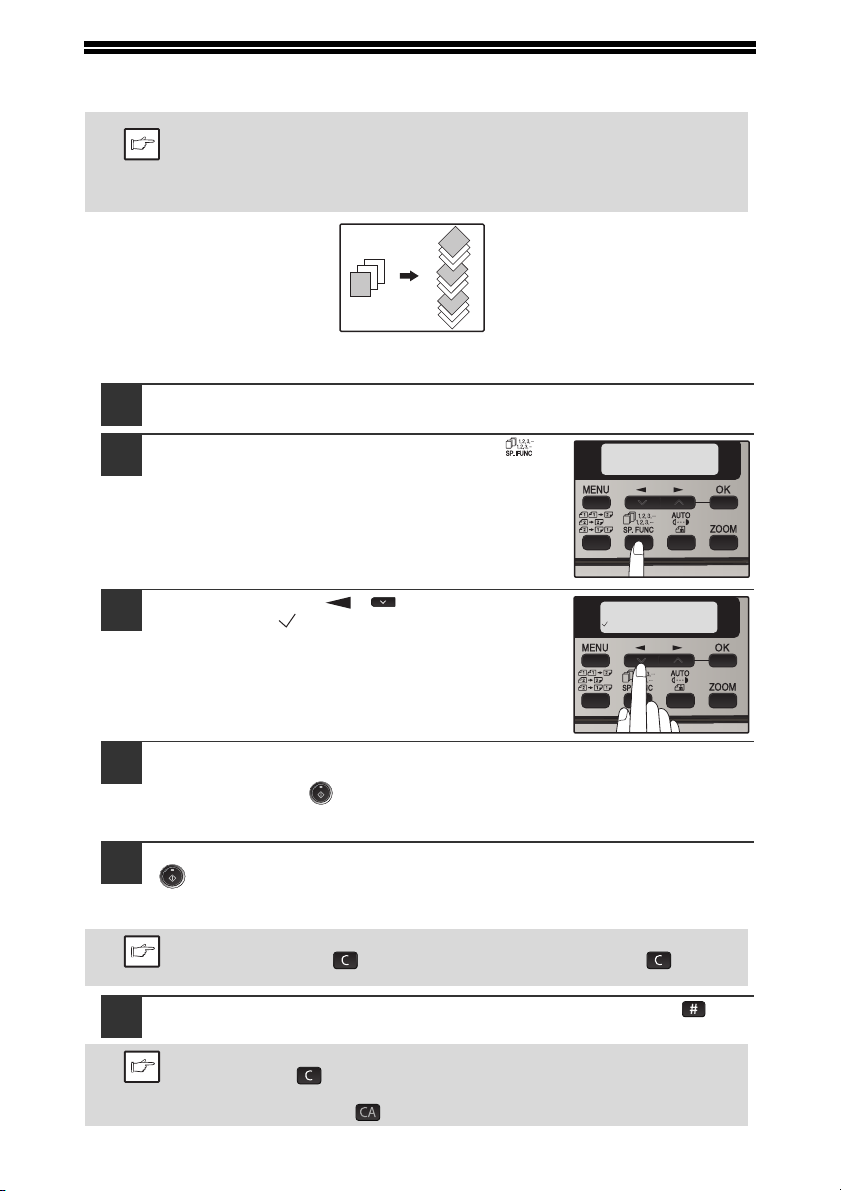
СОРТИРОВКА КОПИЙ
СПЕЦИАЛЬНЫЕ ФУНКЦИИ
СОРТИРОВКА
СОРТИРОВКА
ВКЛ ВЫКЛ
Копии нескольких страниц оригинала могут быть отсортированы.
Количество страниц, которые могут быть отсканированы, меняется в
зависимости от типа оригинала (фотография, текс и т.д.), а также от
Примечание
Использование стекла оригиналодержателя
1
2
3
выделенной для принтера памяти. Объем памяти для принтера можно
изменить в программах пользователя в пункте "MEM. FOR PRINTER"
("ПАМЯТЬ ДЛЯ ПРИНТЕРА") (стр. (стр.76)
1
2
3
2
1
3
1
2
3
1
2
3
Сортировка копий
Разместите первый оригинал. (стр.17)
Нажимайте на кнопку [E-SORT/SP.FUNC ( )]
(СПЕЦИАЛЬНАЯ ФУНКЦИЯ), пока на дисплее не
появится надпись "SORT" ("СОРТИРОВКА"),
затем нажмите кнопку [OK] (ВВОД).
Нажмите на кнопку [ ] ( ), чтобы
передвинуть "" в позицию "ON" ("ВКЛ"),
затем нажмите кнопку [OK] (ВВОД).
4
5
Примечание
6
Примечание
26
Введите количество копий и другие
необходимые установки копирования, а затем нажмите кнопку
[START] (СТАРТ) ( ).
На дисплее появится надпись "[СТАРТ]: СЛЕДУЮЩЕЕ СКАНИРОВАНИЕ [#] :
НАЧАТЬ ПЕЧАТЬ" и оригинал будет отсканирован в память.
Замените оригинал следующим и нажмите кнопку [START] (СТАРТ)
().
Повторяйте этап 5 до тех пор, пока все оригиналы не будут отсканированы в
память.
Если Вам нужно удалить данные, отсканированные в память, нажмите кнопку
[CLEAR] (СБРОС) ( ). При нажатии на кнопку [CLEAR] (СБРОС) ( ) также
будет удалена установка тиража копирования.
Когда все оригиналы будут отсканированы, нажмите кнопку [].
Копии поступают в выходной лоток.
• Чтобы отменить процесс копирования с сортировкой, нажмите [CLEAR]
(СБРОС) ( ).
• Чтобы выйти из режима копирования с сортировкой, нажмите [CLEAR ALL]
(ОБЩИЙ СБРОС) ( ).
Page 28
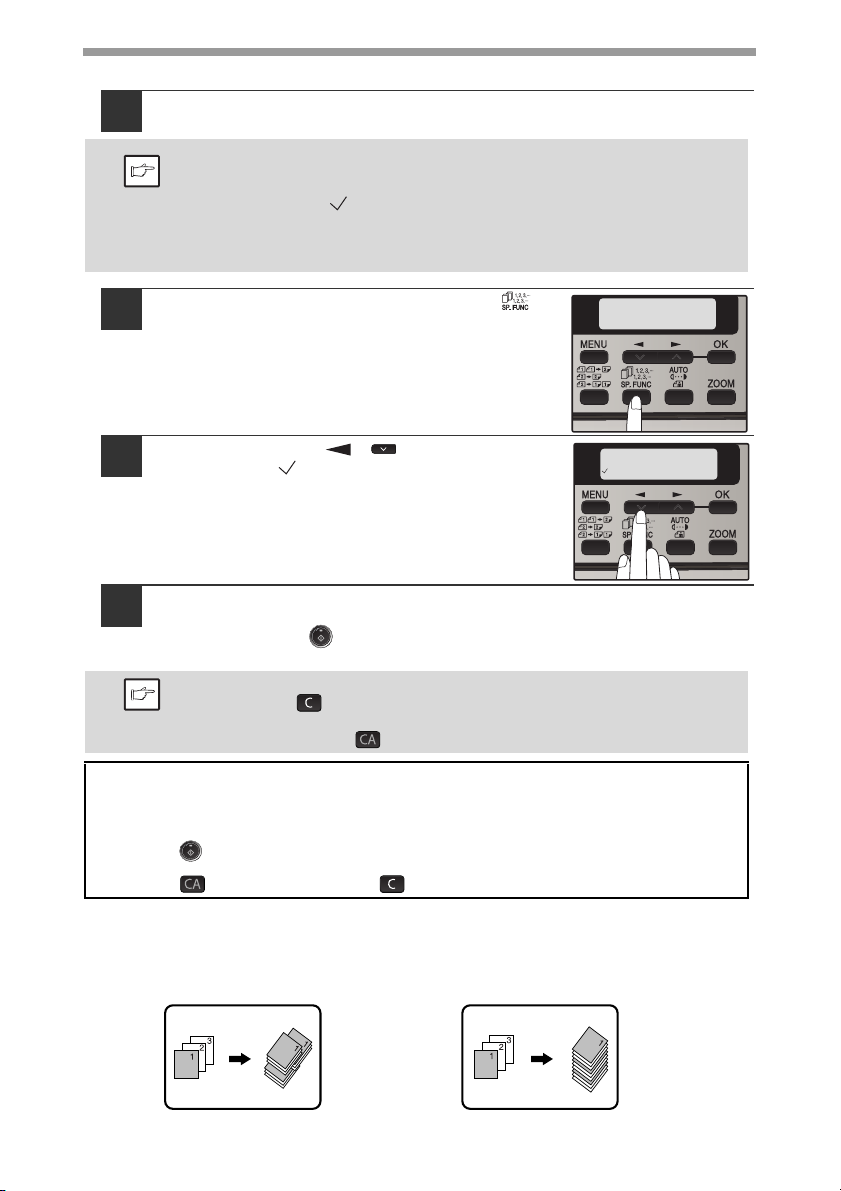
Использование RSPF
СПЕЦИАЛЬНЫЕ ФУНКЦИИ
СОРТИРОВКА
СОРТИРОВКА
ВКЛ ВЫКЛ
Разместите оригиналы. (стр.18)
1
• Если в программах пользователя пункт "SORT AUTO SELECT" ("АВТОМАТИЧЕСКИЙ
ВЫБОР СОРТИРОВКИ") разрешен, то режим сортировки для копирования через
Примечание
Нажимайте на кнопку [E-SORT/SP.FUNC ( )]
2
(СПЕЦИАЛЬНАЯ ФУНКЦИЯ), пока на дисплее
не появится надпись "SORT"
("СОРТИРОВКА"), затем нажмите кнопку [OK]
(ВВОД).
Нажмите на кнопку [ ] ( ), чтобы
3
передвинуть "" в позицию "ON" ("ВКЛ"),
затем нажмите кнопку [OK] (ВВОД).
Введите количество копий и другие
4
необходимые установки копирования, а затем нажмите кнопку
[START] (СТАРТ) ( ).
Копии поступают в выходной лоток.
Примечание
RSPF будет установлен по умолчанию (стр.стр.77). В этом случае переходите сразу к
шагу 4. Символ "" автоматически появится на дисплее (стр.8)
• Если пункт "SORT AUTO SELECT" ("АВТОМАТИЧЕСКИЙ ВЫБОР СОРТИРОВКИ")
запрещен, то режимом по умолчанию будет режим без сортировки. В
следует выбрать режим сортировки, как описано ниже.
• Чтобы отменить процесс копирования с сортировкой, нажмите [CLEAR]
(СБРОС) ( ).
• Чтобы выйти из режима копирования с сортировкой, нажмите [CLEAR ALL]
(ОБЩИЙ СБРОС) ( ).
УДОБНЫЕ ФУНКЦИИ КОПИРОВАНИЯ
этом случае
Если память заполнена
• Если память заполнится во время сканирования оригиналов, на дисплее появится надпись
"ПАМЯТЬ ЗАПОЛНЕНА, СТАРТ - ПРОДОЛЖИТЬ") и аппарат прекратит операцию копирования.
• Чтобы скопировать оригиналы, отсканированные к этому моменту, нажмите кнопку [START]
(СТАРТ) ( ).
• Чтобы удалить данные, отсканированные в память, нажмите кнопку [CLEAR ALL] (ОБЩИЙ
СБРОС) ( ) или [CLEAR] (СБРОС) ( ).
Функция сдвига копий во время копирования с сортировкой
Функция сдвига служит для смещения комплекта копий в выходном лотке относительно
предыдущего, облегчая тем самым их разделение.
Функция сдвига задается в программах пользователя в пункте "OFFSET FUNCTION"
("ФУНКЦИЯ СДВИГА") (стр. (стр.75)
Функция сдвига
Функция сдвига запрещена
27
Page 29
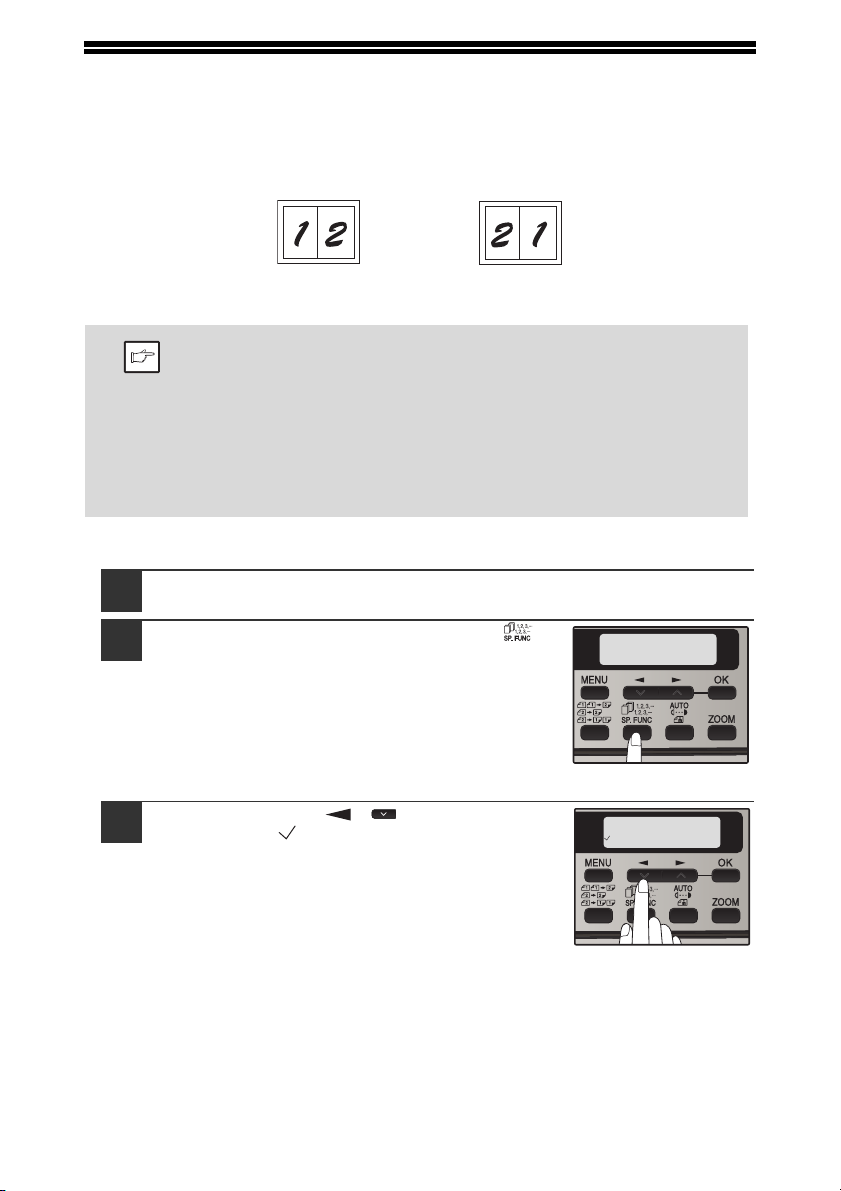
КОПИРОВАНИЕ НЕСКОЛЬКИХ ОРИГИНАЛОВ НА ОДИН ЛИСТ БУМАГИ (копирование 2 В 1)
Данный режим используется для копирования двух оригиналов на одну страницу по
выбранному шаблону.
Эта функция удобна для сбора многостраничных справочных материалов в компактный
формат или для обзора двух страниц оригинала на одном листе.
Примечание
Макет 1
• Нужный масштаб копирования будет автоматически установлен в
зависимости от размеров оригинала и формата бумаги. При использовании
стекла оригиналодержателя минимальный масштаб будет 25%. При
использовании RSPF наименьший возможный масштаб - 50%. Определены
комбинации размеров оригиналов и форматов бумаги.
• Режим копирования 2 В 1 не может использоваться совместно с режимом
сдвига поля.
• Тип шаблона 2 В 1 можно изменить
пункта "LAYOUT IN 2IN1" ("ТИП ШАБЛОНА 2 В 1") (стр.стр.75).
• В режиме копирования 2 В 1 лоток ручной подачи использоваться не может.
Макет 2
в программах пользователя с помощью
Использование стекла оригиналодержателя
Разместите первый оригинал. (стр.17)
1
Нажимайте на кнопку [E-SORT/SP.FUNC ( )]
2
(СПЕЦИАЛЬНАЯ ФУНКЦИЯ), пока на дисплее
не появится надпись "2IN1" ("2 В 1"), затем
нажмите кнопку [OK] (ВВОД).
Нажмите на кнопку [ ] ( ), чтобы
3
передвинуть "" в позицию "ON" ("ВКЛ"),
затем нажмите кнопку [OK] (ВВОД).
СПЕЦИАЛЬНЫЕ ФУНКЦИИ
2 В 1
2 В 1
ВКЛ ВЫКЛ
28
Page 30
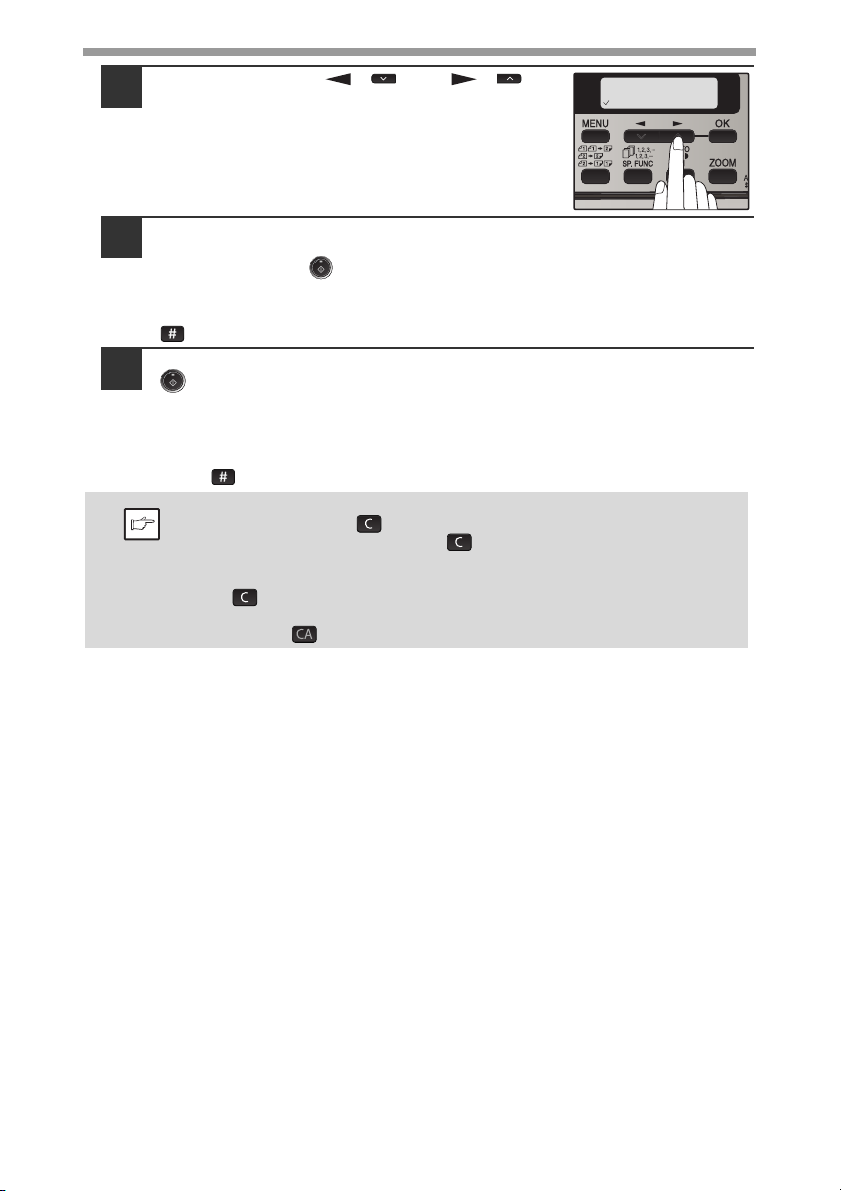
УДОБНЫЕ ФУНКЦИИ КОПИРОВАНИЯ
Нажмите на кнопку [] () или [] ()
4
чтобы указать формат оригинала, и затем
ВВОД ФОРМАТА ОРИГИН.
A4
нажмите [OK] (ВВОД).
Можно выбрать следующие значения:
"A4", "B5", "A5", "8,5 x 14", "8,5 x 13", "8,5 x 11",
"8,5 x 5,5".
Выберите количество копий и другие
5
необходимые установки копирования, а затем нажмите кнопку
[START] (СТАРТ) ( ).
На дисплее появится надпись "[СТАРТ]: СЛЕДУЮЩЕЕ СКАНИРОВАНИЕ [#] :
НАЧАТЬ ПЕЧАТЬ" и оригинал будет отсканирован в память.
Если необходимо сразу распечатать сканированное изображение, нажмите кнопку
[].
Замените оригинал следующим и нажмите кнопку [START] (СТАРТ)
6
().
Повторяйте шаг 6, пока все листы оригинала не будут отсканированы.
Копии будут выводиться каждый раз после того, как будут отсканированы два
оригинала.
Если количество страниц оригиналов нечетное и на дисплее появилось сообщение
"[START] : СЛЕДУЮЩЕЕ СКАНИРОВАНИЕ [#] : НАЧАТЬ ПЕЧАТЬ), нажмите на
кнопку [] после завершения сканирования всех оригиналов.
• Если Вам нужно удалить данные, сканированные в память, нажмите кнопку
[CLEAR] (СБРОС) ( ).
Примечание
При нажатии [CLEAR] (СБРОС) ( ) установка количества копий также
сбрасывается.
• Чтобы отменить процесс копирования 2 В 1, нажмите [CLEAR] (СБРОС)
().
• Чтобы выйти из режима копирования 2 В 1, нажмите [CLEAR ALL] (ОБЩИЙ
СБРОС) ( ).
29
Page 31

УДОБНЫЕ ФУНКЦИИ КОПИРОВАНИЯ
Использование RSPF
Разместите оригиналы. (стр.18)
1
Нажимайте на кнопку [E-SORT/SP.FUNC ( )]
2
(СПЕЦИАЛЬНАЯ ФУНКЦИЯ), пока на дисплее не
появится надпись "2IN1" ("2 В 1"), затем
нажмите кнопку [OK] (ВВОД).
Нажмите на кнопку [ ] ( ), чтобы
3
передвинуть "" в позицию "ON" ("ВКЛ"),
затем нажмите кнопку [OK] (ВВОД).
Нажмите на кнопку [] () или [] ()
4
чтобы указать формат оригинала, и затем
нажмите [OK] (ВВОД).
Можно выбрать следующие значения:
"A4", "B5", "A5", "8,5 x 14", "8,5 x 13", "8,5 x 11",
"8,5 x 5,5".
СПЕЦИАЛЬНЫЕ ФУНКЦИИ
2 В 1
2 В 1
ВКЛ ВЫКЛ
ВВОД ФОРМАТА ОРИГИН.
A4
30
Выберите количество копий и другие
5
необходимые установки копирования, а затем нажмите кнопку
[START] (СТАРТ) ( ).
Копии появятся в выходном лотке.
• Чтобы отменить процесс копирования 2 В 1, нажмите [CLEAR] (СБРОС)
().
Примечание
• Чтобы выйти из режима копирования 2 В 1, нажмите [CLEAR ALL] (ОБЩИЙ
СБРОС) ( ).
Page 32

СОЗДАНИЕ ПОЛЕЙ ПРИ КОПИРОВАНИИ
Функция сдвига поля используется для автоматического сдвига текста или изображения
копии приблизительно на 10 мм.
Как показано ниже, можно выбрать КОРОТКУЮ СТОРОНУ (SHORT EDGE) или ДЛИННУЮ
СТОРОНУ (LONG EDGE).
При использовании RSPF
(Сдвиг поля)
ДЛИННЫЙ КРАЙКОРОТКИЙ КРАЙ
Стекло оригиналодержателя
Оригинал
• Данная функция не может использоваться вместе с режимом "2 В 1".
• Ширина поля может быть установлена в программах пользователя с
Примечание
Поместите оригинал(ы).
1
Нажимайте на кнопку [E-SORT/SP.FUNC ( )]
2
(СПЕЦИАЛЬНАЯ ФУНКЦИЯ), пока на дисплее
помощью пункта "MARGIN WIDTH" ("ШИРИНА ПОЛЯ") (стр. (стр.75)
• Необходимо учитывать, что сдвиг образуется смещением изображения, и
если оно будет сильно смещено, то край изображения окажется отрезан.
не появится надпись "MARGIN SHIFT" ("Сдвиг
поля"), затем нажмите кнопку [OK] (ВВОД).
Поле
Копир
Поле
СПЕЦИАЛЬНЫЕ ФУНКЦИИ
ПОЛЕ ДЛЯ ПОДШИВКИ
31
Page 33

УДОБНЫЕ ФУНКЦИИ КОПИРОВАНИЯ
Нажмите на кнопку [ ] ( ), чтобы
3
передвинуть "" в позицию "ON" ("ВКЛ"),
затем нажмите кнопку [OK] (ВВОД).
Нажмите на кнопки [] () или [] (),
4
чтобы указать позицию поля и затем нажмите
[OK] (ВВОД).
Выберите SHORT EDGE (КОРОТКАЯ СТОРОНА) или
LONG EDGE (ДЛИННАЯ СТОРОНА).
Про расположение поля смотрите предыдущую
страницу.
Выберите количество копий и другие необходимые установки
5
копирования, а затем нажмите кнопку [START] (СТАРТ) ( ).
Копии появятся в выходном лотке.
• Чтобы отменить процесс копирования со сдвигом поля, нажмите [CLEAR]
(СБРОС) ( ).
Примечание
• Чтобы выйти из режима копирования со сдвигом поля, нажмите [CLEAR ALL]
(ОБЩИЙ СБРОС) ( ).
ПОЛЕ ДЛЯ ПОДШИВКИ
ВКЛ ВЫКЛ
ПОЛЕ ДЛЯ ПОДШИВКИ
ДЛИННЫЙ КРАЙ
32
Page 34

КОПИРОВАНИЯ УДОСТОВЕРЕНИЯ ЛИЧНОСТИ
Данная функция позволяет копировать лицевую и обратную стороны удостоверения
личности.
Изображение удостоверения личности показано следующим образом.
Оригиналы Копии
Лицевая сторона
Обратная сторона
• Функцию копирования удостоверения личности нельзя использовать в
сочетании с функциями двустороннего копирования и сортировки.
Примечание
1
• Можно использовать бумагу следующих форматов: A5R, A4 и B5. (A5R
можно использовать только для лотка ручной подачи.)
• Изображение может быть обрезано даже при использовании бумаги
стандартного формата.
• В режиме копирования удостоверения личности область сканирования и
число проходов сканера (1 страница
сканирования:
X: 54 + 5 мм (поле),
Y: 86 + 10 мм (верхнее поле 5 мм, нижнее поле 5 мм).
• Доступно изготовление только единичной копии (количество копий
установить нельзя).
) из изменить нельзя. Область
Нажимайте кнопку [E-SORT.SP.FUNC] до тех пор, пока не появится
сообщение "ID CARD COPY" (Копирование удостоверения личности),
затем нажмите кнопку [OK].
Нажмите на кнопку [ ] ( ), чтобы передвинуть "" в позицию
2
"ON" ("ВКЛ"), затем нажмите кнопку [OK] (ВВОД).
Расположите удостоверение личности на
3
стекло оригиналодержателя, выровняйте его с
меткой удостоверения личности и нажмите на
кнопку [START] (Старт) ( ). По завершении
сканирования индикатор [START] ( ) начнет
мигать, и одна сторона удостоверения
личности сохраняется в памяти. (В этом
случае печать начнется при нажатии на кнопку
СЧИТЫВАНИЕ-ОКОНЧАНИЕ (#).)
Переверните и вновь расположите удостоверение личности на стекло
4
оригиналодержателя, нажмите на кнопку [START] (Старт) ( ). По
Копирование
завершении сканирования начнется изготовление копии.
Для отмены копирования удостоверения личности нажмите на кнопку сброса
Примечание
[CLEAR] ( ) и убедитесь в том, что индикатор [START] (Старт) ( ) погас.
33
Page 35

5
Глава 5
УСТАНОВКА ПРОГРАММНОГО ОБЕСПЕЧЕНИЯ
В этой главе приводится описание установки и конфигурирования программного
обеспечения, необходимого для использования функций принтера и сканера в аппарате.
• Изображения экранов в данном руководстве относятся в основном к
операционной системе Windows XP. Для других версий ОС Windows
Примечание
ПРОГРАММНОЕ ОБЕСПЕЧЕНИЕ
Поставляемый в комплекте диск CD-ROM содержит следующее программное обеспечение:
Драйвер MFP
Драйвер принтера
Этот драйвер позволяет использовать функцию принтера при работе с аппаратом.
Драйвер принтера включает в себя утилиту Print Status Window. Данная утилита
отслеживает состояние аппарата и информирует Вас о состоянии операции печати,
наименовании текущего печатаемого документа и выводит на дисплей сообщения об
ошибках.
Драйвер сканера (только для USB (универсальная последовательная
шина))
Драйвер сканера позволит Вам использовать функцию сканирования аппарата из
TWAIN-совместимых и WIA-совместимых приложений.
Sharpdesk
Программа Sharpdesk является интегрированным программным окружением, значительно
упрощающим управление документами и файлами изображений, а также активизацию
приложений.
Button Manager
Утилита Button Manager позволит Вам использовать различные меню в аппарате при
сканировании документа.
некоторые из экранных изображений могут отличаться от приведенных в
данном руководстве.
• В данном руководстве диск CD-ROM, который поставляется с аппаратом,
называется просто "CD-ROM".
34
Page 36

ПЕРЕД УСТАНОВКОЙ
Требования к аппаратному и программному обеспечению
Перед установкой программного обеспечения проверьте соответствие устройств
следующим требованиям.
Тип компьютера IBM PC/AT или совместимый с ним компьютер, оборудованный
Операционная
система*
Дисплей Рекомендуется разрешение 1024 x 768 и 16-битовое или выше
Свободное пространство
на ЖД
Прочие требования к
аппаратной среде
*1Совместимый с установленными Windows 2000 Professional, Windows XP Professional, Windows
*2Печать в режиме MS-DOS невозможна.
3
*
4
*
2 *3*4
XP Home Edition, Windows Vista или Windows 7 с интерфейсом USB в стандартной комплектации.
Аппарат не поддерживает печать из операционной системы Macintosh.
Для установки программного обеспечения при помощи программы инсталлятора необходимо
иметь права администратора.
Конфигурация и используемое программное обеспечение
В приведенной ниже таблице указаны драйверы и программное обеспечение, которые могут
быть установлены для различных версий Windows и способов подключения интерфейса.
Интерфей
с
USB Windows 2000/XP/Vista/7 Возможно
* Sharpdesk не используется в среде Windows 2000.
Операционная система
1
USB2.0*
Windows 2000 Professional, Windows XP, Windows Vista,
Windows 7
воспроизведение цветов.
150 МБ или больше
Среда, в которой возможно функционирование без
ограничений перечисленных выше операционных систем
Драйвер MFP
Драйвер
принтера
Драйвер
сканера
Button
Manager
Sharpdesk
*
35
Page 37

УСТАНОВКА ПРОГРАММНОГО ОБЕСПЕЧЕНИЯ
• Изображения экранов в данном руководстве относятся в основном к
операционной системе Windows XP. Для других версий ОС Windows
Примечание
Использование аппарата с USB подключением
USB кабель не должен быть подключен к аппарату. Перед началом
1
операции убедитесь в том, что он отключен.
При подключенном кабеле появится окно Plug and Play. В этом случае щелкните на
кнопке "Отменить" для того, чтобы закрыть окно, а затем отключите кабель.
некоторые из экранных изображений могут отличаться от приведенных в
данном руководстве.
• В приведенных ниже пояснениях предполагается, что мышь
сконфигурирована для работы правой рукой.
• Функция сканера активизируется только при использовании USB кабеля.
• При появлении сообщения об
действия, описание которых появится на экране. После разрешения
проблемы операция установки будет продолжена. В зависимости от
характера ошибки может оказаться необходимым щелкнуть на кнопке
"Отменить" для выхода из мастера установки. В этом случае после
исправления ошибки начните установку с самого начала.
ошибке для ее исправления выполните
Примечание
2
3
4
5
Примечание
6
Подключение кабеля будет выполнено на этапе 13 операции.
Установите диск CD-ROM в CD-ROM дисководе компьютера.
Щелкните на кнопке "ПУСК", на пиктограмме "Мой компьютер" ( ), а
затем дважды - на пиктограмме CD-ROM ( ).
• В ОС Windows Vista/7 щелкните на кнопке "ПУСК", на пиктограмме "Компьютер",
а затем дважды - на пиктограмме CD-ROM ( ).
• В ОС Windows 2000 дважды щелкните на пиктограмме "Мой компьютер", а затем
дважды - на пиктограмме CD-ROM.
Дважды щелкните на пиктограмме "Установить" ( ).
В ОС Windows Vista/7, если появится сообщение о необходимости подтверждения,
щелкните на "Разрешить".
Появится окно "ЛИЦЕНЗИЯ НА ПРОГРАММНОЕ ОБЕСПЕЧЕНИЕ".
Ознакомьтесь с содержанием лицензии, а затем щелкните на кнопке
"Да".
"ЛИЦЕНЗИЯ НА ПРОГРАММНОЕ ОБЕСПЕЧЕНИЕ" может быть показана на
разных языках. Выберите нужный в меню языков. Для установки программного
обеспечения на нужном языке продолжите операцию на том языке, который
был выбран.
Прочтите файл "Readme First" в окне "Приглашение" затем щелкните
на кнопке "Далее".
7
8
9
10
11
36
Page 38

УСТАНОВКА ПРОГРАММНОГО ОБЕСПЕЧЕНИЯ
Для полной установки програм-
7
много обеспечения щелкните на
кнопке "СТАНДАРТНОЕ" и перейдите
к этапу 12 операции.
Для установки отдельных
составляющих щелкните на кнопке
"Пользовательский" и перейдите к
следующему этапу.
Щелкните на кнопке "MFP драйвер".
8
Щелкните на кнопке "Показать Readme" для
вывода информации о выбранных
составляющих программного обеспечения.
ВЫбортипанастройи
ВЫборпрорамм
Выберите "Подключен к этому
9
компьютеру" и щелкните на кнопке
"Далее".
Следуйте инструкциям, появляющимся на
экране.
• Если используется ОС Windows Vista/7 и появляется окно предупреждения о
безопасности, щелкните на "Все равно установить это программное
Осторожно
обеспечение драйвера".
• При использовании Windows 2000/XP и появлении предупреждения о тесте
логотипа Windows или цифровой подписи щелкните на "Все равно
продолжить" или "Да".
37
Page 39

УСТАНОВКА ПРОГРАММНОГО ОБЕСПЕЧЕНИЯ
Вы возвратитесь к окну этапа 8. Если Вы хотите установить утилиту
10
Button Manager или Sharpdesk, щелкните на кнопке "Программное
обеспечение".
Если Вы не хотите устанавливать утилиты, щелкните на кнопке "Закрыть" и
перейдите к этапу 12 операции.
После завершения установки может появиться сообщение о необходимости
перезапуска компьютера. В этом случае щелкните на кнопке "Да" для
Примечание
перезапуска компьютера.
Установка утилит
Щелкните на кнопке "Button Manager"
11
или "Sharpdesk".
Щелкните на кнопке "Показать Readme" для
вывода информации о выбранных
составляющих программного обеспечения.
Следуйте инструкциям, появляющимся на
экране.
ВЫборпрорамм
38
После завершения установки щелкните на кнопке "Закрыть".
12
• Если используется ОС Windows Vista/7 и появляется окно предупреждения о
безопасности, щелкните на "Все равно установить это программное
Осторожно
Появится сообщение с инструкциями по подключению аппарата к Вашему
компьютеру. Щелкните на кнопке "ОК".
Примечание
Убедитесь в том, что питание аппарата включено, а затем подключите
13
USB кабель (стр.39).
ОС Windows определит аппарат, после чего на дисплее появится экран Plug and
Play.
Для установки драйвера следуйте инструкциям, появляющимся на
14
экране "Plug and Play".
Следуйте инструкциям, появляющимся на экране.
обеспечение драйвера".
• При использовании Windows 2000/XP и появлении предупреждения о тесте
логотипа Windows или цифровой подписи щелкните на "Все равно
продолжить" или "Да".
После завершения установки может появиться сообщение о необходимости
перезапуска компьютера. В этом случае щелкните на кнопке "Да" для
перезапуска компьютера.
Page 40

УСТАНОВКА ПРОГРАММНОГО ОБЕСПЕЧЕНИЯ
• Если используется ОС Windows Vista/7 и появляется окно предупреждения о
безопасности, щелкните на "Все равно установить это программное
Осторожно
обеспечение драйвера".
• При использовании Windows 2000/XP и появлении предупреждения о тесте
логотипа Windows или цифровой подписи щелкните на "Все равно
продолжить" или "Да".
На этом установка программного обеспечения будет завершена.
• Если Вы установили утилиту Button Manager, выполните ее настройку в соответствии с
описанием раздела "Настройка утилиты Button Manager" "НАСТРОЙКА УТИЛИТЫ
BUTTON MANAGER" (стр.42).
• Если Вы установили утилиту Sharpdesk, появится экран настройки утилиты Sharpdesk.
Выполните настройку утилиты Sharpdesk в соответствии с указаниями, появляющимися
на экране.
Подключение USB кабеля
Выполните описанную ниже операцию по подключению аппарата к Вашему компьютеру.
USB кабель не входит в комплект поставки аппарата. Приобретите соответствующий кабель
для подключения компьютера.
• USB подключение возможно для совместимого с PC/AT компьютера,
оборудованного разъемом USB, на котором предустановлена Windows 2000
Осторожно
Примечание
Professional, Windows XP, Windows Vista или Windows 7.
• Не подключайте USB кабель до установки драйвера принтера. Его
подключение выполняется при установке драйвера принтера.
• Если аппарат будет подключаться к Вашему компьютеру с использованием
порта USB 2.0, пожалуйста, приобретите кабель, который поддерживает
спецификацию USB 2.0.
• Использование аппаратом "Hi-Speed" ("Высокоскоростного") режима
возможно только в случае, если на компьютере запущена
Windows 2000/XP/Vista/7.
• При применении PC card с поддержкой USB 2.0, даже при использовании
Microsoft USB 2.0 драйвера, можно не получить высокую скорость USB 2.0.
Обратитесь к производителю Вашей PC card, чтобы получить последние
драйвера (это может исправить проблему).
Подключите кабель к разъему USB
1
аппарата.
Другой конеац кабеля подключите к разъему USB Bашего
2
компъютера.
39
Page 41

УСТАНОВКА ПРОГРАММНОГО ОБЕСПЕЧЕНИЯ
Эксплуатация аппарата в качестве совместно используемого
принтера
Если аппарат будет использоваться в качестве совместно используемого сетевого
принтера, выполните приведенные ниже операции.
Установите драйвер принтера на клиентском компьютере.
Для конфигурирования необходимых установок на сервере печати обратитесь к
Примечание
1
2
руководству по эксплуатации или файлу "Справка" Вашей операционной
системы.
Выполните этапы 2 – 6 операции, описанные в разделе "УСТАНОВКА
ПРОГРАММНОГО ОБЕСПЕЧЕНИЯ" (стр. 16) "УСТАНОВКА
ПРОГРАММНОГО ОБЕСПЕЧЕНИЯ" (стр.36).
Щелкните на кнопке
"Пользовательский".
ВЫбортипанастройи
40
Щелкните на кнопке "MFP драйвер".
3
Щелкните на кнопке "Показать Readme" для
вывода информации о выбранных
составляющих программного обеспечения.
Выберите "Подключен через сеть" и
4
щелкните на кнопке "Далее".
ВЫборпрорамм
Page 42

УСТАНОВКА ПРОГРАММНОГО ОБЕСПЕЧЕНИЯ
Щелкните на кнопке "Добавить
5
сетевой порт".
В ОС Windows Vista/7 кнопка "Добавить
сетевой порт" не появится.
Выберите сетевой принтер для
6
совместного использования и
щелкните на кнопке "OK".
Узнайте у Вашего сетевого администратора
имя сервера и имя принтера для аппарата в
сети.
В окне выбора порта принтера
7
проверьте выбор сетевого принтера для совместного использования
и также его выбор в качестве принтера по умолчанию, сделайте
нужные установки и щелкните на кнопке "Далее".
Следуйте инструкциям, появляющимся на экране.
• Если используется ОС Windows Vista/7 и появляется окно предупреждения о
безопасности, щелкните на "Все равно установить это программное
Осторожно
Вы возвратитесь к экрану этапа 3 операции. Щелкните на кнопке
8
"Закрыть".
Примечание
обеспечение драйвера".
• При использовании Windows 2000/XP и появлении предупреждения о тесте
логотипа Windows или цифровой подписи щелкните на "Все равно
продолжить" или "Да".
После завершения установки может появиться сообщение о необходимости
перезапуска компьютера. В этом случае щелкните на кнопке "Да" для
перезапуска компьютера.
На этом установка программного обеспечения будет завершена.
41
Page 43

НАСТРОЙКА УТИЛИТЫ BUTTON MANAGER
Утилита Button Manager является программой, работающей совместно с драйвером сканера
и позволяющей сканировать из аппарата.
Для сканирования из аппарата нужно связать Button Manager с меню сканирования
аппарата. Выполните для этого приведенную ниже операцию, чтобы связать Button Manager
с событиями сканера.
Windows XP/Vista/7
Щелкните на кнопке "Пуск", затем на "Панель управления", на
1
"Принтеры и другие устройства", и, наконец, на "Сканеры и камеры".
В ОС Windows Vista/7 щелкните на кнопке "ПУСК", выберите "Панель управления",
щелкните на "Устройства и звук", а затем - на "Сканеры и камеры".
Щелкните на пиктограмме "SHARP MX-XXXX", а затем выберите пункт
2
"Properties" ("Свойства") в меню "File" ("Файл").
С Windows Vista/7 выберите "Properties" ("Свойства") из меню "Organize"
("Организовать").
На экране "Свойства" щелкните на закладке "События".
3
Выберите "SC1:" из выпадающего
4
меню "Выберите событие".
42
Page 44

УСТАНОВКА ПРОГРАММНОГО ОБЕСПЕЧЕНИЯ
Выберите "Запустить приложение" и
5
затем выберите "Sharp Button
Manager Y" из выпадающего меню.
Щелкните на кнопке "ПРИМЕНИТЬ".
6
Повторите этапы 4 – 6, чтобы связать Button Manager с "SC2:" вплоть
7
до "SC6:".
Выберите "SC2:" из выпадающего меню "Выберите событие". Выберите "Sharp
Button Manager Y" в "Start this program" ("Запустить приложение") и щелкните на
кнопке "Apply" ("Применить"). Повторите эту операцию для каждого меню
сканирования вплоть до "SC6:".
По завершении настроек щелкните на кнопке "OK" для закрытия экрана.
Утилита Button Manager теперь связана с меню сканирования (этапы 1 – 6).
Настройки сканирования каждого из меню сканирования 1-6 можно изменить в окне
Button Manager.
43
Page 45

УСТАНОВКА ПРОГРАММНОГО ОБЕСПЕЧЕНИЯ
Windows 2000
Нажмите кнопку "Пуск", выберите на "Установки", а затем щелкните
1
на "Панель управления".
Дважды щелкните на пиктограмме "Сканеры и камеры".
2
Выберите "SHARP MX-XXXX и щелкните на кнопке "Свойства".
3
На экране "Свойства" щелкните на закладке "События".
4
Выберите "SC1:" из выпадающего
5
меню "События сканера".
44
Page 46

УСТАНОВКА ПРОГРАММНОГО ОБЕСПЕЧЕНИЯ
Выберите "Sharp Button Manager Y" в
6
"Запустить приложение".
При появлении других приложений снимите для них флажки и оставьте
Примечание
7
8
установленным только флажок для Button Manager.
Щелкните на кнопке "ПРИМЕНИТЬ".
Повторите этапы 5 – 7, чтобы связать Button Manager с "SC2:" вплоть
до "SC6:".
Выберите "SC2:" из выпадающего меню "События сканера". Выберите "Sharp
Button Manager Y" в "Send to this application" ("Переслать этому приложению") и
щелкните на кнопке "Apply" ("Применить"). Повторите эту операцию для каждого
меню сканирования вплоть до "SC6:".
По завершении настроек щелкните на кнопке "OK" для закрытия экрана.
Утилита Button Manager теперь связана с меню сканирования (этапы 1 – 6).
Установки сканирования для каждого из 6 меню сканера можно произвести
помощью окна настроек утилиты Button Manager.
с
45
Page 47

6
Глава 6
ФУНКЦИИ ПРИНТЕРА
В данной главе описываются основные функции принтера.
Операция загрузки бумаги идентична загрузке бумаги для копирования. См. "ЗАГРУЗКА
БУМАГИ" (стр.11).
• Если копирование выполняется после начала печати, то оно будет
продолжено.. По завершении копирования печать будет выполнена после
Примечание
Аппарат оборудован разъемом USB в стандартной комплектации.
Аппарат имеет следующие характеристики:
• Высокоскоростная передача данных (при подключении через USB 2.0 разъем)
•ROPM* функция
* ROPM - это сокращение от "Rip Once Print Many" (Одно сканирование/ Много копий). Функция
ROPM сохраняет несколько страниц данных для печати в памяти. При печати нескольких копий
это избавляет компьютер от необходимости повторять передачу данных для печати.
При использовании аппарата в качестве принтера или сканера для начала необходимо
установить драйвер принтера или драйвер сканера, как это описано в главе "Установка
программного обеспечения" "УСТАНОВКА ПРОГРАММНОГО ОБЕСПЕЧЕНИЯ" (стр.34).
Примечание
двукратного нажатия на кнопку сброса или по истечении приблизительно 60
секунд (время автоматического сброса)*.
* Время автоматического сброса варьируется в зависимости от установки
программы пользователя. См. "ПРОГРАММЫ ПОЛЬЗОВАТЕЛЯ" (стр.74).
• С началом печати произойдет отмена
автоматического выключения.
• Если формат бумаги, указанный в программном приложении больше, чем
формат принтера, часть изображения, не перенесенная на лист, может
остаться на поверхности барабана. В этом случае возможно загрязнение
обратной стороны листа. Измените формат на правильный и отпечатайте
два или три листа для очистки поверхности барабана.
• Если у Вас возникают проблемы в режиме принтера или сканера, смотрите
интерактивное руководство "ПРОБЛЕМЫ ПРИ ПЕЧАТИ И СКАНИРОВАНИИ"
(стр.93).
• При использовании USB 2.0 (Hi-Speed (высокоскоростного) режима)
прочтите "Системные требования для USB 2.0 (Hi-Speed (высокоскоростной)
режим)", чтобы убедиться, что Ваша система и установки аппарата
сконфигурированы соответствующим образом.
Функция сканирования доступна только в Windows 2000/XP/Vista/7 с
USB интерфейсом.
режима предварительного прогрева и
46
Системные требования для USB 2.0 (Hi-Speed
(высокоскоростной) режим)
Следующие условия необходимы для использования порта USB 2.0 (режим высокой
скорости):
• На Вашем компьютере должна быть запущена Windows 2000 Professional/XP/Vista/7 и
установлен драйвер Microsoft USB 2.0.
* Даже если установлен драйвер Microsoft USB 2.0, некоторые карты расширения USB 2.0 не способны
работать на скорости, определяемой стандартом Hi-Speed (Высокоскоростной). Эта проблема чаще
всего может быть решена путем установки самых последних драйверов для данной карты. Чтобы
получить новые драйвера для Вашей карты расширения, свяжитесь с производителем.
Page 48

ВЫПОЛНЕНИЕ ПЕЧАТИ
В данном примере дается пояснение, как выполнить печать из приложения WordPad.
Перед началом печати убедитесь в том, что в аппарат загружена бумага формата,
соответствующего оригиналу.
Запустите приложение WordPad и откройте документ, который нужно
1
напечатать.
выберите "Печатать" из меню "Файл"
2
приложения.
Если Вы используете ОС Windows 7, щелкните на кнопку .
Меню для выполнения печати может
варьировать в зависимости от
Примечание
Убедитесь в том, что в качестве принтера выбран
3
"SHARP MX-xxxx".
Если Вы хотите изменить какую-либо
установку печати, щелкните на
кнопке "Параметры устройства" для
открытия диалогового окна
настройки драйвера принтера.
программного приложения.
В ОС Windows 2000 кнопка "Параметры устройства" в данном диалоговом окне не
появляется. При необходимости выполните настройки переключением закладки в
окне настроек и нажмите кнопку "ОК".
"ЭКРАН НАСТРОЙКИ ДРАЙВЕРА ПРИНТЕРА" (стр.49)
"НАСТРОЙКА
Примечание
Щелкните на кнопке "Печатать".
4
Начнется печать. С началом операции печати автоматически открывается окно
состояния печати.
"ОБЗОР ОКНА СОСТОЯНИЯ ПЕЧАТИ" (стр.59)
Напечатанные листы поступают в выходной лоток.
РАСШИРЕННЫХ ФУНКЦИЙ ПЕЧАТИ" (стр.50)
Кнопка для открытия окна свойств драйвера принтера (обычно "Свойства" или
"Настройка печати") может варьировать в зависимости от программного
приложения.
Отмена задания печати
• Чтобы отменить задание печати, нажмите кнопку "Сброс" или "Общий сброс" и затем
кнопку ОК.
47
Page 49

ФУНКЦИИ ПРИНТЕРА
Открытие драйвера принтера с помощью кнопки "Пуск".
Открыть драйвер принтера и изменить его настройки можно с помощью кнопки "Пуск" ОС
Windows. Измененные таким образом настройки будут начальными установками при печати
из приложений. (Если во время печати изменить настройки в экране настройки драйвера
принтера, то после входа из приложения они вернутся к начальным установкам.)
Нажмите кнопку "Пуск", выберите "Панель управления", а затем
1
выберите "Принтер".
• В Windows 7 нажмите кнопку "Пуск" и щелкните на "Устройства и принтеры".
• В Windows XP нажмите кнопку "Пуск" и щелкните на "Принтеры и факсы".
• В Windows 2000 нажмите кнопку "Пуск", наведите на "Установки", а затем
выберите "Принтеры".
В Windows XP, если в меню "Пуск" не появляется строка "Принтеры и факсы",
выберите "Панель управления", выберите"Принтеры и другое оборудование" и
Примечание
2
3
4
затем выберите "Принтеры и факсы".
Щелкните на пиктограмму "SHARP MX-xxxx".
В Windows 7 правой кнопкой щелкните на пиктограмму драйвера принтера.
Выберите "Свойства" из меню "Организовать".
• В Windows 7 щелкните на меню "Свойства принтера".
• В Windows XP/2000 выберите "Свойства" из меню "Файл".
Щелкните на кнопке "Настройка печати" из закладки "Общие".
• В Windows 7 щелкните на кнопку "Параметры устройства" из закладки "Общие".
• Появится экран настроек драйвера принтера.
"ЭКРАН НАСТРОЙКИ ДРАЙВЕРА ПРИНТЕРА" (стр.49)
48
Page 50

ЭКРАН НАСТРОЙКИ ДРАЙВЕРА ПРИНТЕРА
Существуют некоторые ограничения в сочетании настроек, которые можно выбрать из
экрана настройки драйвера принтера. В этом случае рядом с параметром появится
пиктограмма ( ). Для получения разъяснений относительно ограничения щелкните на
пиктограмму.
1
2
3
4
5
6
Настройки аппарата и изображения могут варьировать в зависимости от
Примечание
Закладка
Настройки расположены по группам в
закладках. Для перехода к закладке
щелкните на нее.
Флажок
Щелкните на флажок для включения или
отключения функции.
Изображение установки печати
Отображает выбранные установки печати.
Выпадающий список
Позволяет сделать выбор из предлагаемого
списка.
Изображение лотков
Лоток, выбранный списка "Выбор бумаги" на
закладке "Бумага", выделяется синим
цветом. Лоток также можно выбрать,
щелкнув по нему указателем.
модели.
7
8
Фиксирующая кнопка
Позволяет сделать выбор из предлагаемых
вариантов.
Кнопка "OK"
Щелкните на эту кнопку для сохранения
настроек и выхода из диалогового окна.
Кнопка "Отмена"
Щелкните на этой кнопке для выхода из
диалогового окна без внесения изменений в
установки.
Кнопка "Применить"
Щелкните на этой кнопке для сохранения
Ваших установок без закрытия диалогового
окна.
Кнопка "Справка"
Щелкните на эту кнопку для вывода на экран
файла справки о драйвере принтера.
9
10
49
Page 51

НАСТРОЙКА РАСШИРЕННЫХ ФУНКЦИЙ ПЕЧАТИ
В данном разделе описываются основные расширенные функции печати.
Описание подразумевает, что формат бумаги и основные настройки уже выбраны. Для
получения информации об основных операциях печати и этапах открытия драйвера
принтера см. "ВЫПОЛНЕНИЕ ПЕЧАТИ" (стр.47).
Печать нескольких страниц на одном листе (режим печати "N-Up")
Эта функция используется для уменьшения размера печатаемого изображения и
размещения нескольких страниц на одном листе бумаги.
Эта функция удобна при печати нескольких изображений (например, фотографий) на одном
листе бумаги и для экономии бумаги.
В зависимости от выбранного порядка получают следующие результаты.
N в 1
(страниц на
листе)
2-Up
(2 страницы
на листе)
N в 1
(страниц на
листе)
Слева-направо Справа-налево
Вправо и вниз Вниз и вправо Влево и вниз Вниз и влево
Результаты печати
Сверху-вниз
(при альбомной
ориентации печати)
50
4-Up
(4 страницы
на листе)
6-Up
(6 страницы
на листе)
Отметьте, что 8-up, 9-up и 16-up также возможны
Page 52

ФУНКЦИИ ПРИНТЕРА
Щелкните на закладку "Главная" на экране настройки драйвера
1
принтера.
Выберите количество листов на странице.
2
Если Вы хотите печатать рамки вокруг страниц,
включите кнопку "Рамка".
Выберите порядок печати страниц.
3
Подгонка печатаемого изображения под размер бумаги (Вписать
в формат бумаги)
Драйвер принтера позволяет настроить размер печатаемого изображения для его подгонки
под формат загруженной в аппарат бумаги.
Для использования этой функции выполните показанную ниже операцию. Пояснение
подразумевает, что будет печататься документ формата А4 на бумаге размера В5.
Щелкните на закладку "Бумага" на экране настройки драйвера
1
принтера.
На вкладке "Формат бумаги" выберите
2
исходный размер (А4) изображения печати.
Включите кнопку "Вписать в формат
3
бумаги".
51
Page 53

ФУНКЦИИ ПРИНТЕРА
Выберите формат бумаги, которая будет использована для печати
4
(B5).
Размер печатаемого
изображения
автоматически
подгоняется под формат
загруженной в аппарат
бумаги.
Формат листа: A4
Вписать в формат бумаги: B5
Документ A4
(Формат листа)
Бумага B5
(Вписать в формат
бумаги)
Поворот изображения на 180 градусов (Повернуть на 180
градусов)
Поворачивает изображение на 180 градусов так, чтобы оно было правильно напечатано на
бумаге, которую можно загружать только в одной ориентации (например, конверты).
Щелкните на закладку "Главная" на экране настройки драйвера
1
принтера.
Включите кнопку "Повернуть на 180
2
градусов".
52
Page 54

ФУНКЦИИ ПРИНТЕРА
Увеличение / уменьшение (Масштабирование)
Используется для увеличения или уменьшения изображения до нужного размера.
Позволяет увеличить маленькое изображение или добавить поля, слегка уменьшив размер
изображения.
В режиме "N-Up" (печать нескольких страниц на одном листе) функция
Примечание
1
2
"Масштаб" недоступна.
Щелкните на закладку "Бумага" на экране настройки драйвера
принтера.
Выберите "Масштаб" и щелкните на кнопку "Установки".
Из всплывающего меню можно выбрать формат
бумаги для печати.
Выберите значение масштаба.
3
Введите число или щелкните на кнопку , чтобы
изменить значение с шагом в 1%.
53
Page 55

ФУНКЦИИ ПРИНТЕРА
Печать бледного текста и строк черным цветом
(Печатать текст черным цветом / Печатать векторную графику
черным цветом)
Бледные изображения, цветной текст и строки могут быть напечатаны черным цветом.
(Растровые данные, такие как растровые изображения, изменить нельзя.) Данная функция
позволяет обнаружить бледные плохо различимые строки и цветной текст.
Щелкните на закладку "Расширенные настройки" на экране настройки
1
драйвера принтера.
Включите кнопку "Печатать текст черным цветом" и / или "Печатать
2
векторную графику черным цветом".
• Функцию "Печатать текст черным цветом" можно
также выбрать для печати черным цветом любого
текста, за исключением текста белого цвета.
• Функцию "Печатать векторную графику черным
цветом" можно также выбрать для печати черным
цветом любой векторной графики, за исключением
векторной графики белого цвета.
54
Page 56

ФУНКЦИИ ПРИНТЕРА
Регулировка яркости и контраста изображения
(Регулировка изображения)
При печати фотографии или другого изображения в установках печати можно
отрегулировать яркость и контраст. Данные установки используются для простых коррекций
в том случае, если на Вашем компьютере не установлены программы редактирования
изображений.
Щелкните на закладку "Расширенные настройки" на экране настройки
1
драйвера принтера.
Щелкните на кнопку "Регулировка
2
изображения".
Задайте установки изображения.
3
Чтобы задать установки, перемещайте
ползунок или щелкните на кнопку
или .
55
Page 57

ФУНКЦИИ ПРИНТЕРА
Добавление водяного знака на печатаемые страницы (Водяной
знак).
В качестве водяного знака на фоне печатаемой страницы можно добавить бледный
оттененный текст. Можно настроить размер, насыщенность и угол наклона водяного знака.
Текст можно выбрать из предварительно заложенного в память списка или ввести, создав
оригинальный водяной знак.
Щелкните на закладку "Водяной знак" на экране настройки драйвера
1
принтера.
Выберите параметры водяного знака.
2
Выберите заложенный в память водяной
знак из выпадающего меню. Щелкнув на
кнопку "Редактировать", можно
отредактировать шрифт и выбрать другие
установки.
Если Вы хотите создать новый водяной знак, введите его текст в поле "Тек ст" и
Примечание
щелкнете на кнопку "Добавить".
56
Page 58

ФУНКЦИИ ПРИНТЕРА
Двухсторонняя печать
Аппарат может осуществлять печать на обеих сторонах листа. Эта функция полезна во
многих случаях, в частности, она удобна при создании простой брошюры. Кроме того,
двухсторонняя печать уменьшает расход бумаги.
При использовании двухсторонней печати на вкладке "Bypass" ("Бумага") для
параметра "Paper" ("Источник") выберите источник, отличный от "Paper
Примечание
Source" ("Ручная Подача").
Ориентация
бумаги
2-сторонняя брошюра 2-сторонний блокнот
Книжная
2-сторонняя брошюра 2-сторонний блокнот
Альбомная
ориентация
Страницы отпечатываются таким
образом, чтобы их можно было
сброшюровать по одной из сторон.
Щелкните на закладку "Главная" на экране настройки драйвера
1
принтера.
Результат печати
Страницы отпечатываются таким
образом, чтобы их можно было
сброшюровать вверху.
Выберите режим "2-Sided(Book)" (2-
2
сторонняя брошюра) или
"2-Sided(Tablet)" (2-сторонний блокнот).
57
Page 59

СОХРАНЕНИЕ ЧАСТО ИСПОЛЬЗУЕМЫХ НАСТРОЕК ПЕЧАТИ
Установки, введенные на каждой закладке во время печати, можно сохранить, как
пользовательские настройки. Сохранение часто используемых настроек или сложных
настроек цвета под определенным именем облегчает их выбор при необходимости их
использования в последующем.
Сохранение настроек во время печати (Пользовательские
настройки).
Можно сохранить настройки любой закладки окна свойств драйвера принтера. Настройки,
вводимые на каждой закладке, перечислены по времени сохранения, что позволяет
проверять их при сохранении.
Для порядок открытия драйвера принтера см. "ВЫПОЛНЕНИЕ ПЕЧАТИ" (стр.47).
Выполненные настройки печати можно сохранить в любой закладке,
1
нажав на кнопку "Сохранить".
После проверки настроек введите выбранное для них имя
2
(максимально 20 символов).
58
• Можно сохранить до 30 пользовательских настроек.
Примечание
3
Использование сохраненных настроек
Выберите пользовательские настройки, которые Вы хотите использовать на какой-либо
закладке.
Удаление сохраненных настроек
В окне "Использование пользовательских настроек" выберите пользовательские настройки,
которые Вы хотите удалить и щелкните на кнопку "Удалить".
• Созданный водяной знак сохранить в пользовательских настройках нельзя.
Щелкните на кнопке "ОК".
Page 60

ОБЗОР ОКНА СОСТОЯНИЯ ПЕЧАТИ
С началом операции печати автоматически открывается окно состояния печати.
Утилита Print Status Window отслеживает состояние аппарата, информирует Вас о
состоянии аппарата, наименовании текущего печатаемого документа и выводит на дисплей
сообщения об ошибках.
1
2
3
4
5
6
7
Окно состояния
Информирует о текущем состоянии
принтера.
Пиктограмма состояния принтера
Появление пиктограмм предупреждает от
ошибках принтера. При нормальной печати
пиктограммы не появляются.
Значение пиктограмм приводится ниже. Для
решения проблемы следуйте инструкциям,
появляющимся на экране состояния.
Пиктогра
мма
Состояние печати
Произошла ошибка, которая
требует немедленного
внимания.
Произошла ошибка, которая
вскоре потребует внимания.
Закладка
Для перехода к закладке щелкните на нее.
Закладка "Опции" позволяет выбрать опции
для отображения на экране состояния
печати.
Наименование документа
Показывает наименование печатаемого
документа.
Кнопка "Отменить"
Щелчком на этой кнопке можно отменить
печать до того, как задание на печать
поступит в аппарат.
Кнопка "Справка"
Щелкните на эту кнопку для вывода на экран
файла справки об окне состояния печати.
Кнопка "Закрыть"
Для закрытия окна состояния печати
щелкните на
этой кнопке.
59
Page 61

ДРАЙВЕР ПРИНТЕРА
Закладка Установка Режимы
Копии От 1 до 999 1
Разобрать по копиям Вкл./Выкл. Вкл.
Режи м печати "N-Up" 1-Up/2-Up/4-Up/6-Up/8-Up/9-Up/16-Up 1-Up
Порядок 1-Up: Нет
Главная
Рамки Вкл./Выкл. Выкл.
Вид документа 1-сторонний/2-сторонний (Книга)/2-
Ориентация
изображения
Формат бумаги
Устан овк и масштаба Нормальный/Вписать в формат бумаги/
Бумага
Расширенные
настройки
Водяные знаки
Конфигурация Функция ROPM Вкл./Выкл.
Главная,
Бумага,
Расширенные
настройки,
Водяные знаки
*1Перед печатью уменьшается до формата A4 или до указаннorо размера.
2
*
Эта начальная установка может варьировать в зависимости от рабочих программ пользователя.
Более подробно о каждой установке смотрите в файле "Справка" на экране настройки драйвера
принтера.
3
*
Установка "сверху вниз" доступна только при альбомной ориентации печати.
Источник бумаги Лоток 1, Лоток 2, Универсальное устройство
[Специальная]
Ширина От 3,87 до 8,50 (дюймов)/от 98,3 до 215,9
Длина От 5,83 до 14,00 (дюймов)/от 148,0 до 355,6
Формат дюймов/миллиметров миллиметров*
Печатать текст
черным цветом
Печатать векторную
графику черным
цветом
[Регулировка изображения]
Яркость От 0 до 100 50
Контраст От 0 до 100 50
Водяной знак (Нет)/"СОВЕРШЕННО СЕКРЕТНО"/ДЛЯ
Тек ст -Формат От 6 до 300 100
Угол От -90 до +90 +45
Только на первой
странице
[Пользовательские настройки]
Имя настройки До 30 имен, 20 символов каждое -
2-Up: Слева-направо/Справа-налево/
Сверху-вниз*
4-Up/6-Up/8-Up/9-Up/16-Up:
Вправо и вниз/Вниз и вправо/Влево и
вниз/Вниз и влево
сторонний (Блокнот)
Книжная/Альбомная/Повернуть на 180
градусов
A3 [Вписать в страницу]*1, A4, A5, A6, B4 [Вписать
в страницу]*
Letter, Legal, Executive, Invoice, Foolscap, Foli o,
COM10, Monarch, DL, C5, 8K [Вписать в
страницу]*1, 16K, Специальная бумага
Масштаб
подачи
(мм)
(мм)
Вкл./Выкл. Выкл.
Вкл./Выкл. Выкл.
СЛУЖЕБНО ГО ПОЛЬЗОВАНИЯ/ПРОЕКТ/
ОРИГИНАЛ/КОПИЯ
Вкл./Выкл. Выкл.
3
1
, B5, Ledger [Вписать в страницу]*1,
Начальные
установки
Нет
1-сторонний
Книжная
2
A4*
Нормальный
Лоток 1
98,3 (мм)*
148,0 (мм)*
(Нет)
Вкл.
2
2
2
60
Page 62

7
Глава 7
ФУНКЦИЯ СКАНЕРА
В данной главе описываются основные функции сканера.
СКАРИРОВАНИЕ
На приведенной ниже схеме дается краткое описание процесса сканирования.
Сканирование с
аппарата*
Для получения более подробной информации см. "СКАНИРОВАНИЕ С ИСПОЛЬЗОВАНИЕМ КЛАВИШ НА АППАРАТЕ" (стр.62).
Перейдите в режим
сканера и выберите меню
сканирования. (от SC1: до
SC6:)
Установите параметры сканера.
(только, если появляются
параметры для установки)
КЛАВИШ НА АППА РАТ Е "
1
Разместите оригинал в положение для сканирования
Сканирование
"СКАНИРОВАНИЕ С
ИСПОЛЬЗОВАНИЕМ
(стр.62)
Сканирование из
2
TWAIN*
-совместимых
3
или WIA*
приложений
Запустите TWAINсовместимое или WIAсовместимое приложение
и выберите драйвер
сканера аппарата.
"Сканирование из TWAIN-
совместимого приложения"
совместимого приложения
-совместимых
Установите параметры сканера.
Сканирование
(стр.67)
"Сканирование из WIA-
(Windows XP/Vista/7)"
(стр.71)
Сканирование с
использованием "Мастера
работы со сканером или
цифровой камерой" в ОС
Windows XP
Из панели управления
Вашего компьютера
выберите "Мастера
работы со сканером или
цифровой камерой".
Сканирование
"Сканирование с
использованием "Мастера
работы со сканером или
цифровой камерой" в ОС
Windows XP" (стр.72)
1
*
Для сканирования с использованием панели управления аппаратом вначале необходимо
установит утилиту Button Manager и ввести необходимые установки в панели управления.
Более подробное описание см. "НАСТРОЙКА УТИЛИТЫ BUTTON MANAGER" (стр.42).
2
*
TWAIN - это международный стандарт интерфейса для сканеров и других устройств
получения изображений. Установив драйвер TWAIN на компьютере, вы сможете
сканировать и работать с изображениями, используя различные TWAIN-совместимые
приложения.
3
*
WIA (Windows Imaging Acquisition - Служба загрузки изображений) - это функция ОС
Windows, которая позволяет сканеру, цифровой камере или другим устройствам
получения изображений работать с приложением обработки изображений. Драйвер WIA
для данного аппарата можно использовать только с ОС Windows XP/Vista/7.
61
Page 63

РАБОТА В РЕЖИМЕ СКАНЕРА
Процедура размещения оригинала такая же, как и при копировании. См. "ОБЫЧНОЕ
КОПИРОВАНИЕ" (стр.17).
Режим сканирования не может использоваться в следующих случаях:
• Произошло застревание бумаги или застревание оригинала в RSPF.
Примечание
• Производятся установки в программах пользователя.
• Производится установка формата бумаги в лотке.
• Аппарат находится в процессе копирования.
• Открыты передняя или боковая панели аппарата.
СКАНИРОВАНИЕ С ИСПОЛЬЗОВАНИЕМ КЛАВИШ НА АППАРАТЕ
При сканировании таким способом автоматически запускается приложение, установленное
в утилите Button Manager, и отсканированное изображение передается в приложение.
Если аппарат находится в режиме копирования, нажмите кнопку [MODE
SELECT] (ВЫБОР РЕЖИМА), чтобы переключиться в режим сканера и
Примечание
Сканирование с использованием панели управления Вашего
аппарата
1
сбросить предыдущие установки копирования.
Нажмите кнопку [MODE SELECT] (ВЫБОР
РЕЖИМА), чтобы выбрать режим сканера.
Загорится индикатор () ("Сканирование"), показывая,
что выбран режим сканера.
62
Разместите оригинал (стр. (стр.17)
2
Нажмите кнопку [] () или [] ( ),
3
чтобы выбрать необходимое меню сканера
утилиты Button Manager.
Чтобы начать сканирование, нажмите кнопку [START] (СТАРТ) ( ).
4
СКАНИРОВАНИЕ:
SC1:
Page 64

Примечание
ФУНКЦИЯ СКАНЕРА
• Выбранный режим сканирования соxраняется после завершения
операции сканирования. Для изменения режима сканирования
используйте кнопку [MODE SELECT] (ВЫБОР РЕЖИМА).
• При появлении следующего экрана
выберите Button Manager и щелкните на
кнопке "OK". Будут запущены программа
Button Manager и приложение, связанное
с ней. Если Вы хотите, чтобы в этом
случае запускалась только утилита Button
Manager, выполните ее настройку в
соответствии
"НАСТРОЙКА УТИЛИТЫ BUTTON
MANAGER" (стр.42).
• Если этап 4 операции выполняется при
установке флажка "При сканировании
показывать экран настройки TWAIN" в диалоговом окне настройки
кнопок вариантов сканирования (стр.65), на дисплей будет
автоматически выводиться экран установок режима TWAIN (стр.69).
Проверьте установки и вновь нажмите на стартовую кнопку () или
щелкните на кнопке "Сканировать" экрана
сканирования. Данные отсканированного изображения будут переданы
приложению.
с описанием раздела
настройки TWAIN для начала
63
Page 65

ФУНКЦИЯ СКАНЕРА
Настройки Button Manager
После установки в ОС Windows
Если Вы хотите изменить настройки утилиты Button Manager, выполните приведенную ниже
операцию.
Более подробную информацию о настройках смотрите в файле "Справка" утилиты Button
Manager.
"Обзор Button Manager" (стр.65)
Щелкните правкой кнопкой на пиктограмму Button Manager ( ) на
1
панели задач и выберите "Настройки" из всплывающего меню.
Откроется экран настроек утилиты Button Manager.
Если пиктограмма утилиты Manager не появляется на панели задач, щелкните
кнопку "Пуск", выберите"Все программы" ("Программы" в Windows 2000),
Примечание
2
3
Примечание
выберите "Sharp Button Manager Y" и затем щелкните "Button Manager", чтобы
запустить эту утилиту.
Щелкните на закладке меню сканирования, которую Вы хотите
настроить.
В области "Выбор приложений" выберите приложение,
активизируемое при запуске.
При включении кнопки "Показывать экран настройки TWAIN при сканировании"
этот экран появляется во время сканирования, что позволяет настроить режим
сканирования
Меню сканирования утилиты Button Manager (заводские установки "по
умолчанию")
Меню "Диполей/Button Manager" Запускаемое приложение
утилита Button Manager обычно работает в фоновом режиме.
SC1: Sharpdesk
SC2: Электронная почта
SC3: ФАКС
SC4:
SC5: Программа Microsoft Word
SC6: Хранение
Программа распознавания текста
OCR
64
Перед использованием необходимо установить приложение, активизируемое
Примечание
4
5
при запуске.
В области "Настройка сканирования" настройте "Режим цветового
воспроизведения", "Края" и другие параметры.
Щелкните на кнопке "ОК".
На этом установки будут завершены.
Page 66

ФУНКЦИЯ СКАНЕРА
Обзор Button Manager
Утилита Button Manager является программой, позволяющей сканировать из аппарата. В
качестве меню сканирования утилита Button Manager позволяет конфигурировать на
аппарате шесть наборов настроек сканирования.
Для просмотра файла "Справка" по вопросам установок щелкните на кнопке ,
расположенной в правом верхнем углу окна, а затем щелкните на названии нужной
установки.
Для сканирования из панели управления аппарата после установки
необходимо ввести соответствующие настройки. Подробнее об установке утилиты Button
Manager и настройках панели управления смотрите "НАСТРОЙКА УТИЛИТЫ BUTTON
MANAGER" (стр.42). Подробнее о сканировании с использованием панели управления
аппарата смотрите "СКАНИРОВАНИЕ С ИСПОЛЬЗОВАНИЕМ КЛАВИШ НА АППАРАТЕ"
(стр.62).
Утилиту Button Manager можно использовать для выбора и изменения функций шести меню
сканирования. Обратитесь к "Настройки Button Manager" (стр.64).
1
2
3
4
утилиты Button Manager
Закладка
Щелкните для перехода к опциям меню
сканирования. В каждой закладе
содержатся настройки сканирования для
меню сканирования.
Область "Выбор приложения"
Здесь выбирается приложение,
активизируемое при запуске.
Флажок "Показывать экран настройки
TWAIN при сканировании"
Вы можете выбрать, показывать экран
TWAIN или нет. Когда флажок установлен, во
время сканирования появляется экран
TWAIN, что позволяет настроить режим
сканирования.
Область "Настройка сканирования"
Установите режим сканирования.
В некоторых приложениях выбор
Примечание
настроек ограничен.
5 6
Кнопка "OK"
Щелкните на эту кнопку для сохранение
настроек и выйдите из диалогового окна.
Кнопка "Отмена"
Щелкните на этой кнопке для выхода из
диалогового окна без внесения изменений в
установки.
Кнопка "Применить"
Щелкните на этой кнопке для сохранения
Ваших установок без закрытия диалогового
окна.
Кнопка "Справка"
Щелкните на эту кнопку для вывода на экран
файла справки об утилите Button Manager.
7
8
65
Page 67

ФУНКЦИЯ СКАНЕРА
СКАНИРОВАНИЕ:
SC1
Сканирование с использованием панели управления Вашего
аппарата
(Использование утилиты Button Manager)
• Сканирование невозможно во время копирования.
• Если во время печати выбран режим сканирования, задание на
Примечание
Для выбора режима сканера нажмите кнопку
1
[ВЫБОР РЕЖИМА].
Загорится индикатор (SCAN) ("Сканирование"),
показывая, что выбран режим сканера.
Убедитесь, что на дисплее появилось
2
сообщение "SCAN USING: USB/NETWORK"
(Использование сканера: USB/сеть). Затем
нажмите кнопку [] () или [] (),
чтобы выбрать режим от SC1 до SC6.
Поместите оригинал на лоток устройства подачи оригиналов или на
3
стекло оригиналодержателя.
Нажмите кнопку [] () или [ ] ( ),
4
чтобы выбрать необходимое меню сканера
утилиты Button Manager.
Изначально для приложений установлены следующие
номера.
SC1 Sharpdesk
SC2 Электронная почта
SC3 ФАКС
SC4
SC5 Программа Microsoft Word
SC6 Хранение
сканирование будет сохранено в памяти.
• При сканировании с использованием устройства RSPF, в лотке может быть
помещен только один оригинал, если не используется утилита Sharpdesk.
СКАНИРОВАНИЕ:
SC2
Номер
приложения
Подключенное приложение
Программа распознавания текста
OCR
66
Чтобы начать сканирование, нажмите кнопку [START] (СТАРТ) ( ).
5
Page 68

СКАНИРОВАНИЕ С КОМПЬЮТЕРА
Аппарат поддерживает стандарт TWAIN, что делает возможным сканирование из TWAINсовместимых приложений. Аппарат также поддерживает функцию WIA (Windows Image
Acquisition - Служба загрузки изображений), что делает возможным сканирование из WIAсовместимых приложений и "Мастера работы со сканером или цифровой камерой" в
Windows XP. Подробнее о настройках TWAIN и WIA смотрите в файле справки о драйвере
сканера или в "Справке Windows".
Сканирование невозможно во время копирования.
Примечание
Сканирование из TWAIN-совместимого приложения
Драйвер сканера SHARP совместим со стандартом TWAIN, что позволяет использовать его
с различными TWAIN-совместимыми приложениями.
Разместите сканируемый оригинал (оригиналы) на стекло
1
оригиналодержателя/в устройство RSPF.
Порядок размещения оригинала см. "ОБЫЧНОЕ КОПИРОВАНИЕ" (стр.17).
После запуска TWAIN-совместимого приложения щелкните "Файл" и
2
выберите меню для сканирования.
Метод доступа к меню выбора сканера зависит от приложения. Подробнее
Примечание
3
Примечание
смотрите в руководстве или в файле "Справка" приложения.
Выберите "SHARP MFP TWAIN Y" и щелкните на кнопке "Выбрать".
• Если Вы используете ОС Windows XP/Vista/7, можно также выбрать
"WIA-SHARP MX-xxxx" для сканирования с использованием драйвера
WIA.
"Сканирование из WIA-совместимого приложения (Windows XP/Vista/7)"
(стр.71)
• В зависимости от системы на экране "Выбрать источник" могут
появиться "SHARP MFP TWAIN Y 1.0 (32-32)" и "WIA-SHARP MX-xxxx
1.0 (32-32)".
Из меню "Файл" выберите меню, чтобы получить изображение из
4
приложения.
Появится экран настройки драйвера сканера.
"Настройки драйвера сканера" (стр.69)
67
Page 69

ФУНКЦИЯ СКАНЕРА
В меню "Источник сканирования" выберите устройство, в котором на
5
этапе 1 был размещен оригинал.
• Если Вы поместили односторонний оригинал в RSPF, выберите [SPF
(Односторонний)].
• Если Вы поместили двухсторонний оригинал в RSPF, выберите [SPF (DuplexBook)] (двухсторонний - брошюра) or [SPF (Duplex-Tablet)] (двухсторонний -
блокнот).
Щелкните на кнопке "Предварительный просмотр".
6
Появится изображение для предварительного просмотра.
• Если изображение находится под неправильным углом, поправьте
оригинал и еще раз щелкните на кнопку "Предварительный просмотр".
Примечание
7
Осторожно
• Если изображение для предварительного просмотра сориентировано
неправильно, щелкните на кнопку "Повернуть" на экране
предварительного просмотра. Изображение для предварительного
просмотра повернется на 90 градусов по часовой стрелке, что позволит
исправить ориентацию, не вынимая оригинал. "Окно предварительного
просмотра" (стр.70)
• Если в устройство подачи RSPF загружено несколько оригиналов, то
предварительное изображение появится только для верхнего
оригинала, после чего он будет перемещен в выводную секцию. Перед
началом сканирования не забудьте возвратить этот оригинал обратно в
RSPF.
Укажите область сканирования и установите параметры сканера.
Более подробно об указании области сканирования и установке параметров
сканера смотрите в справке драйвера сканера.
"Окно предварительного просмотра" (стр.70)
Сканирование большой области с высоком разрешении приводит к увеличению
объема данных и времени сканирования. Рекомендуется устанавливать
параметры сканирования, соответствующие типу сканируемого оригинала, то
есть Монитор, Фотография, Факс или OCR (распознавание текста).
68
Когда все готово для начала сканирования, щелкните на кнопку
8
"Сканирование".
Для отмены операции сканирования после нажатия на кнопку "Сканирование"
нажмите на кнопку [Esc] на клавиатуре.
Page 70

ФУНКЦИЯ СКАНЕРА
Настройки драйвера сканера
Экран настройки драйвера сканера состоит из экрана "Настройка", позволяющего выбрать
настройка сканирования, и экрана "Предварительный просмотр", на котором отображается
отсканированное изображение. Для вывода на экран справки с более подробной
информацией о настройках сканирования щелкните на кнопку [Справка] в окне
предварительного просмотра.
Экран настройки
экран "Настройки пользователя (или
"Профессиональный")".
1
2
3
4
5
6
7
Меню "Источник сканирования"
Выберите устройство, в котором был
размещен оригинал. Можно выбрать
[Стекло] (стол оригиналодержателя), [SPF
(Односторонний)], [SPF (ДвусторонняяБрошюра)] или [SPF (Двустронний-Блокнот)].
.
На аппаратах без устройства SPF
эта настройка установлена на
Примечание
[Platen] (Столик).
Меню "Режим сканирования"
Для режима сканирования выберите "Preset"
(предустановленный) или "Custom Settings"
(установки пользователя) (в некоторых
регионах "Standard" (стандартный) или
"Professional" (профессиональный)).
Экран "Preset (или Standard)" позволяет
выбирать тип оригинала, а также, в
зависимости от цели сканирования,
установить такие параметры, как "Монитор",
"Фото", "Факс" или "OCR" (распознавание
текста).
Чтобы перед сканированием изменить
настройки по умолчанию для этих
выбрать настройки пользователя, например,
тип изображения и разрешение, перейдите в
кнопок или
Для вывода на экран справки с более
подробной информацией о настройках
щелкните на кнопку [Справка] в окне
предварительного просмотра.
Меню "Зона изображения"
Задайте область сканирования. Чтобы
выполнить сканирование по размеру
оригинала, определенному аппаратом
выберите [Auto]. Кроме того, по желанию в
окне предварительного просмотра можно
задать произвольную область сканирования.
Флажок [Zoom Preview] (Просмотр с
увеличением)
При нажатии на кнопку [Предварительный
просмотр] выбранная часть изображения
будет увеличена.
Для возврата к обычному виду снимите
флажок.
Функция предварительного
просмотра с увеличением не
Примечание
Примечание
Примечание
может быть использована, если в
меню [Место сканирования]
выбрано [SPF].
Кнопка [Preview] (Предварительный
просмотр)
Предназначена для предварительного
просмотра документа.
Если режим "Просмотр" отменен
нажатием на кнопку [Esc]
клавиатуры или при помощи
кнопок [С] ( ) или [CA] ( )
аппарата, то в Окне просмотра не
появится никакое изображение.
Кнопка [Scan] (Сканирование)
(в некоторых регионах [Scanning])
Щелкните
использованием выбранных настроек. Перед
нажатием на кнопку "Сканирование"
убедитесь в том, что настройки выбраны
правильно.
Кнопка [Close] (Закрыть)
Щелкните для закрытия экрана настройки
драйвера сканера.
на кнопку для сканирования с
Для отмены операции
сканирования после щелчка на
кнопке "Сканировать" нажмите на
кнопку [Esc] клавиатуры или при
помощи кнопок [C] ( ) или [CA]
().
,
69
Page 71

ФУНКЦИЯ СКАНЕРА
Окно предварительного просмотра
1
2
3
4
5
70
Окно предварительного просмотра
Для отображения отсканированного
изображения щелкните на кнопку
"Предварительный просмотр" на экране
"Настройка". Область сканирования можно
указать, перетаскивая мышь на экране.
Внутренняя часть рамки, созданная при
перетаскивании мыши, будет являться
областью сканирования. Для отмены
указанной области сканирования и удаления
рамки щелкните в любом месте за ее
пределами.
Кнопка "
Щелкните на кнопку для поворота
изображения на 90 градусов по часовой
стрелке. Это позволяет исправить
ориентацию, не вынимая оригинал. По
завершении сканирования файл
изображения создается в той ориентации,
которая была показана в окне
предварительного просмотра.
Кнопка "Размер изображения"
Щелкните на кнопку для открытия
диалогового окна, в котором область
сканирования можно указать
виде. Единицы измерения можно указать в
пикселах, миллиметрах или дюймах.
Указанную исходную область сканирования
можно изменить, вводя числовые данные
относительно верхнего левого угла, который
считается фиксированным оригиналом.
Повернуть"
в числовом
Кнопка "Автоматический выбор области
сканирования"
При отображенном экране
предварительного просмотра щелкните на
эту кнопку, чтобы автоматически
распространить область сканирования на
все изображение.
Щелкните на кнопку "Автоматический выбор области
сканирования", чтобы автоматически распространить
область сканирования на все
изображение для предварительного просмотра.
Изображение для предварительного просмотра
Окно предварительного
просмотра
Кнопка "Справка"
Щелкните на эту кнопку для вывода на экран
файла справки о драйвере сканера.
Page 72

ФУНКЦИЯ СКАНЕРА
Сканирование из WIA-совместимого приложения
(Windows XP/Vista/7)
При использовании ОС Windows XP/Vista/7 драйвер WIA можно использовать для
сканирования из WIA-совместимых приложений.
Разместите сканируемый оригинал на столе оригиналодержателя/
1
RSPF.
Порядок размещения оригинала см. "ОБЫЧНОЕ КОПИРОВАНИЕ" (стр.17).
После запуска WIA-совместимого приложения щелкните "Файл" и
2
выберите меню для сканирования.
Метод доступа к меню выбора сканера зависит от приложения. Подробнее
Примечание
3
Примечание
смотрите в руководстве или в файле "Справка" приложения.
Выберите источник бумаги и тип изображения, затем щелкните на
кнопку "Предварительный просмотр".
Появится изображение для предварительного
просмотра.
Если Вы поместили оригинал на стол
оригиналодержателя, выберите в окне "Подача
бумаги" строку "Планшетный".
Если оригинал был помещен в устройство RSPF,
выберите в качестве устройства подачи бумаги
"Подающее устройство" и укажите формат
оригинала в окошке "Размер бумаги".
• Если в качестве "Подача бумаги" выбрано "Устр ойство подачи" и Вы
щелкнули на кнопке "Просмотр", то начнется предварительный
просмотр верхнего оригинала из числа находящихся в RSPF.
Просмотренный оригинал будет отправлен в выводной лоток для
оригиналов; не забудьте возвратить его в RSPF перед началом
операции сканирования.
• В ОС Windows XP можно просмотреть справку по настройке. Щелкните
на кнопку в верхнем правом углу окна, затем щелкните на
параметре.
Щелкните на кнопке "Сканировать".
4
Начинается сканирование и изображение передается в программу Paint.
Для выбора названия файла и папки для сохранения данных изображения
используйте команду "Сохранить" Вашего приложения.
Для отмены сканирования после нажатия на кнопку "Сканировать", щелкните на
кнопку "Отменить".
71
Page 73

ФУНКЦИЯ СКАНЕРА
Сканирование с использованием "Мастера работы со сканером
или цифровой камерой" в ОС Windows XP
Ниже приводится описание сканирования с использованием "Мастера работы со сканером
или цифровой камерой" в ОС Windows XP. "Мастер работы со сканером или цифровой
камерой" позволяет сканировать изображение без использования WIA-совместимого
приложения.
Разместите сканируемый оригинал на столе оригиналодержателя/
1
RSPF.
Порядок размещения оригинала см. "ОБЫЧНОЕ КОПИРОВАНИЕ" (стр.17).
Нажмите кнопку "Пуск", щелкните на
2
"Панель управления", щелкните на
"Принтеры и другое оборудование", а затем
на "Сканеры и камеры".
Щелкните на пиктограмме "SHARP MX-xxxx"
и на "Получить снимки" из списка "Задачи
для изображений".
Появится "Мастер работы со сканером или
цифровой камерой".
Щелкните на кнопке "Далее".
3
Выберите "Тип изображения" и "Источник
4
бумаги", затем щелкните на кнопку "Далее".
• Если Вы поместили оригинал на стол
оригиналодержателя, выберите в окне "Подача
бумаги" строку "Планшетный".
• Если оригинал был помещен в устройство RSPF,
выберите в качестве устройства подачи бумаги
"Подающее устройство" и укажите формат
оригинала в окошке "Размер бумаги".
• Для предварительного просмотра изображения
можно щелкнуть на кнопку "Предварительный
просмотр".
• Если в качестве "Подача бумаги" выбрано "Устр ойство подачи" и Вы
щелкнули на кнопке "Просмотр", то начнется предварительный
Примечание
просмотр верхнего оригинала из числа находящихся в RSPF.
Просмотренный оригинал будет отправлен в выводной лоток для
оригиналов; не забудьте возвратить его в RSPF перед началом
операции сканирования.
• Для настройки разрешения, типа изображения, яркости и контраста
щелкните на кнопку "Пользовательские настройки".
72
Укажите групповое имя, формат и папку для
5
сохранения изображения, затем щелкните на
кнопку "Далее".
Изображение может быть сохранено в формате JPG,
BMP, TIF или PNG. Для начала сканирования
щелкните на кнопку "Далее".
Page 74

По завершении сканирования появляется
6
следующий экран. Выберите следующую
задачу и щелкните на кнопку "Далее".
Если Вы готовы завершить работу, щелкните на
сообщении "Никакой. Я завершил работу с этим
изображением".
Щелкните на кнопке "Завершить".
7
"Мастер работы со сканером или цифровой камерой" будет закрыт, а
отсканированное изображение будет сохранено в указанной папке.
ФУНКЦИЯ СКАНЕРА
73
Page 75

8
Глава 8
УСТАНОВКИ ПОЛЬЗОВАТЕЛЯ
Установки пользователя позволяют настроить аппарат в соответствии с Вашими
требованиями.
ПРОГРАММЫ ПОЛЬЗОВАТЕЛЯ
Настройки пользователя состоят из следующих позиций.
Как изменять настройки пользовательской программы, описано в пункте "ВЫБОР
УСТАНОВОК ДЛЯ ПРОГРАММЫ ПОЛЬЗОВАТЕЛЯ" (стр.79).
Режим копирования
Установки
Номер
программы
1 АВТО СБРОС
2
3 АВТООТКЛЮЧЕНИЕ
Название
программы
ПРЕДВАРИТ.
ПРОГРЕВ
(заводские
установки
отображаются
жирным шрифтом)
1: 10 CЕКУНД
2: 30 CЕКУНД
3: 60 CЕКУНД
4: 90 CЕКУНД
5: 120 CЕКУНД
6: ВЫКЛЮЧИТЬ
1: 30 CЕКУНД
2: 1 MИНУТ
3: 5 MИНУТ
4: 30 MИНУТ
5: 60 MИНУТ
6: 120 MИНУТ
7: 240 MИНУТ
ON (вкл.)
2: ВЫКЛЮЧИТЬ
Пояснение
• Если по истечении
установленного интервала
времени после завершения
копирования, не было нажато ни
одной кнопки, установки
копирования автоматически
возвращаются в исходное
состояние (стр.9)
• Эта программа позволяет
установить данный интервал
времени. Также автоматический
сброс может быть отключен.
• В данном аппарате могут быть
активизированы два
энергосберегающих режима для
уменьшения потребления
электроэнергии и снижения,
таким образом, расходов.
Загорается индикатор
энергосбережения, однако
кнопки на панели управления
могут использоваться. Они
называются "Режим
предварительного прогрева" и
"Режим автоматического
выключения питания".
• Используйте эту установку,
чтобы разрешить или запретить
автоматическое выключение
питания
74
Page 76

Номер
программы
4
7 МАКЕТ 2 В 1
8 ФУНКЦИЯ СДВИГА
9
10
11 2- СТОРОН.КОПИР.
12 ШИРИНА ПОЛЯ
Название
программы
ВРЕМЯ
АВТООТКЛЮЧЕНИЯ
ПОВОРОТ
ИЗОБРАЖЕН.
ОРИГИНАЛА
АВТО/ТЕКСТ
РАЗРЕШ.
Установки
(заводские
установки
отображаются
жирным шрифтом)
1: 5 MИНУТ
2: 30 MИНУТ
3: 60 MИНУТ
4: 120 MИНУТ
5: 240 MИНУТ
1: МАКЕТ 1
2: МАКЕТ 2
1: ВКЛЮЧИТЬ
2: ВЫКЛЮЧИТЬ
1: ВКЛЮЧИТЬ
2: ВЫКЛЮЧИТЬ
1: 300 dpi
2: 600 dpi
1: ВЫСОКАЯ
СКОРОСТЬ
2: НОРМАЛЬНЫЙ
1: 5 mm
2: 10 mm
3: 15 mm
4: 20 mm
УСТАНОВКИ ПОЛЬЗОВАТЕЛЯ
Пояснение
• Если по истечении установленного
интервала времени аппарат, при
включенном питании, не
использовался, данная функция
автоматически переводит аппарат в
состояние, при котором потребление
электроэнергии еще меньше, чем в
режиме предварительного прогрева.
Все индикаторы, кроме индикатора
энергосбережения, гаснут. Для
возврата в рабочий режим нажмите
кнопку [START] (Старт) ( ). Также
возврат в рабочий режим происходит
автоматически при получении
задания на печать или при начале
сканирования с компьютера. В
режиме автоматического выключения
питания никакими кнопками (кроме
кнопки [START] (Старт) ( ))
воспользоваться нельзя.
• Используйте эту установку, чтобы
выбрать шаблон при копировании 2
страниц оригинала на одну
страницу копии (расположение
шаблонов смотрите на стр. на
странице 28).
• Если эта функция включена, то
осуществляется смещение пачки
копий в выходном лотке во время
копирования и при печати.
• Когда используется двустороннее
копирование, эта функция
поворачивает изображение с
обратной стороны оригинала. Это
удобно при сшивании листов копии
по верхней стороне листа (как у
блокнота).
• Эта установка используется для
изменения разрешения при
копировании в режимах Авто и
Текст с 600 х 300 dpi на 600 х 600
dpi (высококачественный режим). В
этом режиме скорость
сканирования будет ниже.
• В случае заполнения памяти при
двустороннем копировании, чтобы
продолжить копирование, можно
выбрать режим "NORMAL"
("обычный"). Однако скорость
копирования понизится. Для
быстрого двустороннего
копирования обычно используется
режим "HI-SPEED"
("высокоскоростной").
• Используется для установки
ширины корешкового поля.
75
Page 77

УСТАНОВКИ ПОЛЬЗОВАТЕЛЯ
Номер
программы
13
14
15 ВРЕМЯ НАЖАТИЯ
16 ЗВУК КЛАВИШИ
17
18
19
Название
программы
ПАМЯТЬ ДЛЯ
ПРИНТЕРА
АВТОПОВТ.
НАЖАТИЯ
ПО
ЗВУК
УМОЛЧАНИЮ
РЕЖИМ
ЭКОНОМИИ
ТОНЕРА
НАСТРОЙКА
АВТОЭКСП.
Установки
(заводские
установки
отображаются
жирным шрифтом)
1: 30%
2: 40%
3: 50%
4: 60%
5: 70%
1: ВКЛЮЧИТЬ
2: ВЫКЛЮЧИТЬ
1: НОРМАЛЬНЫЙ
2: 0,5 CЕКУНД
3: 1,0 CЕКУНД
4: 1,5 CЕКУНД
5: 2,0 CЕКУНД
1: МАЛО
2: ГРОМКИЙ
3: ВЫКЛЮЧИТЬ
1: ВКЛЮЧИТЬ
2: ВЫКЛЮЧИТЬ
1: ВКЛЮЧИТЬ
2: ВЫКЛЮЧИТЬ
1: АВТО-
ПОДАТЧИК
(Возможна
регулировка 5
уровней).
2: СТЕКЛО
ОРИГИНАЛА
(Возможна
регулировка 5
уровней).
Пояснение
• Изменяет соотношение
количества памяти, выделяемой
для режима принтера
• Используется для указания того,
будет ли удерживание кнопки в
нажатом положении вызывать
повторные нажатия. Для кнопок,
удерживание которых в нажатом
положении вызывает увеличение
какого-либо параметра
(например, удерживание в
нажатом положении кнопок []
() или [ ] ( )), с
помощью этой программы можно
отключить данную возможность.
• С помощью этой установки
можно указать, как долго должна
быть нажата кнопка, чтобы ее
нажатие было воспринято.
Выбирая большее время, можно
предотвратить изменения
настроек случайным нажатием
кнопок.
• Эта установка изменяет
громкость звукового сигнала
(стр. (стр.80)
• Определяет, издается ли
звуковой сигнал, если выбраны
базовые установки (стр. (стр.80)
• Этот режим уменьшает расход
тонера примерно на 10% при
копировании. Режим экономии
тонера эффективен в режиме
экспозиции AUTO ( )
(АВТОМАТИЧЕСКАЯ) или TEXT
() (ТЕКСТ).
• Используется для установки
уровня экспозиции.
• Уровень автоматической
экспозиции может выставляться
отдельно для RSPF и стекла
оригиналодержателя
• Заводская установка по
умолчанию для уровня
экспозиции - "центр"
76
Page 78

УСТАНОВКИ ПОЛЬЗОВАТЕЛЯ
Установки
Номер
программы
Название
программы
20 ЯЗЫК
СБРОС К
21
ЗАВОДСКИМ
АВТОМАТИЧЕСКИЙ
22
ВЫБОР
СОРТИРОВКИ
• КРЫШКА
ОТКРЫТА
24
• ПОДАТЧИК ОТКРЫТ
(При установленном
устройстве RSPF)
ШИРИНА
25
КОПИРОВАНИЯ
НАСТРОЙКА
28
ЛАЗЕРА
PAPER TYPE ТИП
29
БУМАГИ
КОНТРАСТ
30
ДИСПЛЕЯ
УСТАНОВКА ДАТЫ И
31*
ВРЕМЕНИ
ФОРМАТ ДАТЫ И
32*
ВРЕМЕНИ
*Эти меню действуют только при установленном опциональном MX-NB11 .
(заводские
установки
отображаются
жирным шрифтом)
1: АМЕР.
АНГЛИЙСКИЙ
2: АНГЛИЙСКИЙ
3: ФРАНЦУЗСКИЙ
4: ИСПАНСКИЙ
5: -----:
:
18:
ПОРТУГАЛЬСКИ
Й (БРАЗИЛИЯ)
1: YES (Да)
2: НЕТ
1: ВКЛЮЧИТЬ
2: ВЫКЛЮЧИТЬ
1: ВКЛЮЧИТЬ
2: ВЫКЛЮЧИТЬ
1: A4
2: B5
1: ВКЛЮЧИТЬ
2: ВЫКЛЮЧИТЬ
1: PLAIN PAPER
(ОБЫЧНАЯ
БУМАГА)
2: HEAVY PAPER
(ПЛОТНАЯ
БУМАГА)
1: LIGHTER
(СВЕТЛЕЕ)
2: LIGHT (СВЕТЛЫЙ)
3: NORMAL (НОР-
МАЛЬНЫЙ)
4: DARK (ТЕМНЫЙ)
5: DARKER (ТЕМНЕЕ)
1: ФОРМАТ
ВРЕМЕНИ
1: 12-ЧАСОВОЙ
2: 24-ЧАСОВОЙ
2: ФОРМАТ ДАТЫ
1: ММДДГГГГ
2: ДДММГГГГ
3: ГГГГММДД
Пояснение
• Используется для установки языка
сообщений, отображаемых на
дисплее.
• Используется для возврата всех
установок к заводским установкам
по умолчанию.
• Разрешает или запрещает
автоматический выбор сортировки.
• Вы можете установить операцию,
активизируемую при нажатии на кнопку
[СТАРТ] ( ), если крышка
оригиналодержателя/RSPF закрыта
неполностью. (Подробнее смотрите в
разделе "Функция проверки открытия крышки
оригиналодержателя/RSPF" "Функция
проверки открытия крышки
оригиналодержателя/RSPF" на стр. на
странице 10).
• Уста новит е допустимые форматы
бумаги для копирования из лотка ручной
подачи. Если выбрать значение «B5»
копия оригинала формата Letter будет
напечатана только до формата Invoice.
• Выберите возможность копирования
только при вращении полигонального
мотора или также при его остановке.
• Установите температуру в узле
термозакрепления при
использовании лотка ручной подачи.
• Установите уровень контрастности
дисплея.
• Установите дату и время, которые
будут использоваться в
факсимильных и других операциях
• Выберите формат представления
времени — 12-часовой или
24-часовой.
• Выберите один из 3 шаблонов
формата даты.
77
Page 79

УСТАНОВКИ ПОЛЬЗОВАТЕЛЯ
Режим печати
Номер
про-
граммы
1
2
Название
программы
ПРИНУДИТЕЛЬН.
ВЫВОД
ПЕРЕКЛЮЧАТЕЛЬ
USB 2.0*
1
АВТО-
3
ПЕРЕКЛЮЧАТЕЛЬ
ЛОТКОВ*
2
*1Скорость сканирования увеличится, если USB 2.0 установить в режим "Hi-Speed"
("высокоскоростной"), однако скорость печати увеличится незначительно.
2
*
Когда установлен лоток на 250 листов.
Установки
(заводские
установки
отображаются
жирным шрифтом)
1: ВКЛЮЧИТЬ
2: ВЫКЛЮЧИТЬ
1: ПОЛНАЯ
СКОРОСТЬ
2: ВЫСОКАЯ
СКОРОСТЬ
1: ВКЛЮЧИТЬ
2: ВЫКЛЮЧИТЬ
Пояснение
• Когда эта функция включена,
печать в режиме принтера будет
автоматически продолжаться на
бумаге другого формата, если
бумага заданного формата
закончится. Эта функция не
работает в режиме копирования.
• Эта функция устанавливает
скорость передачи USB 2.0.
Чтобы получить самую высокую
скорость передачи данных,
доступную в версии USB 2.0,
сначала убедитесь, что Ваш
компьютер отвечает системным
требованиям (операционная
система и драйвер), а затем с
помощью данной программы
измените режим USB 2.0 на "HiSpeed" ("высокоскоростной").
Заметим, что установки не
должны изменяться во время
работы TWAIN драйвера. (Про
системные требования, стр.
"Системные требования для USB
2.0 (Hi-Speed
(высокоскоростной) режим)"
(стр.46)).
• Если во время печати
закончилась бумага, а в другом
лотке имеется бумага того же
формата, данная функция
автоматически подключает этот
лоток (за исключением лотка
ручной подачи). Эта функция
может быть отключена.
78
Page 80

ВЫБОР УСТАНОВОК ДЛЯ ПРОГРАММЫ ПОЛЬЗОВАТЕЛЯ
Нажмите кнопку [MENU] и затем [OK].
1
В режиме принтера получить доступ к программам
пользователя можно нажатием на кнопку [MENU]
(МЕНЮ).
Нажмите на кнопку [] () или [] (),
2
чтобы выбрать пункт в программах
пользователя, который Вы желаете
сконфигурировать, а затем нажмите [OK]
(ВВОД).
• Название программы и ее установки
смотрите в "Программах пользователя"
(страницы с стр.74 по стр.78).
• Вы можете также перейти к программе,
набрав ее номер с помощью цифровых
кнопок.
Нажмите на кнопку [] () или [] (),
3
чтобы изменить установки выбранного
пункта.
Установки смотрите в "Программах пользователя"
(страницы с стр.74 по стр.78).
ГЛАВНОЕ МЕНЮ
1:
ПРОГР.ПОЛЬЗОВАТЕЛЯ
ПРОГР.ПОЛЬЗОВАТЕЛЯ
2:
ПРЕДВАРИТ. ПРОГРЕВ
ПРЕДВАРИТ. ПРОГРЕВ
2:1 MИНУТA
• Если Вы ошиблись в выборе установки, нажмите кнопку [CLEAR]
(СБРОС) ( ), и повторите процедуру с шага 2.
Примечание
4
Примечание
• Для отмены установки для программы пользователя нажмите кнопку
[MENU] (МЕНЮ).
Нажмите кнопку [OK] (ВВОД).
Ваш выбор отобразится на короткое время, а затем на дисплее появится
предыдущий экран.
При выборе пункта "AE LEVEL ADJUST" ("Настройка автоматической
экспозиции") и нажатии кнопки [OK] (ВВОД) на дисплее появится экран
регулировки автоматической экспозиции. Установите экспозицию и нажмите
[OK] (ВВОД).
79
Page 81

УСТАНОВКИ ПОЛЬЗОВАТЕЛЯ
Звуковые сигналы (сигнал нажатия кнопки, сигнал нажатия неверной
кнопки, сигнал базовых установок)
Аппарат издает три типа различных звуковых сигналов: сигнал нажатия кнопки, который
звучит, когда нажата верная кнопка, сигнал нажатия неверной кнопки, который звучит при
нажатии на неправильную кнопку и сигнал базовых установок, который звучит, когда
установка совпадает с базовой (базовые установки описаны ниже). Сигнал базовых
установок изначально отключен. Порядок включения сигнала базовых
разделе "ЗВУК ПО УМОЛЧАНИЮ" на стр. на странице 76. Порядок изменения громкости
звуковых сигналов и их отключения см. в разделе "ЗВУК КЛАВИШИ" на стр. на странице
76.
Порядок звучания сигналов следующий:
Нажатие кнопки ....................... Один сигнал
Нажатие неверной кнопки...... Два сигнала
Сигнал базовой установки .. Три сигнала
установок см. в
Базовые установки
Базовые установки являются стандартными для каждой установки копирования.
Базовые установки следующие:
Масштаб копии.................................... 100%
Уровень светлого и темного ........... Центр
Лоток подачи бумаги..................... Лоток1
(Верхний лоток)
AUTO ( )/TEXT ( )/
PHOTO ( ) ................... AUTO ( )
80
Page 82

9
Глава 9
УСТАНОВКИ РЕЖИМА ПЕРСОНАЛЬНОГО ДОСТУПА
При активизации функции персонального доступа Вы можете контролировать
использование аппарата по учетным номерам и отслеживать, сколько всего копий
изготовлено каждым пользователем.
Ниже в таблице приводится меню отдельных программ, используемых при активизации
функции персонального доступа.
Название программы
1. ИЗМЕНЕНИЕ ПАРОЛЯ
2. Настройки контроля уч. номеров
1. ПЕРСОН. ДОСТУП
2. ВСЕГО ПО УЧ.НОМЕРУ
3. СБРОСИТЬ УЧ НОМ.
4. КОНТРОЛЬ УЧ.НОМ.
1. ВВЕДИТЕ НОМЕР #
2. УДАЛ. УЧ. НОМЕР #
3. ИЗМЕНИТЬ УЧ. НОМЕР
Стр.
81
81
82
85
85
83
83
83
84
ПОДГОТОВКА К ИСПОЛЬЗОВАНИЮ УСТАНОВОК РЕЖИМА ПЕРСОНАЛЬНОГО ДОСТУПА
Вход в режим персонального доступа
Нажмите кнопку [MENU] (МЕНЮ).
1
Нажимайте на кнопку [] () или [] () до тех пор, пока не
появится сообщение "4: ПЕРСОНАЛЬН. ДОСТУП", а затем нажмите на
кнопку [OK].
Введите пароль (по умолчанию : "00000").
2
Изменение пароля
Нажатием на кнопку [] () или [] ()
3
выберите "1: ИЗМЕНЕНИЕ ПАРОЛЯ", а затем
нажмите на кнопку [OK].
При помощи цифровых кнопок введите новый
пятизначный пароль.
Этот пароль позволит Вам ограничить доступ к
установкам контроля за учетным номером всем другим
пользователям, за исключением ответственных лиц.
ПЕРСОНАЛЬН.ДОСТУП
1:ИЗМЕНЕНИЕ ПАРОЛЯ
81
Page 83

УСТАНОВКИ РЕЖИМА ПЕРСОНАЛЬНОГО ДОСТУПА
Активизация режима персонального доступа
Нажатием на кнопку [] () или [] ()
4
выберите "2: УСТАНОВКА ДОСТУПА", а затем
нажмите на кнопку [OK].
5
Нажатием на кнопку [] () или [] ()
5
выберите "1: ПЕРСОН. ДОСТУП" а затем
нажмите на кнопку [OK].
Режим персонального доступа по умолчанию отключен.
5
При его активизации ведется подсчет количества
изготовленных страниц по каждому учетному номеру
(всего может быть установлено до 15 учетных
номеров).
Для работы с аппаратом необходимо ввести 5-значный
номер, запрограммированный для учетного номера
пользователя (стр. стр.83).
5
6
ПЕРСОНАЛЬН.ДОСТУП
2:УСТАНОВКА ДОСТУПА
УСТАНОВКА ДОСТУПА
1:ПЕРСОН.ДОСТУП
82
Page 84

КОНТРОЛЬ ЗА УЧЕТНЫМ НОМЕРОМ
Эта программа используется для ввода, удаления и изменения учетных номеров.
После завершения этапов 1, 2 и 4 операции,
1
описанной на стр. на странице 81 - 82,
нажимайте на кнопку [] () или [] ()
до тех пор, пока на дисплее не появится
[4: КОНТРОЛЬ УЧ. НОМ.], а затем нажмите на
кнопку [OK].
УСТАНОВКА ДОСТУПА
4:КОНТРОЛЬ УЧ.НОМ.
2
3
4
5
Ввод учетного номера
Выберите "1. ВВЕДИТЕ НОМЕР #" при помощи
1
кнопки [] () или [ ] ( ), а затем
нажмите на кнопку [OK].
Если уже были запрограммированы 15 учетных
2
номеров, то появится предупреждение. Удалите
неиспользуемые номера, а затем запрограммируйте
новый номер.
При помощи цифровых кнопок введите пятизначный учетный номер
2
(от 00000 до 99999).
Код оператора не может быть использован в качестве учетного номера.
3
Нажмите кнопку [OK] (ВВОД).
3
Если будет введен уже используемый учетный номер, запрограммированный на
этапе 2 операции, то появится предупреждение, и Вы возвратитесь к этапу 2.
Введите другой номер.
Если Вы хотите запрограммировать другой учетный номер,
4
повторите этапы 2 и 3 операции.
Для выхода из программы последовательно нажимайте на кнопку [C].
5
КОНТРОЛЬ УЧ.НОМ.
1: ВВЕДИТЕ НОМЕР #
Удаление учетного номера
Выберите "2. УДАЛ. УЧ. НОМЕР #" при помощи
1
кнопки [] () или [ ] ( ), а затем
нажмите на кнопку [OK].
2
3
4
5
Если Вы хотите удалить все учетные номера, выберите "1. УДАЛ. ВСЕ
2
УЧ. НОМ.", а затем нажмите на кнопку [OK].
При появлении сообщения "УДАЛИТЬ" выберите "ДА" кнопкой [] () или []
3
() для удаления всех учетных номеров и нажмите на кнопку [OK]. Если Вы не
хотите удалять все учетные номера, выберите "НЕТ" и нажмите на кнопку [OK].
КОНТРОЛЬ УЧ.НОМ.
2:УДАЛ. УЧ. НОМЕР #
83
Page 85

УСТАНОВКИ РЕЖИМА ПЕРСОНАЛЬНОГО ДОСТУПА
Если Вы хотите удалить каждый учетный номер по отдельности,
3
выберите "2. УДАЛ. ОДИН УЧ. НОМ.", а затем нажмите на кнопку [OK].
Введите номер, который хотите удалить, при помощи цифровых
4
кнопок, а затем нажмите на кнопку [OK].
Выберите "ДА" кнопкой [] () или [] (), а затем нажмите на
5
кнопку [OK].
Если введен номер, который не был запрограммирован на этапе 4 операции, а
затем была нажата кнопка [OK], то Вы возвратитесь к экрану ввода номеров
этапа 4.
Если Вы хотите удалить другой учетный номер, повторите этапы 4 и
6
5.
Для выхода из программы последовательно нажимайте на кнопку [C].
7
Изменение учетного номера
Выберите "3. ИЗМЕНИТЬ УЧ. НОМЕР #" при
1
помощи кнопки [] () или [ ] ( ), а
затем нажмите на кнопку [OK].
2
3
4
5
КОНТРОЛЬ УЧ.НОМ.
3:
ИЗМЕНИТЬ УЧ. НОМЕР
Введите изменяемый учетный номер, а затем
2
новый учетный номер.
ИЗМЕНИТЬ УЧ. НОМЕР
:----- ° -----
ВВОД
3
4
5
6
7
2
Нажмите кнопку [OK] (ВВОД).
3
Если будет введен уже используемый учетный номер, запрограммированный на
этапе 2 операции, то появится предупреждение, и Вы возвратитесь к этапу 2.
Введите другой номер.
Если Вы хотите изменить другой учетный номер, повторите этапы 2 и
4
3.
Для выхода из программы последовательно нажимайте на кнопку [C].
5
• При вводе учетного номера кнопка [OK] не будет функционировать до тех
пор, пока Вы не введете все 5 цифр.
Примечание
• При нажатии на кнопку [C] во время ввода учетного номера на дисплее
вместо введенных ранее цифр появится индикация "-----".
84
Page 86

ВСЕГО ПО УЧЕТНОМУ НОМЕРУ
Эта программа используется для вывода на дисплей данных о количестве страниц,
изготовленных по отдельным учетным номерам.
После завершения этапов 1, 2 и 4 операции,
1
описанной на стр. на странице 81 - 82,
нажимайте на кнопку [] () или [] ()
до тех пор, пока на дисплее не появится
"2: ВСЕГО ПО УЧ. НОМЕРУ", а затем нажмите
на кнопку [OK].
Эта программа используется для вывода данных об
2
изготовленных страницах по каждому из учетных
номеров.
Страницы, которые копируются во время операции по уходу за аппаратом,
Примечание
учитываются как "ПРОЧИЕ" учетные номера.
УСТАНОВКА ДОСТУПА
2:
ВСЕГО ПО УЧЕТНОМУ НОМЕРУ
Переустановка учетного номера
После нажатия на кнопку [C] для сброса всех
2
счетных данных с дисплея нажимайте на
кнопку [] () или [] () до тех пор,
пока не появится "3: СБРОСИТЬ УЧ. НОМ.", а
затем нажмите на кнопку [OK].
Эта программа используется для переустановки
3
счетных данных для отдельного учетного номера или
для всех номеров на "0".
УСТАНОВКА ДОСТУПА
3:СБРОС УЧ.НОМЕР
4
* Нажатием на кнопку [] () или [] () выберите [1: СБРОС ВСЕХ УЧ.
5
НОМ.], а затем нажмите на кнопку [OK].
6
* Нажатием на кнопку [] () или [] () выберите [2: СБРОС 1УЧ.
7
НОМЕРА], а затем нажмите на кнопку [OK].
85
Page 87

КОПИРОВАНИЕ ПРИ АКТИВИЗАЦИИ РЕЖИМА ПЕРСОНАЛЬНОГО ДОСТУПА
При активизации режима персонального доступа на дисплее появится экран ввода учетного
номера.
ВВЕДИТЕ ВАШ УЧ.НОМЕР
УЧЕТНЫЙ НОМЕР
:-----
Введите Ваш пятизначный учетный номер при
1
помощи цифровых кнопок.
При вводе действующего учетного номера в течение
2
нескольких секунд на экране будет отображаться
количество копий, изготовленных по данному учетному
номеру.
Если Вы ввели неправильное значение учетного номера, нажмите на
Примечание
2
кнопку [C] и затем введите правильное значение.
По завершении задания на копирование нажмите на кнопку [ACC.#-C]
().
УСТАНОВКА ДОСТУПА
2:
ВСЕГО ПО УЧЕТНОМУ НОМЕРУ
86
Page 88

1
0
Примечание
Глава 10
УСТРАНЕНИЕ НЕПОЛАДОК И УХОД ЗА АППАРАТОМ
В данной главе описываются проблемы, возникающие при работе аппарата, при
копировании и при установке программного обеспечения. Перед тем, как обращаться в
сервисный центр, внимательно проверьте возникшую неисправность, так как многие
проблемы могут быть устранены пользователем самостоятельно.
Если Вы не способны решить проблему, отключите аппарат, отсоедините шнур питания и
обратитесь к Вашему дилеру.
СООБЩЕНИЯ НА ДИСПЛЕЕ
Если описанные ниже индикаторы загораются или мигают или на дисплее панели
управления появляются следующие сообщения, постарайтесь решить проблему,
обращаясь к данной таблице и указанным в ней страницам.
Используйте только оригинальные расходные материалы и дополнительные
принадлежности фирмы SHARP.
Световые
индикаторы
Индикаторы
лотков
подачи
бумаги
Индикатор ошибки
Мигают
Индикация
Мигают
Дисплей
ДОБАВЬТЕ БУМАГУ
В ДОБАВЬТЕ
БУМАГУ
ЛОТОК<*>:
ДОБАВЬТЕ БУМАГУ
CLOSE PAPER
TRAY (ЗАКРОЙТЕ
ЛОТОК)<*>
УСТРАНИТЕ
ЗАСТРЕВАН.
ЗАСТРЕВАНИЕ В
АВТОПОДАТЧИКЕ.
ПЕРЕДНЯЯ ИЛИ
БОКОВАЯ КРЫШКА
ОТКРЫТА. CLOSE
COVERS
(ЗАКРОЙТЕ
КРЫШКУ)
CLOSE THE SPF/
RSPF COVER.
(ЗАКРОЙТЕ
КРЫШКУ
АВТОПОДАТЧИКА)
REPLACE THE
TONER
CARTRIDGE.
(ЗАМЕНИТЕ
ТОНЕР-КАРТРИДЖ)
SYSTEM ERROR
[XX - XX] REFER TO
USER GUIDE
(ОШИБКА [XX-XX].
СМОТРИТЕ
РУКОВОДСТВО)
Причина и исправление Стр.
Указывает на то, что не установлен лоток,
или установлен неправильно, или
закончилась бумага. (Номер лотка показан в
<*>).
Произошло застревание бумаги.
Уст ранит е застревание в соответствии с
описанием в разделе "Извлечение
застрявшего
Панели открыты. Закройте панели.-
Крышка автоподатчика оригиналов открыта.
Закройте крышку автоподатчика.
Закончился тонер в картридже. Замените
картридж. (Когда индикатор мигает, аппарат
работать не будет)
При появлении индикации [F2-02] проверьте
тонер-картридж и убедитесь в том, что
предохранительная лента картриджа
удалена.
Аппарат не функционирует. Выключите
питание, подождите 10 сек и вновь включите
его. При
питания из розетки и свяжитесь со
специалистом из сервисного центра.
листа".
повторе ошибки вытащите шнур
12
14
101
105
-
-
-
87
Page 89

УСТРАНЕНИЕ НЕПОЛАДОК И УХОД ЗА АППАРАТОМ
Световые
индикаторы
Мигают
Индикатор
ошибки
MEMORY FULL, PRESS START TO
RESUME. (ПАМЯТЬ ЗАПОЛНЕНА. СТАРТ ПРОДОЛЖИТЬ)
NO 2-SIDED COPY FROM BYPASS TRAY. (2-
СТОР.КОПИИ НЕЛЬЗЯ СДЕЛАТЬ ИЗ ЛОТКА
РП)
2 В 1 НЕДОСТУПЕН ИЗ
ИЗ ЛОТКА РП.
NO 2IN1 COPY WITH MARGIN SHIFT. ("2 В 1"
И СДВИГ ПОЛЯ НЕЛЬЗЯ ДЕЛАТЬ ВМЕСТЕ)
COPY RATIO CAN NOT BE CHANGED IN
2IN1. (МАСШТАБ НЕЛЬЗЯ ИЗМЕНИТЬ В
РЕЖИТЕ 2 В 1)
THIS MENU IS NOT SELECTABLE WITH
DATA. (ЭТО МЕНЮ НЕДОСТУПНО ПРИ
НАЛИЧИИ ДАННЫХ)
NO XXXX SIZE TRAY (НЕТ ЛОТКА С
БУМАГОЙ ФОРМАТА хххх)
ПРОВЕР.АВТОПОДАТЧИК.
[СТАРТ:] ПРОДОЛЖИТЬ.
LOAD
(ЗАГРУЗИТЕ БУМАГУ ХХХХ В ЛОТОК)
NO PC COMMUNICATION; CHECK
CABLE. (НЕТ СВЯЗИ С ПК; ПРОВЕРЬТЕ
КАБЕЛЬ)
НЕДОПУСТИМОСТЬ СПЕЦИАЛЬНЫХ
ФУНКЦИЙ ПРИ КОПИРОВАНИИ
ИДЕНТИФИКАЦИОННЫХ ДОКУМЕНТОВ
Горит
пост.
XXXX
PAPER INTO TRAY<*>.
Дисплей
INSTALL A TONER
CARTRIDGE.
(УСТАНОВИТЕ
ТОНЕР-КАРТРИДЖ)
TONER CARTRIDGE
IS NEAR EMPTY.
(ТОНЕР-КАРТРИДЖ
ПОЧТИ ПУСТОЙ)
MAINTENANCE
REQUIRED CALL
FOR SERVICE
(ТРЕБУЕТСЯ
ТЕХОБСЛУЖ.
ОБРАТИТЕСЬ В СЦ)
Индикация
Причина и исправление Стр.
Картридж не установлен или установлен
неправильно. Переустановите картридж.
Скоро понадобится замена картриджа.
Подготовьте новый картридж.
Требуется обслуживание специалистом
авторизованного SHARP сервисного центра.
Данные находятся в
или очистите память.
Выбраны режимы двустороннего копирования
и 2 В 1 и указан лоток ручной подачи, или
выбирается лоток ручной подачи, когда
установлен режим двустороннего копирования
или 2 В 1.
Не может использоваться лоток ручной подачи
Нажмите [TRAY SELECT] (Выбор лотка) ( ),
чтобы выбрать другой лоток.
Копирование 2 В 1 и сдвиг поля не могут
использоваться совместно. Отмените
функцию, которая была выбрана последней.
При копировании 2 В 1 масштаб копии изменить
нельзя.
Это сообщение появляется, при попытке
изменить установку программы пользователя в
процессе копирования или печати.
памяти. Распечатайте их
Нет бумаги для печати. Нажмите [MODE
SELECT] (Выбор режима), чтобы
переключиться в режим принтера и следуйте
указанием на дисплее.
("ХХХХ" означает формат бумаги)
Оригинал остался на стекле
оригиналодержателя или оригинал слишком
толстый для сканирования. Уберите
оригинал.
Если сообщение не исчезает после того, как
со стекла оригиналодержателя убран
оригинал, значит нижняя часть RSPF
загрязнена. Почистите нижнюю часть RSPF.
(Особенно область где появляются черные
полосы).
Печать невозможна, если установка
формата бумаги отличается от формата
бумаги, загруженной в лоток. Загрузите
бумагу, формат которой установлен, и
нажмите кнопку [START] (Старт) ( ). Печать
начнется.
ХХХХ
" означает формат бумаги. Номер
("
лотка показан в <*>)
Неверное подключение аппарата к
компьютеру. Проверьте кабель (при
использовании функции сканера).
При выборе режима копирования
удостоверения личности функции
сортировки копий, "2 в 1" и "Сдвиг поля"
недоступны.
105
105
27
23
28
28
31
22
28
74
18
109
12
39
26
28
31
-
-
88
Page 90

УСТРАНЕНИЕ НЕПОЛАДОК МАШИНЫ / ПРОБЛЕМ КОПИРОВАНИЯ
Нижеперечисленные неисправности могут возникнуть при работе аппарата и копировании.
Проблема Причина и решение Стр.
Аппарат не работает.
Копии слишком темные
или слишком светлые.
На копии отсутствует
изображение
Аппарат не подключен к розетке питания.
Подключите аппарат к заземленной розетке.
Выключатель в положении OFF
(Выключено).
Установите выключатель в положение ON
(Включено).
Мигает индикатор энергосберегающего
режима
Это свидетельствует о том, что аппарат
прогревается.
Копирование не начнется, пока прогрев не
закончится.
Передняя или боковая панели закрыты не
полностью.
Закройте переднюю или боковую панель.
Аппарат в режиме автоматического
выключения питания.
этом режиме все индикаторы, за
В
исключением индикатора
энергосберегающего режима, выключены.
Нажмите [START] (Старт) ( ), чтобы
вернуться к рабочему режиму.
Выберите правильный тип экспозиции.
Выберите экспозицию AUTO (автоматическая)
() с помощью кнопки [EXPOSURE
()] или нажмите кнопку [] () или
[] (), чтобы установить
соответствующую экспозицию вручную.
Если копии очень светлые или очень
даже при режиме экспозиции AUTO ( ),
установленном с помощью кнопки
[EXPOSURE ( )] , отрегулируйте уровень
автоматической экспозиции.
Оригинал не размещен лицевой стороной
вверх в RSPF или лицевой стороной вниз
на стекле оригиналодержателя.
Поместите оригинал лицевой стороной вверх
в RSPF или лицевой стороной вниз на
стекло оригиналодержателя.
темные
-
9
-
-
10
21
76
17, 18
89
Page 91

УСТРАНЕНИЕ НЕПОЛАДОК И УХОД ЗА АППАРАТОМ
Проблема Причина и решение Стр.
Оригинал размещен неправильно.
Поместите оригинал в правильном
положении.
Для размера оригинала и формата бумаги
выбран несоответствующий масштаб.
Часть изображения
обрезана или на листе
много пустого
пространства
На бумаге часть
изображений отсутствует
из-за неровностей на
поверхности бумаги
На копиях образуются
пятна или загрязнения.
Изображение на копии
легко смазывается.
Печать по краям и центру
листа бумаги
неравномерна.
Нажмите [ZOOM] (Масштаб копии), чтобы
выбрать соответствующий размеру
оригинала и формату бумаги масштаб.
В лоток была загружена бумага другого
формата без изменения настроек
бумаги.
Не забудьте сменить установку формата
бумаги после того, как Вы загрузили в лоток
бумагу другого формата.
На бумаге часть изображений отсутствует
из-за неровностей на поверхности бумаги
Используйте бумагу с характеристиками в
пределах допустимых интервалов.
Бумага скрученная или влажная.
Не используйте скрученную или мятую бумагу.
Замените бумагу на сухую бумагу для
копирования. Если предполагается не
использовать аппарат в течение
длительного времени, удалите бумагу из
лотка и храните ее упакованной в темном
помещении, чтобы предотвратить
поглощение влаги.
На стекле оригиналодержателя или
RSPF имеется грязь.
Регулярно производите чистку аппарата.
Пятна или грязь на оригинале.
Используйте чистые оригиналы.
Неверно установлен уровень температуры
термозакрепления.
В программах пользователя установите "ТИП
БУМАГИ" (программа 29) на "2 (ПЛОТНАЯ
БУМАГА)".
Неверно установлен уровень температуры
термозакрепления.
В программах пользователя установите "ТИП
БУМАГИ" (программа 29) на "1 (ОБЫЧНАЯ
БУМАГА)".
17, 18
22
формата
16
11
-
внутри
109
-
77
77
90
Page 92

Проблема Причина и решение Стр.
Бумага застревает в
аппарате
На копиях образуются
белые или черные линии
УСТРАНЕНИЕ НЕПОЛАДОК И УХОД ЗА АППАРАТОМ
Застревание бумаги.
Для устранения застревания смотрите
"Извлечение застрявшего листа".
На бумаге часть изображений отсутствует
из-за неровностей на поверхности бумаги
Используйте бумагу с характеристиками в
пределах допустимых интервалов.
Бумага скрученная или влажная.
Не используйте скрученную или мятую бумагу.
Замените бумагу на сухую бумагу для
копирования
использовать аппарат в течение
длительного времени, удалите бумагу из
лотка и храните ее упакованной в темном
помещении, чтобы предотвратить
поглощение влаги.
Неправильно загружена бумага.
Убедитесь, что бумага загружена правильно.
Обрывки бумаги внутри аппарата.
Удалите все обрывки из аппарата.
Очень много бумаги загружено в лоток.
Если высота пачки бумаги превышает метку
на лотке, уберите несколько листов, чтобы
не превышать линию максимальной
загрузки.
Листы склеились между собой.
Распушите пачку бумаги перед загрузкой.
Направляющие лотка ручной подачи не
отрегулированы по формату загруженной
бумаги.
Отрегулируйте направляющие лотка ручной
подачи по формату загружаемой бумаги.
Удлинитель лотка ручной
выдвинут.
Когда загружаете бумагу большого формата,
выдвиньте удлинитель лотка ручной
подачи.
Стекло сканера в RSPF грязное.
Произведите чистку длинного и узкого стекла
сканирующего устройства.
Грязь на коротроне.
Произведите чистку коротрона.
. Если предполагается не
подачи не
101
11
-
12
102
12
12
15
15
109
110
91
Page 93

УСТРАНЕНИЕ НЕПОЛАДОК И УХОД ЗА АППАРАТОМ
Проблема Причина и решение Стр.
Идет процесс копирования или печати.
Установите правильный формат бумаги по
окончании процесса копирования или
печати.
Не может быть установлен
формат бумаги для лотка
В выводном лотке
неполадки при
формировании пачки
копий.
Копирование
останавливается до
окончания процесса
Горит индикатор
энергосберегающего
режима
Индикатор ошибки ()
мигает или горит
Осветительные приборы в
помещении мигают
Аппарат временно приостановлен, так как
закончилась бумага или произошло
застревание листа.
Установите формат бумаги после загрузки
новой бумаги или после извлечения
застрявшего листа.
Оба края листа загнуты вверх.
Неполадка может быть устранена
переворачиванием пачки бумаги.
На дисплее появляется сообщение
"MEMORY FULL, PRESS START TO RESUME"
("Память заполнена, нажмите СТАРТ для
продолжения").
Память заполнилась во время копирования с
сортировкой. Распечатайте копии,
сканированные к данному моменту, или
отмените процедуру и
В лотке закончилась бумага.
Загрузите бумагу.
Одновременно горят другие индикаторы.
Если другие индикаторы тоже горят, значит
аппарат находится в режиме
предварительного прогрева. Нажмите
любую кнопку на панели управления, чтобы
вернуться в рабочий режим.
Горит только индикатор
энергосберегающего режима.
Если горит только индикатор
энергосберегающего режима, то аппарат
находится в режиме автоматического
выключения питания. Нажмите [START]
(Старт) ( ), чтобы вернуться к рабочему
режиму.
Проверьте в "СООБЩЕНИЯХ НА ДИСПЛЕЕ"
значение индикатора ошибок и сообщение
об ошибке, появившееся на дисплее, после
чего выполните соответствующие действия.
Одна и та же розетка используется для
подключения аппарата и осветительных
приборов.
Подключите аппарат к индивидуальной
розетке, не используемой для подключения
других электроприборов.
очистите память.
-
12, 16, 101
12
27
12
10
10
87
-
92
Page 94

ПРОБЛЕМЫ ПРИ ПЕЧАТИ И СКАНИРОВАНИИ
Кроме этого раздела информацию по устранению неполадок можно найти в
ознакомительных файлах "README "к каждой из программ. Файл "README" можно
просмотреть в "УСТАНОВКА ПРОГРАММНОГО ОБЕСПЕЧЕНИЯ" (стр.34).
Проблема Причина и решение Стр.
Аппарат неправильно подключен к компьютеру.
Проверьте оба конца USB кабеля и убедитесь в
надежности подключения. Попробуйте подключить
через проверенный кабель.
Выполняется операция копирования.
Подождите завершения операции копирования.
В текущем приложении неправильно выбран аппарат
для операции копирования.
Аппарат не
печатает.
Выбирая команду "Печать" из меню "Файл" в
приложении, убедитесь в том
"Печать" Вы выбрали принтер "SHARP MX-xxxx" (xxxx
обозначает наименование модели аппарата).
Драйвер принтера установлен неправильно.
Выполните приведенные ниже операции, чтобы
проверить, установлен ли принтер драйвера.
1 Нажмите кнопку "Пуск", щелкните на "Панель
управления", а затем на пиктограмме "Принтер".
В Windows 7 нажмите кнопку "Пуск" и щелкните на
"Устройства и принтеры".
В Windows XP нажмите кнопку "Пуск" и щелкните
на "Принтеры и факсы".
В Windows 2000 нажмите кнопку "Пуск", выберите
на "Установки", а затем щелкните на пиктограмме
"Принтеры".
2 Если показана пиктограмма драйвера принтера
"SHARP MX-xxxx", но Вы не можете выполнить
печать, возможно, драйвер принтера установлен
неправильно. В этом случае удалите программу, а
затем переустановите ее.
На
аппарате и в драйвере указаны разные параметры
лотка.
Убедитесь в соответствии формата загруженной в
лоток бумаги произведенной установке.
Не загружена бумага указанного формата.
Загрузите в лоток бумагу указанного формата.
, что в диалоговом окне
39
–
–
100
12
12
93
Page 95

УСТРАНЕНИЕ НЕПОЛАДОК И УХОД ЗА АППАРАТОМ
Проблема Причина и решение Стр.
Объем переданного на аппарат задания для печати
Страница
уведомления
напечатана
(NP-001), однако не
все данные
напечатаны
полностью.
Печать
выполняется
медленно
Напечатанное
изображение
светлое и
неравномерное.
Изображение
напечатано с
пятнами.
больше, чем может храниться в памяти.
Отключите функцию ROPM на закладке
"Конфигурация" на экране настройки драйвера
принтера. При необходимости использовать функцию
ROPM разделите страницы задания на печать на две
или более части.
Количество выделенной для функции
можно изменить в программе пользователя "ПАМЯТЬ
ДЛЯ ПРИНТЕРА".
Одновременно используется два или более
программных приложения.
После выхода из всех неиспользуемых программных
приложений запустите печать
Бумага загружена таким образом, что печатание
выполняется на ее обратной стороне.
Некоторые типы бумаг имеют лицевую
стороны. Если бумага загружена таким образом, что
печатание выполняется на ее обратной стороне, тонер
не будет хорошо держаться на бумаге и хорошее
изображение не получится.
Используется бумага, размер и плотность которой не
указан.
Используйте бумагу для копирования
рекомендованного интервала плотности.
Бумага скрученная или влажная
Не используйте скрученную или влажную бумагу.
Замените бумагу на сухую бумагу для копирования.
Если предполагается не использовать аппарат в
течение длительного времени, удал ите бумагу из лотка
и храните ее упакованной в темном помещении, чтобы
предотвратить поглощение влаги.
В настройках приложения указан недостаточный
размер полей бумаги.
В верхней и нижней части
пятна, если указанные поля выходят за пределы
указанной области качественной печати.
В программном приложении установите поля в
пределах указанной области качественной печати.
бумаги могут появиться
принтера памяти
и обратную
.
76
–
12
11
–
–
94
Page 96

УСТРАНЕНИЕ НЕПОЛАДОК И УХОД ЗА АППАРАТОМ
Проблема Причина и решение Стр.
В лоток загружена бумага не того формата, который
указан в драйвере принтера.
Проверьте, совпадают ли параметры "Формат бумаги"
с форматом бумаги, загруженной в лоток.
Если параметр "Вписать в формат бумаги" включен,
убедитесь в том, что выбранный из выпадающего
Напечатанное
изображение
перекошено или
выходит за
пределы листа.
Напечатанное
изображение
светлее или
темнее, чем
ожидалось.
Горят или мигают
индикаторы
ошибки.
списка формат бумаги совпадает с
загруженной бумаги.
Неправильная установка ориентации документа.
Щелкните на закладке "Главна я" на экране настройки
драйвера принтера и проверьте, установлена ли опция
"Ориентация изображения" в соответствии с
требованиями.
Неправильно загружена бумага.
Убедитесь в том, что бумага загружена правильно.
Вы неправильно указали поля в используемом
приложении.
Проверьте установки полей документа
бумаги используемого приложения. Также проверьте,
соответствуют ли указанные настройки печати
формату бумаги.
Неверно установлена плотность печати.
Плотность печати можно настроить в драйвере
принтера. Щелкните на закладку "Расширенные
настройки" на экране настройки драйвера принтера, и
затем щелкните на кнопку "Совместимость". Выберите
"Уровень
(темнее).
Проверьте в "СООБЩЕНИЯ НА ДИСПЛЕЕ" значение
индикатора ошибок и сообщение об ошибке,
появившееся на дисплее, после чего выполните
соответствующие действия.
плотности печати" от 1 (светлее) до 5
форматом
и формата
–
–
12
–
–
87
95
Page 97

УСТРАНЕНИЕ НЕПОЛАДОК И УХОД ЗА АППАРАТОМ
Проблема Причина и решение Стр.
Стекло оригиналодержателя или и задняя часть
крышки оригиналодержателя/RSPF загрязнены.
Регулярно производите чистку аппарата.
Пятна или грязь на оригинале.
Используйте чистые оригиналы.
Вы не указали соответствующее разрешение.
Убедитесь в том, что установка разрешения в
драйвере сканера соответствует оригиналу.
Низкое качество
сканирования.
Вы не указали соответствующее значение для
параметра "Порог преобразования
Если Вы сканируете из TWAIN-совместимого
приложения, убедитесь в том, что для параметра
"Порог преобразования в ч/б" указано
соответствующее значение. При большем значении
порога преобразования изображение будет темнее, а
при меньшем – светлее. Для автоматической
настройки порога преобразования щелкните на кнопку
"Автоматическая настройка порога преобразования" в
закладке "Изображение
Не соответствующие настройки яркости и контраста.
Если Вы сканируете из TWAIN-совместимого
приложения и полученное изображение имеет
несоответствующую яркость или контраст (например,
оно слишком яркое), щелкните на кнопку
"Автоматическая настройка яркости/контраста" на
закладке "Цвет" экрана "Профессиональный".
Щелкните на кнопку "Яркость/контраст" для настройки
яркости и контраста при
изображения на экране. Если Вы сканируете из WIAсовместимого приложения или с использованием
"Мастера работы со сканером или цифровой камерой",
щелкните на кнопку "Настройка качества
отсканированного изображения" или
"Пользовательские настройки" и на появившемся
экране настройте яркость и контраст.
Оригинал не размещен лицевой стороной вверх в
RSPF или лицевой стороной
оригиналодержателя.
Разместите оригинал лицевой стороной вверх в RSPF
или лицевой стороной вниз на стекле
оригиналодержателя.
Оригинал размещен неправильно.
Разместите оригинал правильно.
" экрана "Профессиональный".
просмотре отсканированного
в ч/б".
вниз на стекле
109
–
–
–
–
17, 18
17, 18
96
Page 98

УСТРАНЕНИЕ НЕПОЛАДОК И УХОД ЗА АППАРАТОМ
Проблема Причина и решение Стр.
При невозможности сканирования выключите
компьютер, выключите питание и извлеките шнур
питания из розетки. Затем включите компьютер,
включите питание аппарата и попытайтесь выполнить
сканирование. Если сканирование все еще
невозможно, проверьте следующее.
Приложение, которое Вы используете, несовместимо
с TWAIN/WIA.
Если приложение, которое Вы используете,
несовместимо с TWAIN/WIA, сканирование будет
Невозможно
отсканировать
изображение.
Медленная
скорость передачи
данных со сканера.
невозможным. Убедитесь
которое Вы используете, совместимо с TWAIN/WIA.
Вы не выбрали в приложении драйвер сканера.
Убедитесь в том, что в TWAIN/WIA-совместимом
приложении выбран драйвер сканера.
Вы не указали соответствующим образом все
параметры сканирования.
Сканирование большой области с высоком
разрешении приводит к увеличению объема данных и
времени сканирования. Параметры сканирования
необходимо устанавливать в соответствии со
сканируемым оригиналом, т.е. Текст, Тек с т/График а,
Фотография.
Ваш компьютер не отвечает системным требованиям
по интерфейсу USB 2.0 (режим Hi-Speed).
См. инструкции по конфигурации системы для USB 2.0
в "Системные требования для USB 2.0 (Hi-Speed
(высокоскоростной) режим)", затем в программах
пользователя установите "USB2.0 MODE SWITCH"
("Переключатель режимов USB 2.0") в "HI-SPEED"
("
Высокоскоростной").
в том, что приложение,
–
–
–
–
35,
46,
78
97
Page 99

ПРОБЛЕМЫ ПРИ НАСТРОЙКЕ ПРОГРАММНОГО ОБЕСПЕЧЕНИЯ
Если программное обеспечение не устанавливается правильно, проверьте на компьютере
следующее.
Информацию о порядке удаления программного обеспечения смотрите в "Удаление
программного обеспечения" (стр.100).
MFP драйвер не устанавливается (Windows 2000/XP)
Если не удается установить драйвер MFP в Windows 2000/XP, выполните приведенные ниже
операции, чтобы проверить настройки компьютера.
Нажмите кнопку "Пуск", а затем щелкните на "Панель управления".
1
В Windows 2000 щелкните на кнопке "Start" ("Пуск"), выберите "Settings"
("Настройка") и щелкните на пункте "Control Panel" ("Панель управления").
Щелкните на "Производительность и обслуживание", а затем
2
щелкните на "Система".
В Windows 2000 дважды щелкните на пиктограмме "System" ("Система").
Щелкните на закладке "Оборудование", а затем щелкните на кнопке
3
"Подписывание драйверов".
Проверьте пункт "What action do
4
you want Windows to take?"
("проверка подлинности файлов"
в Windows 2000).
Если выбрано "Блокировать",
установить MFP драйвер будет
невозможно. Выберите "Warn"
("Предупредить"), а затем установите
драйвер, как описано в "Установке
программного обеспечения".
98
Page 100

УСТРАНЕНИЕ НЕПОЛАДОК И УХОД ЗА АППАРАТОМ
Окно Plug and Play не появляется
Если после подключения аппарата к Вашему компьютеру с помощью USB кабеля и
включения питания окно Plug and Play не появляется, выполните нижеследующие указания
и убедитесь, что порт USB доступен.
Щелкните на кнопке "Start" ("Пуск") и выберите в стартовом меню
1
"Control Panel" ("Панель управления"), затем щелкните на
"Performance and Maintenance" ("Производительность и
обслуживание").
• В ОС Windows Vista/7 щелкните на кнопке "Start" (“Пуск”), на "Control Panel"
(“Панель управления”), а затем на "System and Maintenance" (“Система и ее
обслуживание”).
• В Windows 2000 щелкните на кнопке "Start" ("Пуск"), выберите "Settings"
("Настройка") и щелкните на пункте "Control Panel" ("Панель управления").
Щелкните на пункте "System" ("Система"), затем выберите закладку
2
"Hardware" ("Оборудование") и щелкните на кнопке "Device Manager"
("Диспетчер устройств").
В списке устройств появится "Universal Serial Bus controllers" ("Контроллеры
универсальной последовательной шины USB").
• В Windows 2000 дважды щелкните на пиктограмме "System" ("Система"),
затем выберите закладку "Hardware" ("Оборудование") и щелкните на кнопке
Примечание
Щелкните на пиктограмме рядом с "Universal Serial Bus controllers"
3
("Контроллеры универсальной последовательной шины USB").
"Device Manager" ("Диспетчер устройств").
• В ОС Windows Vista/7 щелкните на пиктограмме "System" (“Система”), а
затем - на "Device Manager" (“Диспетчер устройств”) из закладки "Tasks"
(“Задачи”).
Должно отобразиться , как минимум, два элемента: тип контроллера и корневой
USB концентратор. Если эти два устройства имеются, Вы можете использовать
USB порт. Если "Universal Serial Bus controllers" ("Контроллеры универсальной
последовательной шины USB") не отображаются или рядом стоит желтый
восклицательный знак, Вам необходимо обратиться к к администратору для
устранения неполадок с USB или связаться с производителем компьютера.
Убедившись, что USB порт доступен, установите программное
4
обеспечение, как описано в "УСТАНОВКА ПРОГРАММНОГО
ОБЕСПЕЧЕНИЯ".
99
